
www.mio-tech.be
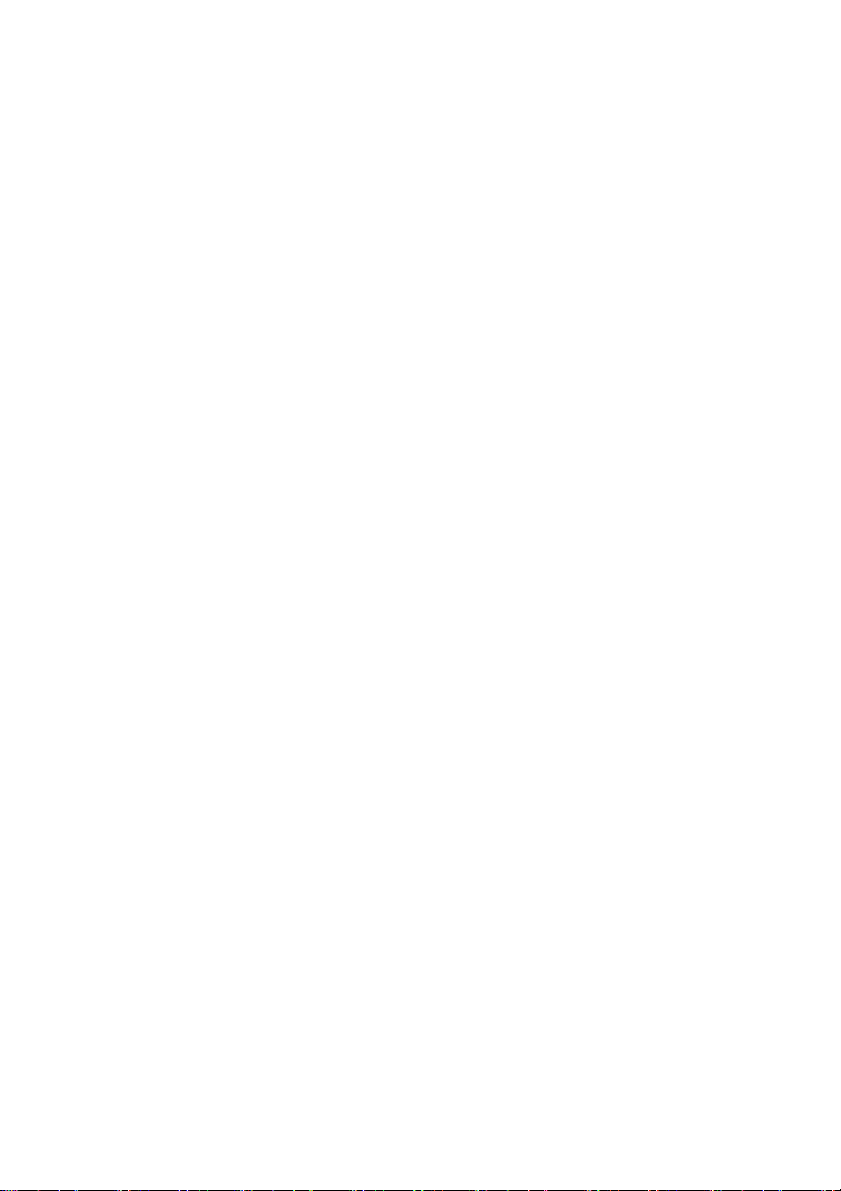
Αναθεώρηση: R00
(4/2006)
Εμπορικά Σήματα
Οι ονομασίες Microsoft, Windows, το λογότυπο Windows, οι ονομασίες
Windows Media, Outlook και ActiveSync είναι κατοχυρωμένα εμπορικά
σήματα ή εμπορικά σήματα της Microsoft Corporation στις Ηνωμένες Πολιτείες
και/ή σε άλλες χώρες. Η άδεια χρήσης για τα προϊόντα της Microsoft δίνεται
στους OEM από τη Microsoft Licensing, Inc., μια θυγατρική εταιρία της
Microsoft Corporation. Όλες οι υπόλοιπες επωνυμίες και τα ονόματα προϊόντων
είναι εμπορικά σήματα ή κατοχυρωμένα εμπορικά σήματα των αντίστοιχων
εταιριών τους. Το σήμα και το λογότυπο της λέξης Bluetooth αποτελούν
ιδιοκτησία της Bluetooth SIG, Inc.
Σημείωση
Οι πληροφορίες σε αυτό το εγχειρίδιο ενδέχεται να αλλάξουν χωρίς
προειδοποίηση.
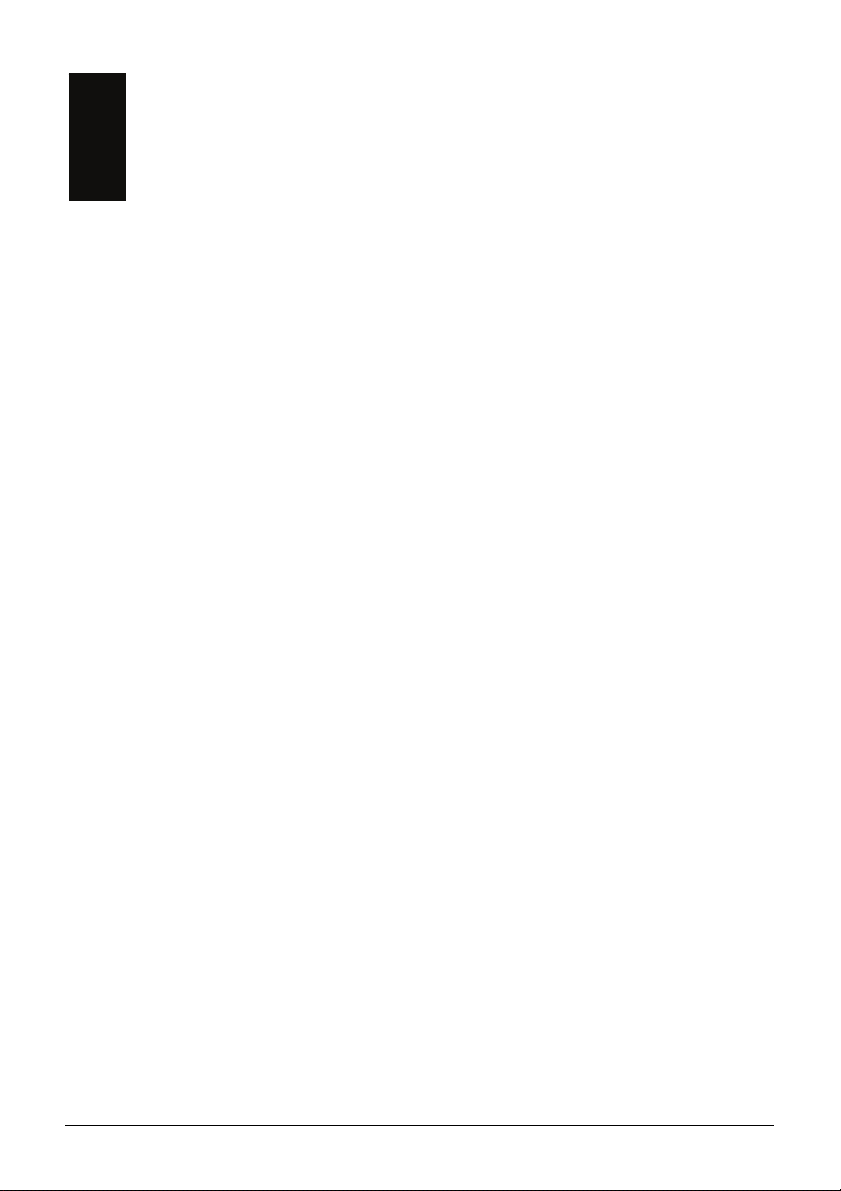
Πίνακας Περιεχομένων
Πρόλογος .............................................................................................. v
Πρώτα Βήματα ............................................................................... 1
1
1.1 Προσδιορισμός Συστατικών Υλικού.....................................................1
Μπροστινά Συστατικά..........................................................................1
Πίσω Συστατικά ...................................................................................3
Συστατικά Αριστερής Πλευράς ............................................................4
Συστατικά Δεξιάς Πλευράς ..................................................................5
Πάνω Συστατικά ..................................................................................5
Συστατικά Βάσης .................................................................................6
1.2 Προετοιμασία της Συσκευής Σας για Χρήση........................................7
Πραγματοποίηση της Αρχικής Εκκίνησης ...........................................7
Σύνδεση στο Ρεύμα και Φόρτιση της Μπαταρίας................................8
1.3 Χρήση της Συσκευής Σας σε Αυτοκίνητο.............................................9
Χρήση της Θήκης Αυτοκινήτου............................................................9
Σύνδεση του Φορτιστή Αυτοκινήτου....................................................9
1.4 Άναμμα και σβήσιμο του Pocket PC σας...........................................10
Σβήσιμο σε Αναστολή........................................................................10
Άναμμα σε Συνέχιση..........................................................................10
1.5 Εγκατάσταση του Microsoft ActiveSync ............................................11
1.6 Επέκταση του Pocket PC Σας ...........................................................12
Χρήση μιας Κάρτας SD/MMC............................................................12
Παρελκόμενα .....................................................................................13
2 Βασικές Δεξιότητες ...................................................................... 14
2.1 Χρήση της Γραφίδας..........................................................................14
2.2 Χρήση του Κουμπιού Πλοήγησης......................................................15
2.3 Οθόνη Σήμερα ...................................................................................15
Οριζόντια Προβολή............................................................................16
2.4 Γραμμή Πλοήγησης και Γραμμή Εργαλείων......................................17
2.5 Εκτελούμενα Προγράμματα...............................................................18
2.6 Μενού Συντομεύσεων ........................................................................18
i
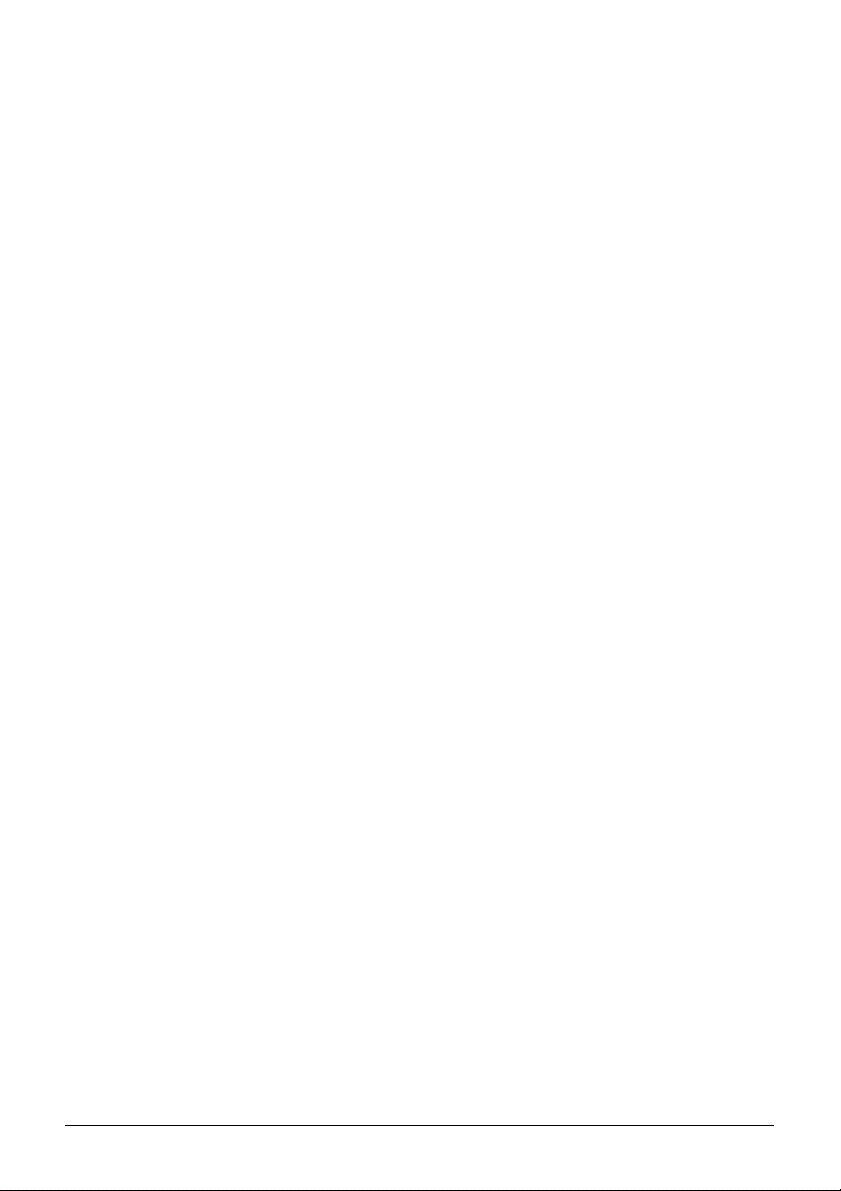
2.7 Ειδοποιήσεις......................................................................................19
2.8 Εισαγωγή Πληροφοριών....................................................................19
Εισαγωγή Κειμένου με Χρήση του Πλαισίου Εισόδου.......................20
Γράφοντας στην Οθόνη.....................................................................22
Ζωγραφίζοντας στην Οθόνη..............................................................26
Εγγραφή ενός Μηνύματος.................................................................27
Χρήση του Το Κείμενό Μου ...............................................................29
2.9 Κλείδωμα του Pocket PC Σας............................................................30
3 Διαχείριση του Pocket PC Σας ..................................................... 31
3.1 Διαχείριση Ενέργειας .........................................................................31
Ενδείξεις Χαμηλής Μπαταρίας και Ενέργειες ....................................31
Συμβουλές Εξοικονόμησης Ενέργειας...............................................32
3.2 Προσαρμογή του Pocket PC Σας ......................................................33
3.3 Αναζήτηση και Οργάνωση Πληροφοριών..........................................35
3.4 Προσθήκη ή Αφαίρεση Προγραμμάτων.............................................36
Προσθήκη Προγραμμάτων ................................................................37
Αφαίρεση Προγραμμάτων .................................................................39
4 Microsoft Pocket Outlook ...........................................................40
4.1 Ημερολόγιο: Προγραμματισμός Συναντήσεων και Συσκέψεων.........40
Δημιουργία μιας Συνάντησης ............................................................41
Χρήση της Οθόνης Περίληψης του Ημερολογίου..............................42
4.2 Επαφές: Παρακολούθηση Φίλων και Συνεργατών ............................43
Δημιουργία μιας Επαφής...................................................................44
Χρήση της Οθόνης Περίληψης των Επαφών....................................45
4.3 Εργασίες: Διατήρηση μιας Λίστας Υποχρεώσεων.............................46
Δημιουργία μιας Εργασίας.................................................................46
Χρήση της Οθόνης Περίληψης των Εργασιών..................................47
4.4 Σημειώσεις: Καταγραφή Σκέψεων και Ιδεών.....................................48
Δημιουργία μιας Σημείωσης ..............................................................48
4.5 Μηνύματα: Αποστολή και Λήψη Μηνυμάτων Ηλεκτρονικού
Ταχυδρομείου ....................................................................................50
Συγχρονισμός Μηνυμάτων Ηλεκτρονικού Ταχυδρομείου .................50
Απευθείας Σύνδεση με έναν Διακομιστή Μηνυμάτων Ηλεκτρονικού
Ταχυδρομείου ....................................................................................51
Χρήση της Λίστας Μηνυμάτων..........................................................52
Σύνθεση και Αποστολή Μηνυμάτων..................................................54
Διαχείριση Μηνυμάτων και Φακέλων Ηλεκτρονικού Ταχυδρομείου..55
5 Περισσότερα Προγράμματα........................................................ 57
5.1 Microsoft ActiveSync .........................................................................57
Συγχρονισμός Δεδομένων.................................................................58
ii

5.2 Word Mobile.......................................................................................59
Δημιουργία ενός Εγγράφου...............................................................59
Άνοιγμα ενός Εγγράφου....................................................................60
5.3 Excel Mobile ......................................................................................61
Δημιουργία ενός Φύλλου Εργασίας...................................................61
Άνοιγμα ενός Φύλλου Εργασίας........................................................62
5.4 PowerPoint Mobile.............................................................................63
5.5 Pocket MSN.......................................................................................64
5.6 Windows Media Player για Pocket PC ..............................................65
5.7 Εικόνες & Βίντεο ................................................................................66
5.8 Πρόσθετα Προγράμματα ...................................................................67
SysInfo...............................................................................................67
6 Πραγματοποίηση Σύνδεσης ....................................................... 71
6.1 Σύνδεση Ασύρματου Δικτύου ............................................................71
Ενεργοποίηση και Απενεργοποίηση του Ραδιόφωνου Wi-Fi ............71
Δημιουργία μιας Ασύρματης Σύνδεσης σε ένα Δίκτυο ......................72
Έναρξη και Ολοκλήρωση μιας Ασύρματης Σύνδεσης Δικτύου .........73
6.2 Λειτουργία Bluetooth..........................................................................74
Ενεργοποίηση και Απενεργοποίηση του Ραδιοφώνου Bluetooth .....74
Μεταφορά Αρχείων μέσω Τεχνολογίας Bluetooth.............................76
Συνεργασία Bluetooth........................................................................77
6.3 Σύνδεση μέσω μόντεμ .......................................................................79
Δημιουργία μιας Σύνδεσης μέσω Μόντεμ .........................................79
Έναρξη και Ολοκλήρωση μιας Σύνδεσης μέσω Μόντεμ ...................79
6.4 Χρήση του Internet Explorer Mobile ..................................................80
Περιήγηση στο Internet......................................................................80
Διαχείριση Αγαπημένων ....................................................................81
7 Αντιμετώπιση Προβλημάτων και Συντήρηση ...........................83
7.1 Επαναφορά του Pocket PC Σας ........................................................83
7.2 Επαναφορά Τελευταίας Κατάστασης ................................................84
7.3 Προβλήματα Ενέργειας......................................................................85
7.4 Προβλήματα Μνήμης.........................................................................85
7.5 Προβλήματα Οθόνης .........................................................................87
7.6 Προβλήματα Σύνδεσης ......................................................................88
Προβλήματα Σύνδεσης με Καλώδιο ..................................................88
Προβλήματα Σύνδεσης με Μόντεμ ....................................................89
Προβλήματα Σύνδεσης Δικτύου ........................................................90
7.7 Φροντίδα του Pocket PC σας ............................................................91
Γενικές Οδηγίες .................................................................................91
Οδηγίες Ταξιδιού ...............................................................................92
iii

A Κανονιστικές Πληροφορίες......................................................... 93
A.1 Δηλώσεις Κανονισμών.......................................................................93
Σημείωση για τις Ευρωπαϊκές χώρες ................................................93
A.2 Προφυλάξεις Ασφαλείας ....................................................................94
Πληροφορίες για τη Φόρτιση.............................................................94
Πληροφορίες για το Μετασχηματιστή................................................95
Πληροφορίες για τη Μπαταρία ..........................................................95
Πληροφορίες για την Έκθεση σε Ραδιοσυχνότητα ............................96
iv
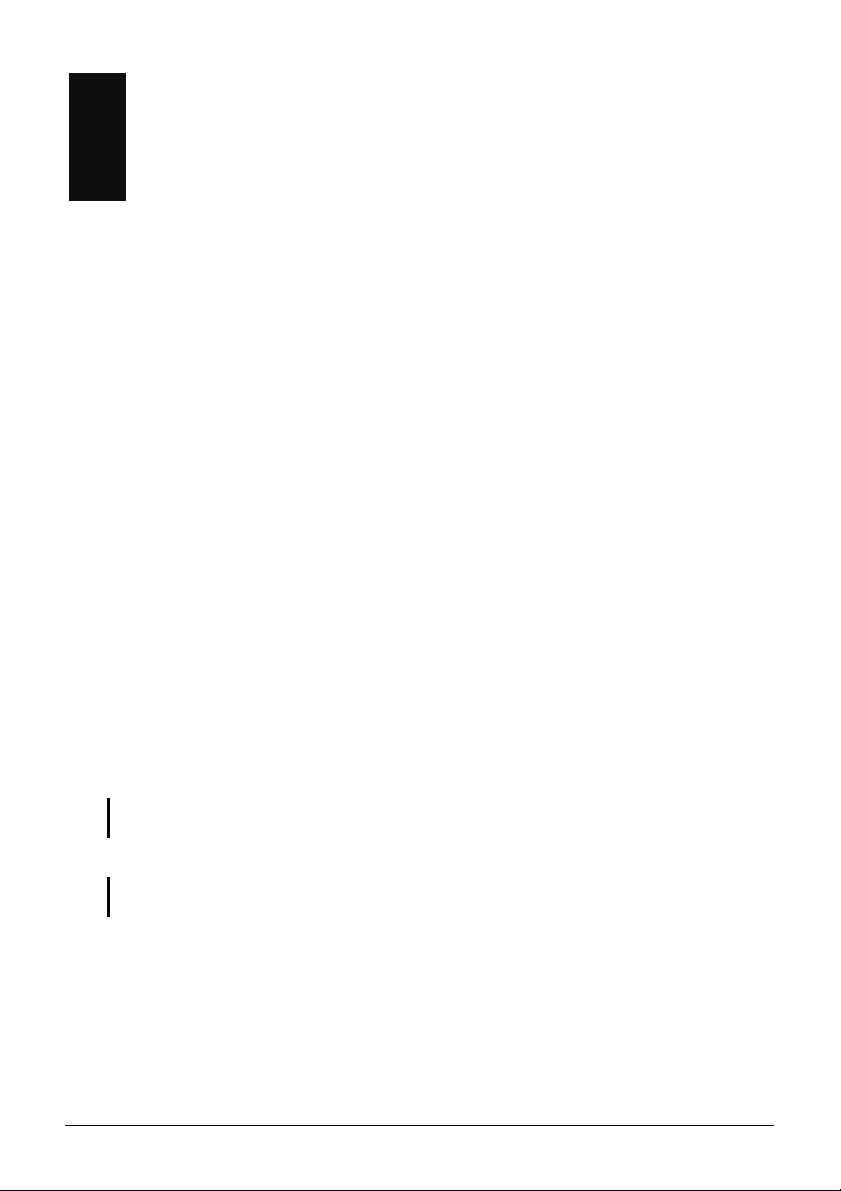
Πρόλογος
Καλωσορίσατε
Συγχαρητήρια για την αγορά της συσκευής Windows® Mobile™ για Pocket PC
®
με ενσωματωμένη λειτουργίες GPS και Bluetooth
δυνατότητες αυτής της συσκευής, μπορείτε να κρατάτε τις πιο σημαντικές
επαγγελματικές και προσωπικές σας πληροφορίες ενημερωμένες και κοντά σας.
Το Microsoft
επιτρέποντάς σας να συγχρονίζετε τις πληροφορίες στον επιτραπέζιο
υπολογιστή σας ή στον Microsoft Exchange Server με το Pocket PC σας.
®
ActiveSync® αυξάνει τις δυνατότητες του Pocket PC σας
Πληροφορίες για αυτό το Εγχειρίδιο
Αυτό το εγχειρίδιο περιέχει αναλυτικές πληροφορίες σχετικά με το Pocket PC
σας για να σας βοηθήσει να λειτουργήσετε τη συσκευή.
Σε όλο το εγχειρίδιο, χρησιμοποιούνται οι παρακάτω συμβάσεις για να
διακρίνετε τα στοιχεία του κειμένου.
. Χάρη στο μέγεθος και τις
ΣΗΜΕΙΩΣΗ: παρέχει πρόσθετες υποδείξεις ή πληροφορίες που χρειάζονται ειδική
προσοχή.
ΠΡΟΣΟΧΗ: προσδιορίζει σημαντικές πληροφορίες οι οποίες, αν δεν τις τηρήσετε, μπορεί
να έχουν ως αποτέλεσμα την απώλεια δεδομένων ή τη ζημιά στη συσκευή σας.
Οποιοδήποτε όνομα μενού, εντολή, εικονίδιο ή κουμπί που μπορείτε να δείτε
στην οθόνη εμφανίζεται με έντονη γραφή. Για παράδειγμα:
Στο μενού
Start [Έναρξη], επιλέξτε το Settings [Ρυθμίσεις].
v
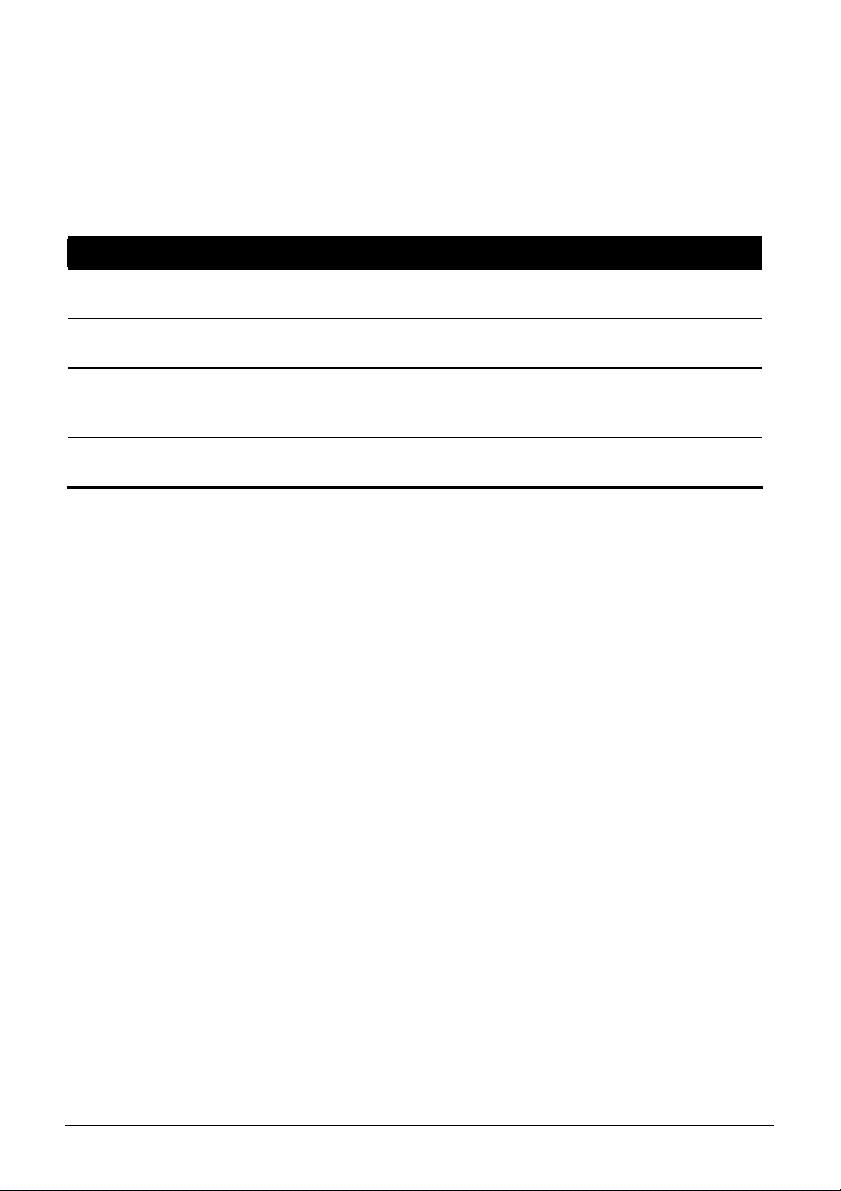
Που να Βρείτε Πληροφορίες
Για πληροφορίες σχετικά με Δείτε την παρακάτω πηγή
Τη λειτουργία πλοήγησης GPS Το εγχειρίδιο που παρέχεται μαζί με το
λογισμικό GPS
Τα προγράμματα στο Pocket PC σας Αυτό το Εγχειρίδιο Χρήστη ή την
ηλεκτρονική Βοήθεια στο Pocket PC σας
Τη σύνδεση και το συγχρονισμό με
έναν επιτραπέζιο υπολογιστή
Τα τελευταία νέα για τα Pocket PC που
χρησιμοποιούν Windows
Κεφάλαιο 6 του παρόντος εγχειριδίου ή τη
Βοήθεια του ActiveSync στον επιτραπέζιο
υπολογιστή σας
Την τοποθεσία της Microsoft για Φορητές
Συσκευές: www.pocketpc.com
vi
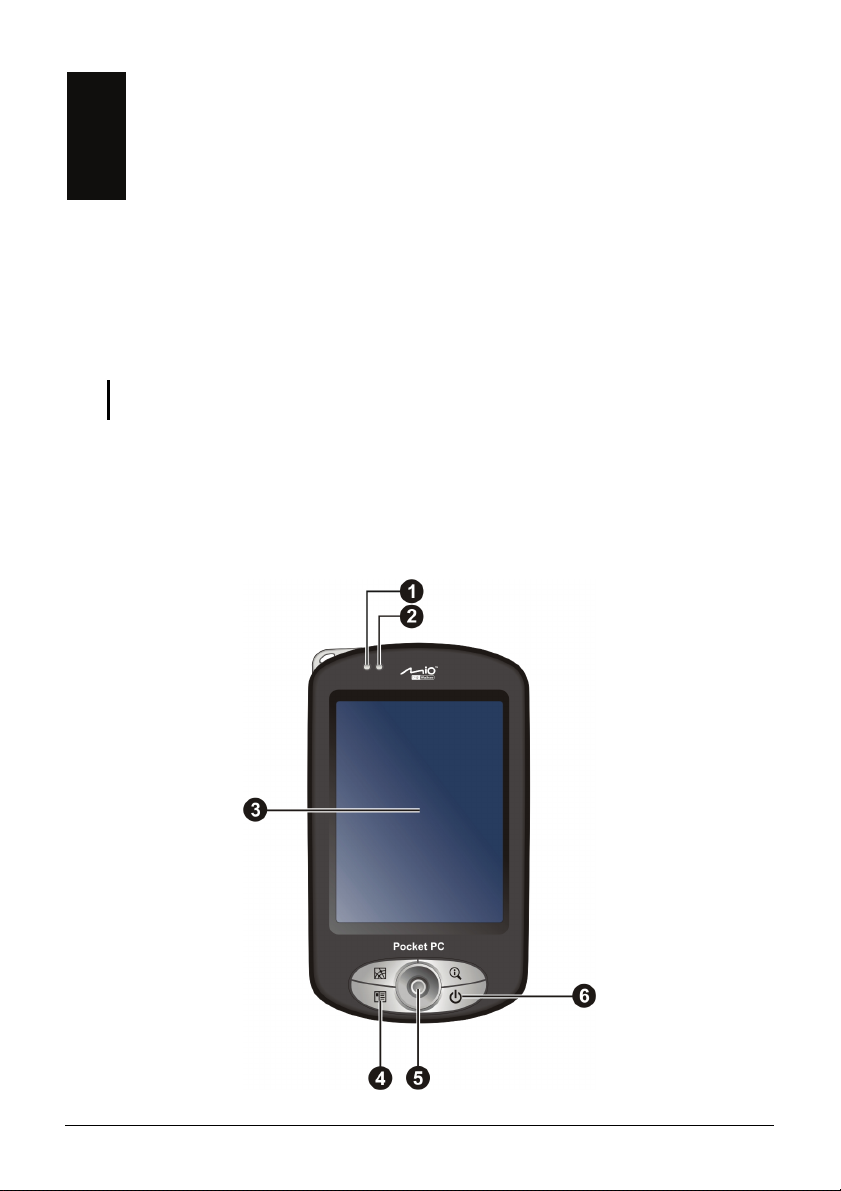
1 Πρώτα Βήματα
Αυτό το κεφάλαιο σας παρουσιάζει τα εξωτερικά συστατικά του Pocket PC σα
και σας καθοδηγεί ς στη διαδικασία της ρύθμισης του Pocket PC σας για να το
χρησ
ιμοποιήσετε.
ΣΗΜΕΙΩΣΗ: Ανάλογα με το μοντέλο που αγοράσατε, το χρώμα του περιβλήματος και η
εμφάνιση των παρελκομένων μπορεί να διαφέρει από τις εικόνες στο παρόν εγχειρίδιο.
1.1 Προσδιορισμός Συστατικών Υλικού
Μπροστινά Συστατικά
1
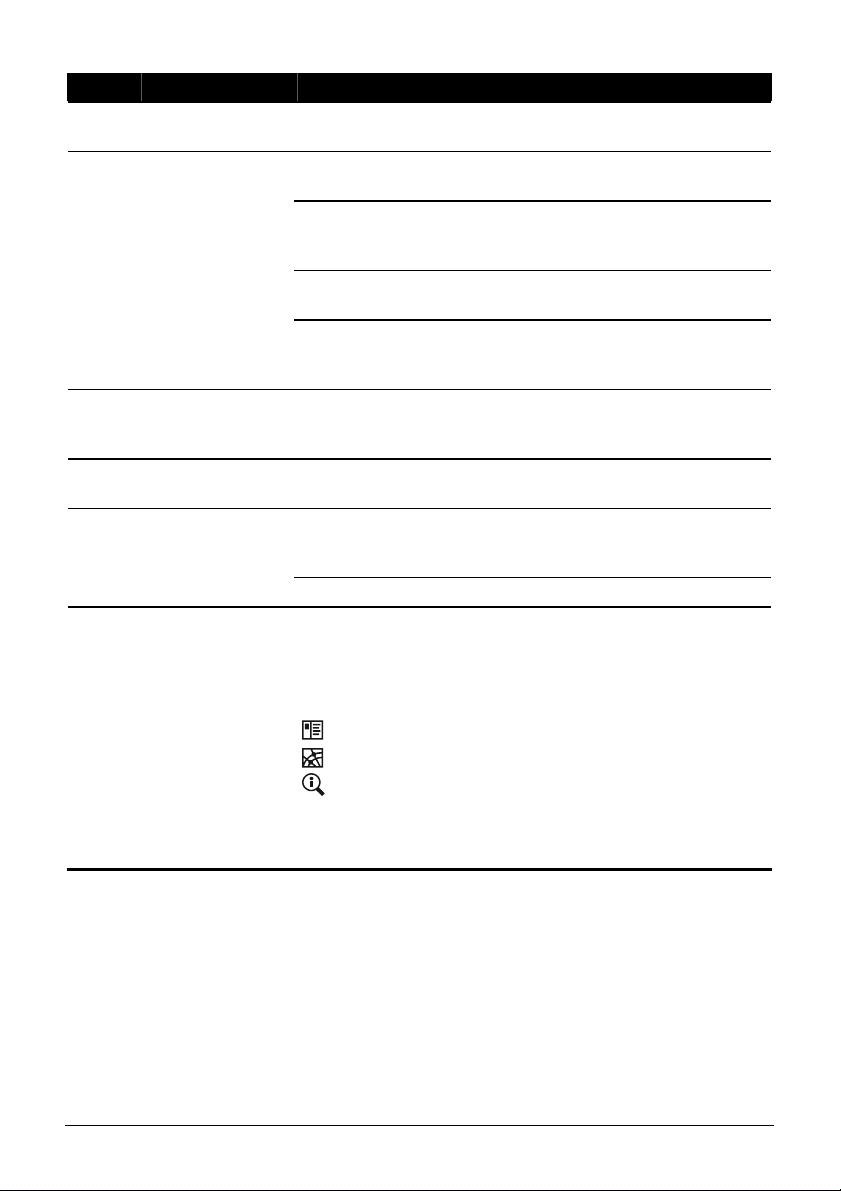
Αναφ. Συστατικό Περιγραφή
Ένδειξη WLAN Ανάβει κόκκινη για να δηλώσει πως το ραδιόφωνο Wi-Fi
n
Ένδειξη
o
Πολλαπλών
Λειτουργιών
Οθόνη Αφής Εμφανίζει την έξοδο του Pocket PC σας. Ακουμπήστε την
p
Κουμπί
q
Τροφοδότησης
Κουμπί
r
Πλοήγησης
Κουμπιά
s
Προγραμμάτων
είναι ενεργό.
Ανάβει πορτοκαλί για να δηλώσει πως η διαδικασία της
φόρτισης της μπαταρίας βρίσκεται σε εξέλιξη.
Αναβοσβήνει πορτοκαλί για να σας ειδοποιήσει για
προγραμματισμένες συναντήσεις, ξυπνητήρια και
υπενθυμίσεις.
Ανάβει μπλε για να δηλώσει πως είναι ενεργοποιημένο το
ραδιόφωνο Bluetooth.
Ανάβει μπλε και αναβοσβήνει μωβ εναλλάξ όταν είναι
ενεργοποιημένο το ραδιόφωνο Bluetooth και εμφανίζεται
μια ειδοποίηση.
οθόνη με τη γραφίδα για να επιλέξετε εντολές του μενού ή
για να εισάγετε πληροφορίες.
Ανάβει ή σβήνει το Pocket PC σας πατώντας το σύντομα.
Μετακινείται προς τα πάνω, προς τα κάτω, προς τα
αριστερά ή τα δεξιά πατώντας το κουμπί προς την
αντίστοιχη κατεύθυνση.
Κάνει επιλογή με το πάτημά του.
Το καθένα από τα τέσσερα κουμπιά προσφέρει ένα
γρήγορο τρόπο χρήσης ενός προγράμματος ή μιας
λειτουργίας. Τα κουμπιά μπορούν να προγραμματιστούν.
Τα εικονίδια στα κουμπιά δηλώνουν τις προεπιλεγμένες
λειτουργίες:
Contacts (Επαφές)
Περιστροφή
Today (Σήμερα)
ΣΗΜΕΙΩΣΗ: Τα κουμπιά μπορούν να έχουν
διαφορετικές λειτουργίες αν χρησιμοποιείτε λογισμικό
πλοήγησης που σας επιτρέπει να ορίσετε τα κουμπιά.
2
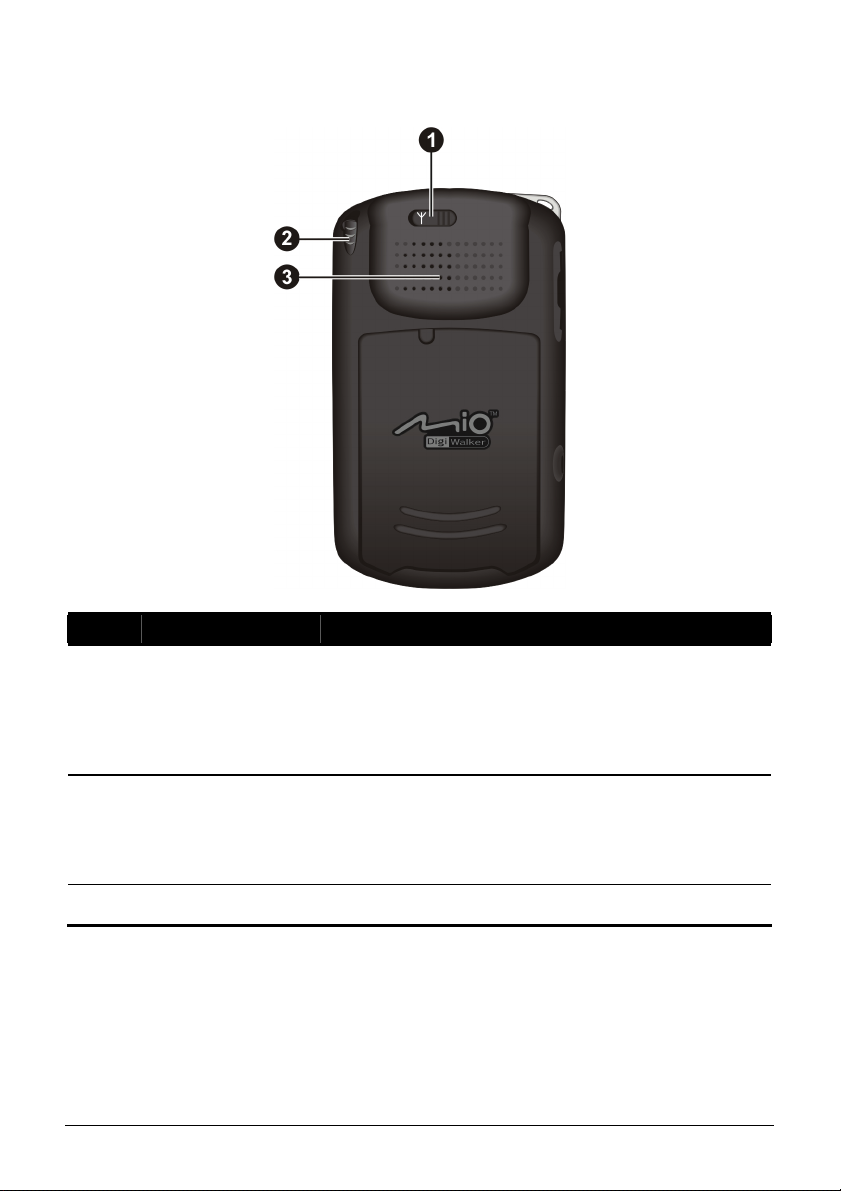
Πίσω Συστατικά
Αναφ. Συστατικό Περιγραφή
Υποδοχή Κεραίας
n
Αυτοκινήτου
Γραφίδα Ακουμπήστε την οθόνη αφής για να κάνετε επιλογές
o
Αυτή η υποδοχή (κάτω από το λαστιχένιο καπάκι
σκόνης) επιτρέπει τη χρήση μιας προαιρετικής
εξωτερικής κεραίας με μαγνητική σύνδεση, η οποία
μπορεί να τοποθετηθεί στην οροφή του αυτοκινήτου
για καλύτερη λήψη σήματος σε περιοχές με κακή
λήψη.
και για άλλες πληροφορίες. Βγάλτε τη γραφίδα από
την υποδοχή της για να τη χρησιμοποιήσετε και
φυλάσετέ την στην υποδοχή της όταν δεν τη
χρησιμοποιείτε.
Ηχείο Παίζει μουσική, ήχους και φωνή.
p
3
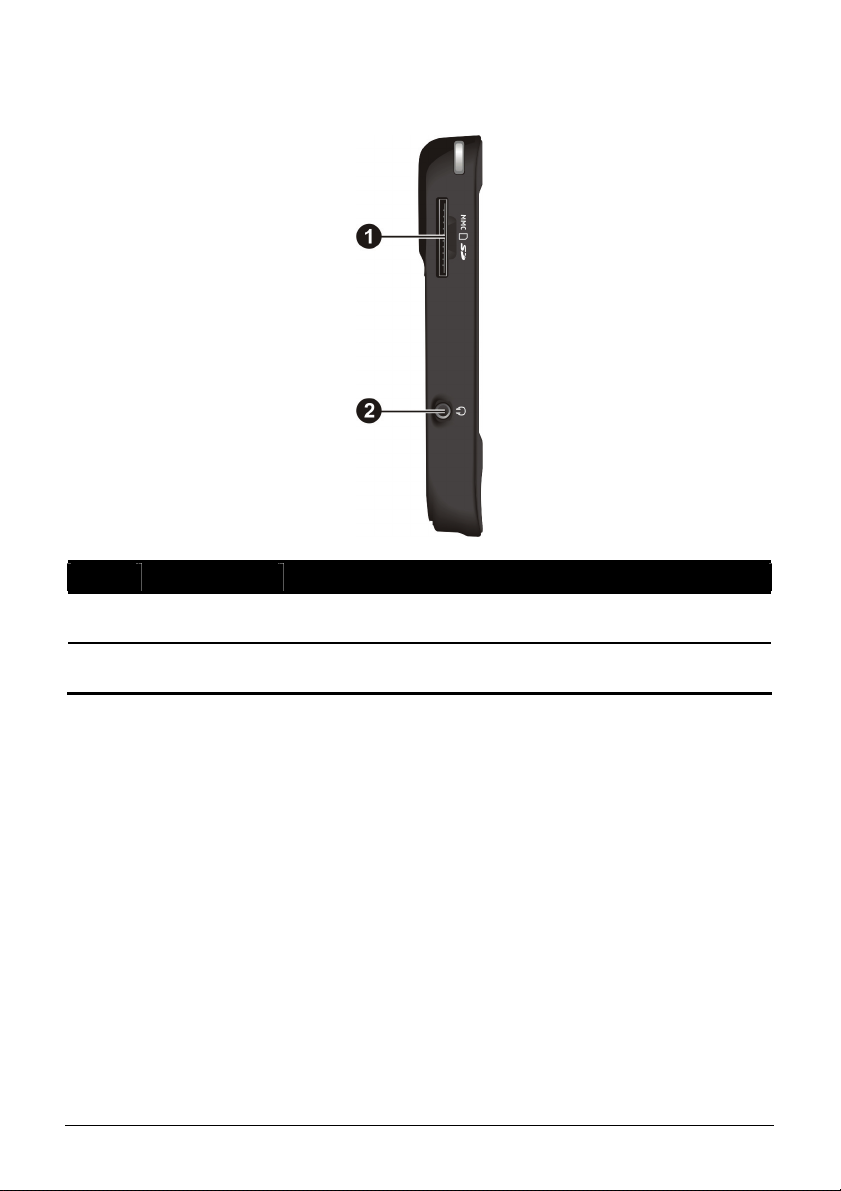
Συστατικά Αριστερής Πλευράς
Αναφ. Συστατικό Περιγραφή
Θύρα
n
SD/MMC
Υποδοχή
o
Ακουστικών
Δέχεται μια προαιρετική κάρτα SD (Secure Digital) MMC
(MultiMediaCard) για αφαιρούμενη αποθήκευση.
Συνδέεται με στερεοφωνικά ακουστικά.
4
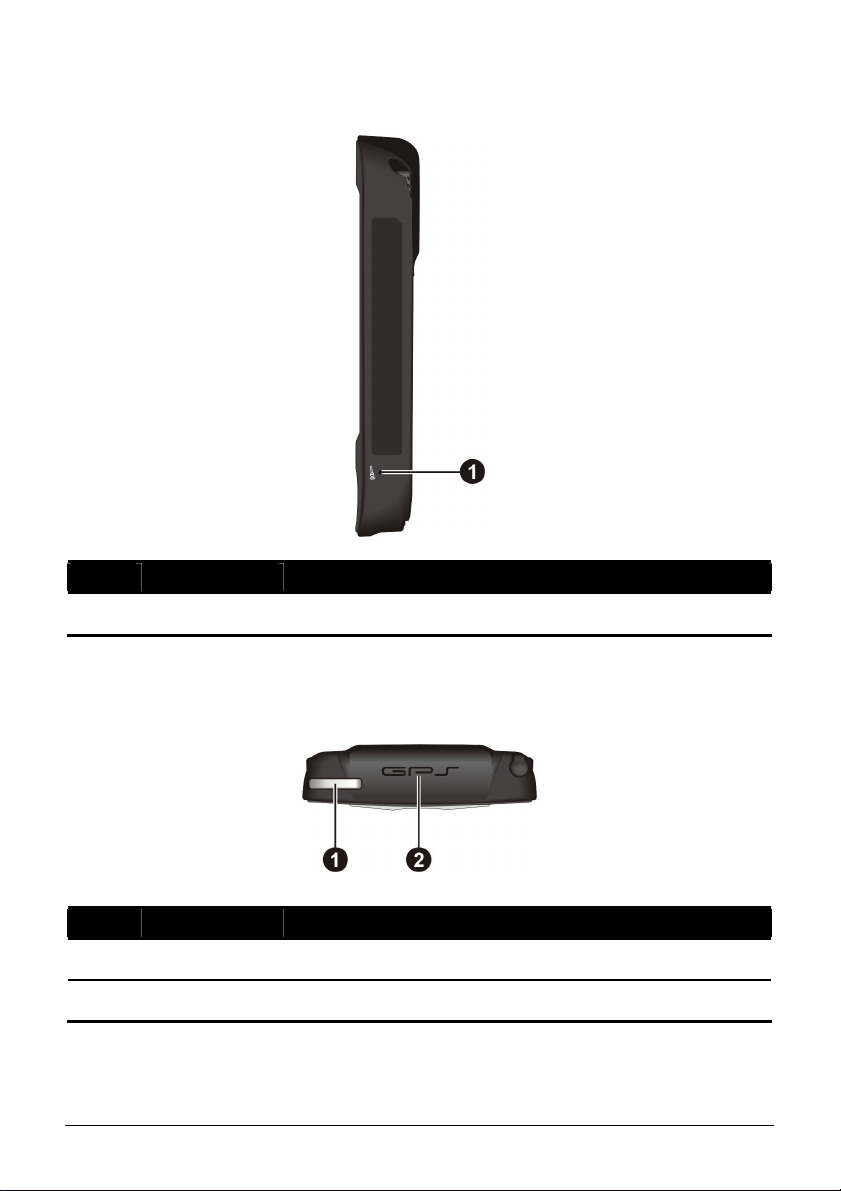
Συστατικά Δεξιάς Πλευράς
Αναφ. Συστατικό Περιγραφή
Μικρόφωνο Δέχεται ήχο και φωνή για την εγγραφή φωνής.
n
Πάνω Συστατικά
Αναφ. Συστατικό Περιγραφή
Τρύπα Κορδονιού Το κορδόνι συνδέεται σε αυτό το άνοιγμα.
n
Κεραία GPS Δέχεται σήματα από τους δορυφόρους GPS.
o
5
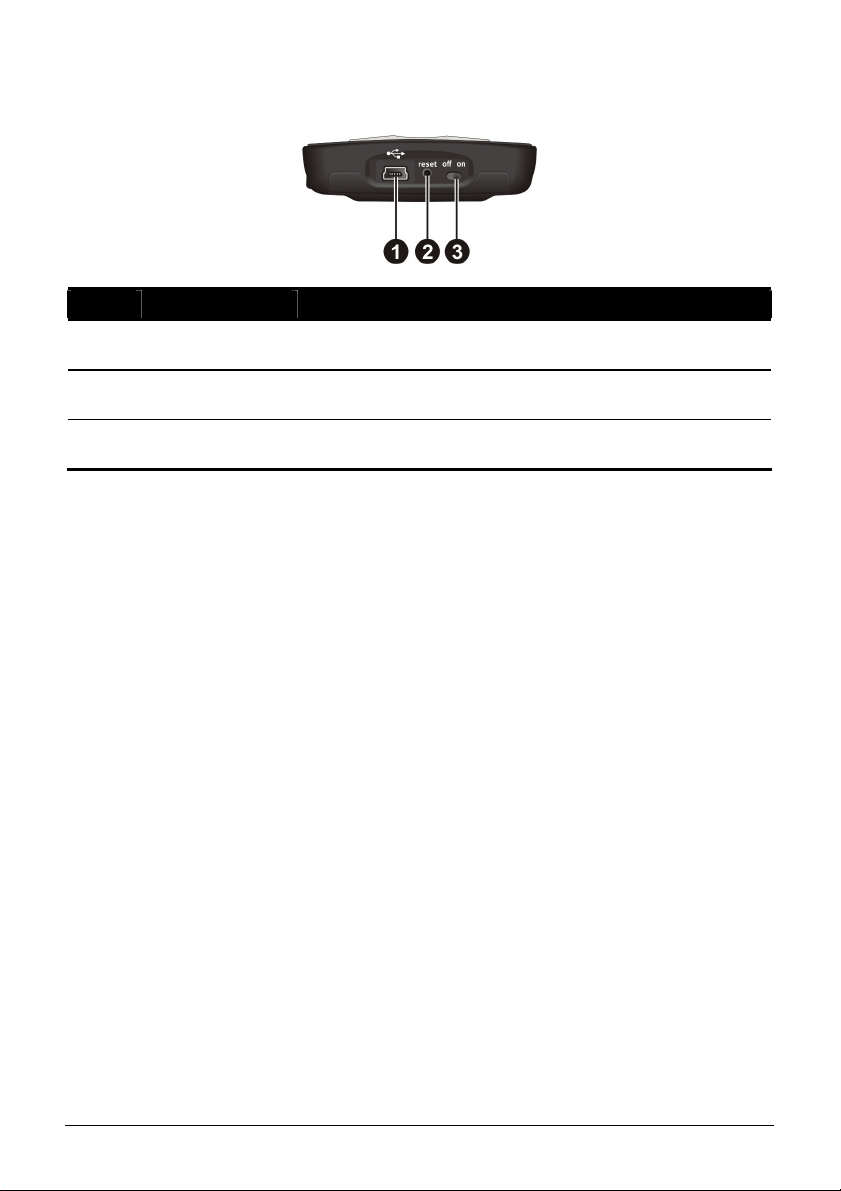
Συστατικά Βάσης
Αναφ. Συστατικό Περιγραφή
Υποδοχή
n
Mini-USB
Κουμπί
o
Επαναφοράς
Διακόπτη
p
ON/OFF
Συνδέεται με το μετασχηματιστή ή το καλώδιο
ActiveSync.
Επανεκκινεί το Pocket PC σας.
Ο κεντρικός διακόπτης αποκοπής
τροφοδοσίας/μπαταρίας,.
6
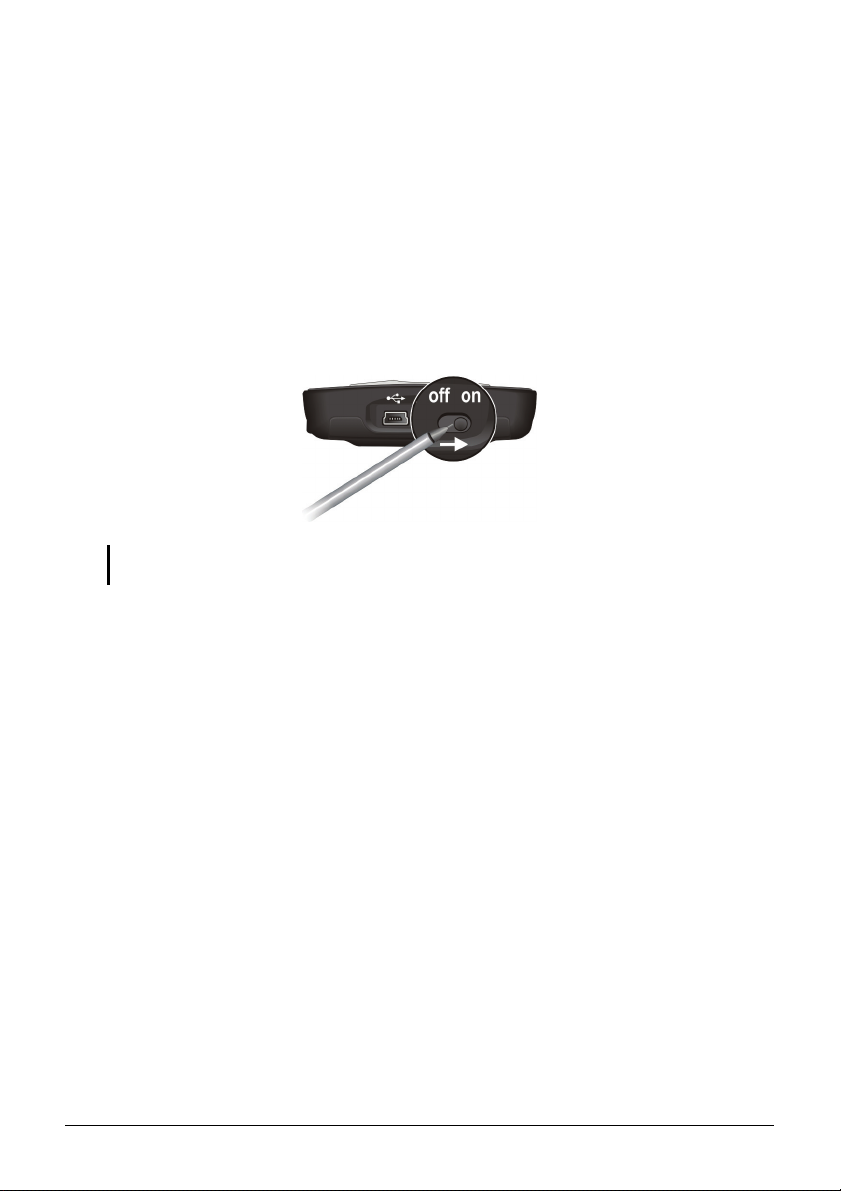
1.2 Προετοιμασία της Συσκευής Σας για Χρήση
Πραγματοποίηση της Αρχικής Εκκίνησης
Η αρχική εκκίνηση περιλαμβάνει τη ρύθμιση του διακόπτη ON/OFF
[ΑΝΑΜΜΑΤΟΣ / ΣΒΗΣΙΜΑΤΟΣ] και την ολοκλήρωση του οδηγού
ρυθμίσεων.
1. Βγάλτε τη γραφίδα και χρησιμοποιήστε την για να κυλίσετε το
διακόπτηON/OFF [ΑΝΑΜΜΑΤΟΣ / ΣΒΗΣΙΜΑΤΟΣ] στη θέση ON
[ΑΝΑΜΜΑ].
ΠΡΟΣΟΧΗ: Πάντα να αφήνετε το διακόπτη ON/OFF[ΑΝΑΜΜΑ / ΣΒΗΣΙΜΟ] στη θέση
ON[ΑΝΑΜΜΑ] για κανονική λειτουργία.
2. Η συσκευή σας θα ανάψει αυτόματα. Συνδέστε το μετασχηματιστή όπως
περιγράφεται στην επόμενη υπο-ενότητα.
3. Ακολουθήστε τις οδηγίες στην οθόνη για να ολοκληρώσετε τον οδηγό
ρυθμίσεων. Θα δείτε στη συνέχεια την οθόνη Σήμερα.
7
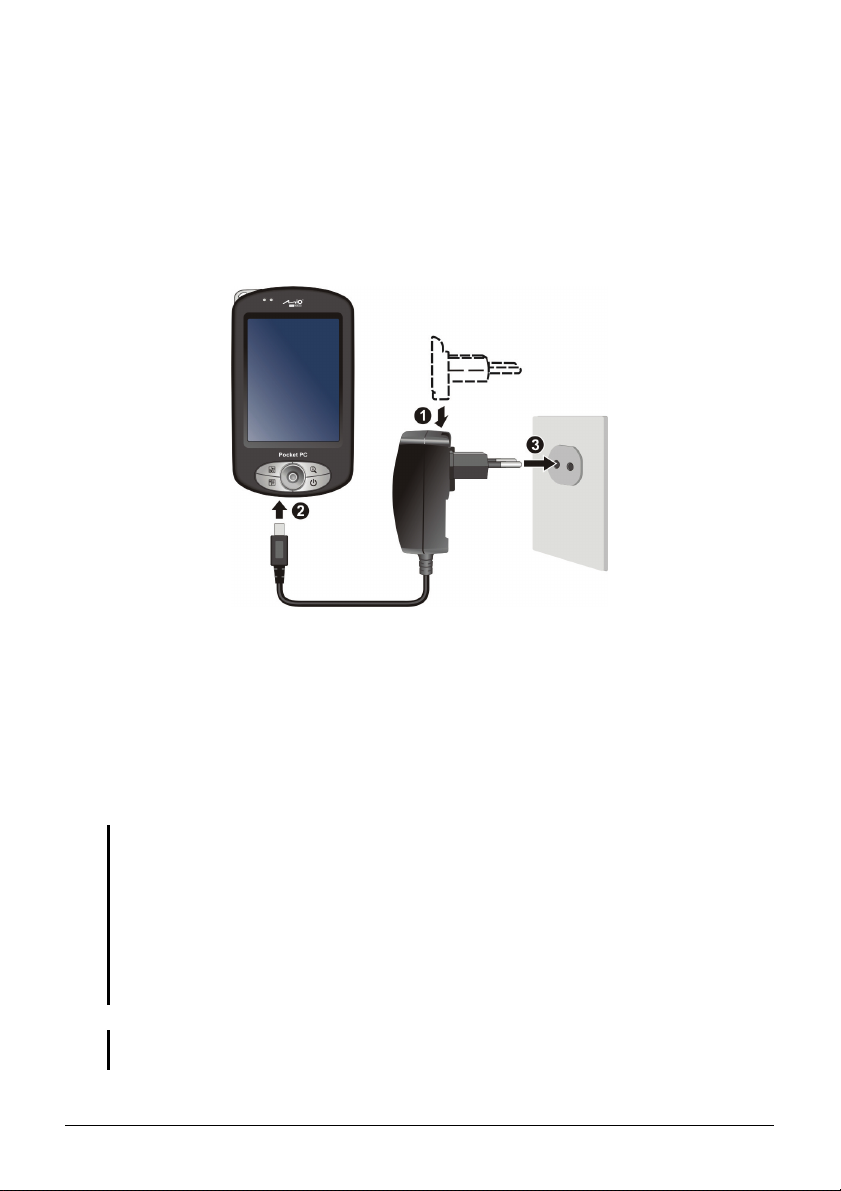
Σύνδεση στο Ρεύμα και Φόρτιση της Μπαταρίας
Φ
Φορτίστε πλήρως τη μπαταρία πριν να ξεκινήσετε να χρησιμοποιείτε το Pocket
PC σας για πρώτη φορά.
1. Τοποθετήστε το φις μετατροπής στο μετασχηματιστή (n). Συνδέστε το
άκρο mini-USB του μετασχηματιστή στη συσκευή σας (o) και το άλλο άκρο
σε μια πρίζα τοίχου (p).
ις Μετατροπέα
2. Η ένδειξη φόρτισης ανάβει πορτοκαλί όσο η διαδικασία της φόρτισης
βρίσκεται σε εξέλιξη. Μην αποσυνδέσετε το Pocket PC σας από το ρεύμα
μέχρι να έχει φορτιστεί πλήρως η μπαταρία. Αυτό θα χρειαστεί γύρω στις
δύο ώρες. Όταν φορτίζετε για πρώτη φορά τη μπαταρία, φορτίστε την για
τουλάχιστον 8 ώρες.
Όποτε είναι δυνατόν,
έχετε το Pocket PC σας συνδεδεμένο στο μετασχηματιστή
και με μια πηγή ρεύματος. Αυτό θα διατηρεί τη μπαταρία φορτισμένη.
ΠΡΟΣΟΧΗ: Για βέλτιστη απόδοση της μπαταρίας λιθιίου, σημειώστε τα ακόλουθα:
z Μη φορτίζετε τη μπαταρία όταν η θερμοκρασία είναι πολύ υψηλή (π.χ. σε άμεσο ηλιακό
φως).
z Δε χρειάζεται να αποφορτιστεί πλήρως η μπαταρία πριν να τη φορτίσετε. Μπορείτε να
φορτίζετε τη μπαταρία πριν να αποφορτιστεί.
z Αν δε θα χρησιμοποιήσετε το προϊόν για μεγάλο διάστημα, βεβαιωθείτε πως θα
φορτίζετε πλήρως τη μπαταρία τουλάχιστον μια φορά ανά δύο εβδομάδες. Η
υπερβολική αποφόρτιση της μπαταρίας μπορεί να επηρεάσει την απόδοση της
φόρτισης.
ΣΗΜΕΙΩΣΗ: Το Pocket PC σας μπορεί επίσης να φορτιστεί όταν είναι συνδεδεμένο με
έναν επιτραπέζιο υπολογιστή μέσω του καλωδίου ActiveSync.
8

1.3 Χρήση της Συσκευής Σας σε Αυτοκίνητο
Χρήση της Θήκης Αυτοκινήτου
ΠΡΟΣΟΧΗ:
z Κατά την τοποθέτηση της θήκης αυτοκινήτου, βεβαιωθείτε πως η συσκευή δεν εμποδίζει την
ορατότητα του οδηγού, ή δεν παρεμβάλλεται στη λειτουργία των αερόσακων και των
συσκευών ασφαλείας.
z Αν το παρμπρίζ του αυτοκινήτου είναι χρωματισμένο με μια αντανακλαστική
επικάλυψη, μπορεί να χρειάζεται μια εξωτερική κεραία (προαιρετική) για να
δρομολογηθεί η κεραία στην οροφή του αυτοκινήτου μέσω ενός παραθύρου.
Η θήκη του αυτοκινήτου αποτελείται από ένα βραχίονα και μια ευλύγιστη βάση
για το παράθυρο. Χρησιμοποιήστε τη θήκη αυτοκινήτου για να τοποθετήσετε τη
συσκευή σας σε ένα αυτοκίνητο. (Δείτε το ξεχωριστό έγγραφο για τις οδηγίες
εγκατάστασης.) Βεβαιωθείτε πως η κεραία του GPS έχει καθαρή θέα του
ουρανού.
Σύνδεση του Φορτιστή Αυτοκινήτου
Ο φορτιστής αυτοκινήτου παρέχει ρεύμα στο Pocket PC σας όταν το
χρησιμοποιείτε σε ένα αυτοκίνητο.
ΠΡΟΣΟΧΗ: Για να προστατέψετε τη συσκευή σας από απότομες μεταβολές στο ρεύμα,
συνδέστε το φορτιστή αυτοκινήτου μόνο μετά που έχει ανάψει ο κινητήρας του
αυτοκινήτου.
Συνδέστε το ένα άκρο του φορτιστή αυτοκινήτου στην υποδοχή τροφοδοσίας
της συσκευής σας και το άλλο στον αναπτήρα του αυτοκινήτου.
9
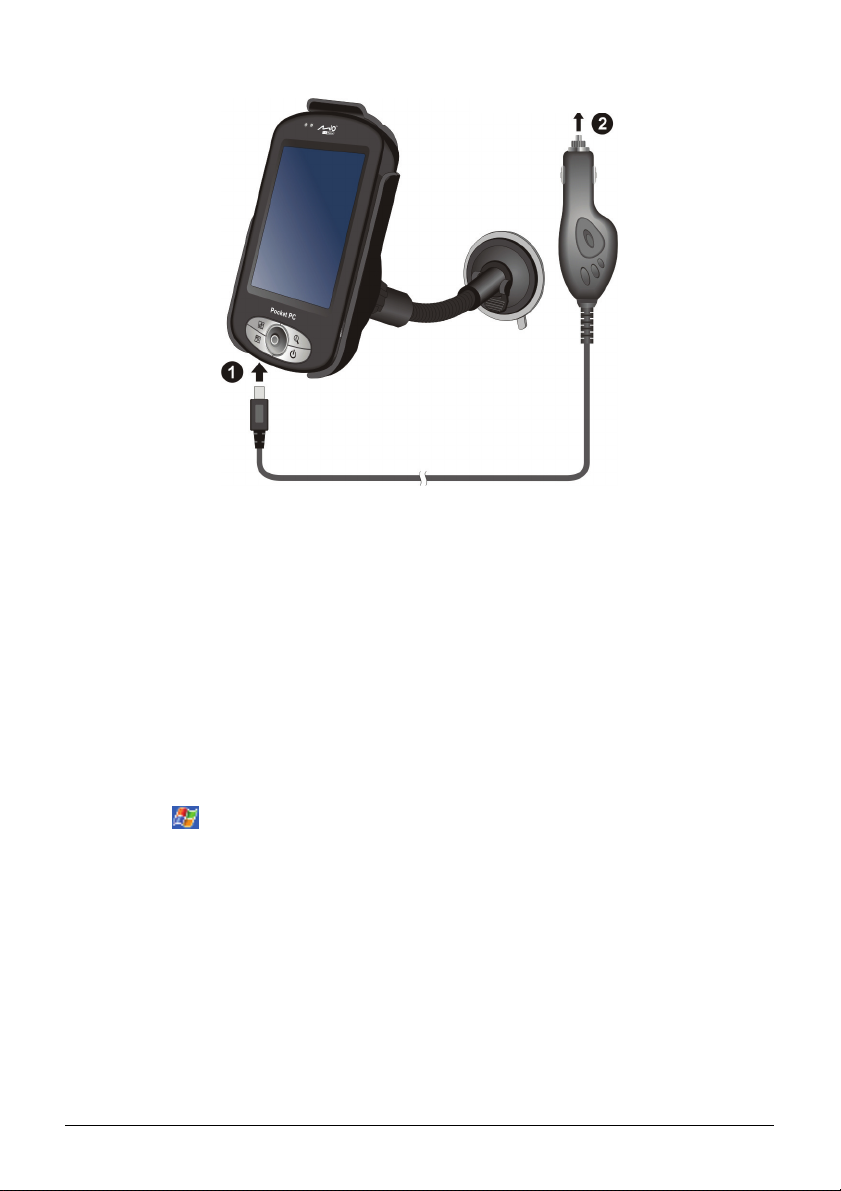
Προς Αναπτήρα Αυτοκινήτου
1.4 Άναμμα και σβήσιμο του Pocket PC σας
Μετά την αρχική εκκίνηση, το Pocket PC σας εισέρχεται σε μια κατάσταση
αναστολής όποτε το σβήνετε και συνεχίζει όταν το ανάβετε.
Σβήσιμο σε Αναστολή
Προκαλείτε την αναστολή του Pocket PC σας πατώντας σύντομα το κουμπί
τροφοδοσίας.
Από προεπιλογή, το Pocket PC σας θα ανασταλεί αυτόματα μετά από 3 λεπτά
αδράνειας όταν λειτουργεί με μπαταρία. (Για να αλλάξετε αυτές τις ρυθμίσεις,
επιλέξτε το
Advanced [Για προχωρημένους].)
Settings [Ρυθμίσεις] Æ System [Σύστημα] Æ Power [Ενέργεια] Æ
Æ
Άναμμα σε Συνέχιση
Προκαλείτε τη συνέχιση της λειτουργίας του Pocket PC σας πατώντας σύντομα
το κουμπί τροφοδοσίας. Μπορείτε επίσης να πατήσετε ένα από το κουμπιά
προγραμμάτων για να προκαλέσετε τη συνέχιση.
10

1.5 Εγκατάσταση του Microsoft ActiveSync
ΠΡΟΣΟΧΗ:
z Πριν την εγκατάσταση, βεβαιωθείτε πως έχετε εγκαταστημένο το Microsoft Outlook
στον επιτραπέζιο υπολογιστή σας.
z Μη συνδέσετε το Pocket PC σας στον επιτραπέζιο υπολογιστή σας πριν να
εγκατασταθεί το ActiveSync.
z Σε ορισμένες περιπτώσεις μπορεί να εμφανιστούν προβλήματα σύνδεσης με το
ActiveSync. Κατά πάσα πιθανότητα αυτά προκαλούνται από προβλήματα
διαλειτουργικότητας με εφαρμογές τείχους προστασίας ή εφαρμογές διαχείρισης της
κίνησης στο δίκτυο. Για πληροφορίες σχετικά με την αντιμετώπιση προβλημάτων,
επισκεφτείτε την τοποθεσία της Microsoft στη διεύθυνση:
www.microsoft.com/windowsmobile/help/activesync.
Μπορείτε να χρησιμοποιήσετε την τεχνολογία ActiveSync της Microsoft για το
συγχρονισμό πληροφοριών στον επιτραπέζιο υπολογιστή σας και/ή σε έναν
Microsoft Exchange Server με τις πληροφορίες του Pocket PC σας. Το
ActiveSync συγκρίνει τις πληροφορίες στο Pocket PC σας με τις πληροφορίες
στον επιτραπέζιο υπολογιστή σας και/ή το διακομιστή και ενημερώνει όλες τις
τοποθεσίες, διατηρώντας σας ενημερωμένους με τις πιο πρόσφατες
πληροφορίες.
Το ActiveSync είναι ήδη εγκαταστημένο στο Pocket PC σας. Θα χρειαστεί να
εγκαταστήστε το ActiveSync στον επιτραπέζιο υπολογιστή σας. Ακολουθήστε
την παρακάτω διαδικασία:
1. Ανάψτε τον επιτραπέζιο υπολογιστή σας.
2. Εισάγετε το Πρώτα Βήματα CD (Getting Started CD) στη μονάδα CD-ROM
του επιτραπέζιου υπολογιστή σας.
3. Παρακαλούμε κάντε κλικ στο
Επόμενο για να συνεχίσετε.
4. Ο οδηγός εγκατάστασης θα εγκαταστήσει στη συνέχεια το Microsoft
ActiveSync. Ακολουθήστε τις οδηγίες που εμφανίζονται στην οθόνη σας για
να εγκαταστήσετε το ActiveSync.
5. Όταν σας ζητηθεί, συνδέστε το άκρο mini-USB του καλωδίου ActiveSync
στη βάση του Pocket PC σας και το άλλο άκρο σε μια USB θύρα στον
επιτραπέζιο υπολογιστή σας.
11

6. Ακολουθήστε τις οδηγίες που εμφανίζονται στην οθόνη σας για να
δημιουργήσετε μια σχέση συγχρονισμού και να συγχρονίσετε το Pocket PC
σας με τον επιτραπέζιο υπολογιστή σας.
Μετά από τον πρώτο σας συγχρονισμό, τα δεδομένα που έχετε αποθηκευμένα
στον επιτραπέζιο υπολογιστή σας όπως το Ημερολόγιο, οι Επαφές και οι
Εργασίες αντιγράφονται στο Pocket PC σας. Είστε τώρα έτοιμοι να το
κουβαλάτε μαζί σας όπου πηγαίνετε.
1.6 Επέκταση του Pocket PC Σας
Χρήση μιας Κάρτας SD/MMC
ΣΗΜΕΙΩΣΗ:
z Μια κάρτα αποθήκευσης ονομάζεται επίσης κάρτα μνήμης.
z Βεβαιωθείτε πως δεν εισέρχονται ξένα αντικείμενα στην υποδοχή.
z Φυλάσσετε μια SD ή MMC κάρτα σε μια καλά προστατευμένη θήκη για να αποφύγετε
τη σκόνη και την υγρασία όταν δεν τη χρησιμοποιείτε.
12

Το Pocket PC σας έχει μια υποδοχή
SD/MMC όπου μπορείτε να εισάγετε μια
προαιρετική κάρτα αποθήκευσης Secure
Digital ή MultiMediaCard. Με την
αφαιρούμενη μνήμη, μπορείτε να
αποθηκεύετε ή να δημιουργείτε αντίγραφα
ασφαλείας των δεδομένων σας και να
ανταλλάσετε δεδομένα με άλλες συσκευές.
Για να χρησιμοποιήσετε μια κάρτα
SD/MMC, εισάγετέ την στην υποδοχή, με
τη σύνδεση να δείχνει προς την υποδοχή και
την ετικέτα της να κοιτάει το πάνω μέρος
του Pocket PC. Για περισσότερες
πληροφορίες ακολουθήστε τις οδηγίες που
συνοδεύουν την κάρτα.
Για να αφαιρέσετε μια κάρτα, βεβαιωθείτε πρώτα πως δεν τη χρησιμοποιεί
καμία εφαρμογή, έπειτα σπρώξτε ελάχιστα το πάνω άκρο της κάρτας για να την
απελευθερώσετε και τραβήξτε την κάρτα από την υποδοχή.
Παρελκόμενα
Αγοράζοντας παρελκόμενα που έχουν σχεδιαστεί για το Pocket PC σας,
μπορείτε να επεκτείνετε τις δυνατότητές του, να αντικαταστήσετε μέρη του που
έχετε χάσει ή να διευκολύνετε τη λειτουργία του.
ΣΗΜΕΙΩΣΗ:
z Παρακαλούμε επικοινωνήστε με το κατάστημα αγοράς για διαθεσιμότητα των
παρελκομένων του κατασκευαστή του Pocket PC σας.
z Η χρήση μη εγκεκριμένων παρελκομένων θα ακυρώσει την Εγγύησή σας.
Για λεπτομερείς πληροφορίες σχετικά με τη χρήση των παρελκομένων, δείτε τις
οδηγίες που συνοδεύουν τα παρελκόμενα.
13
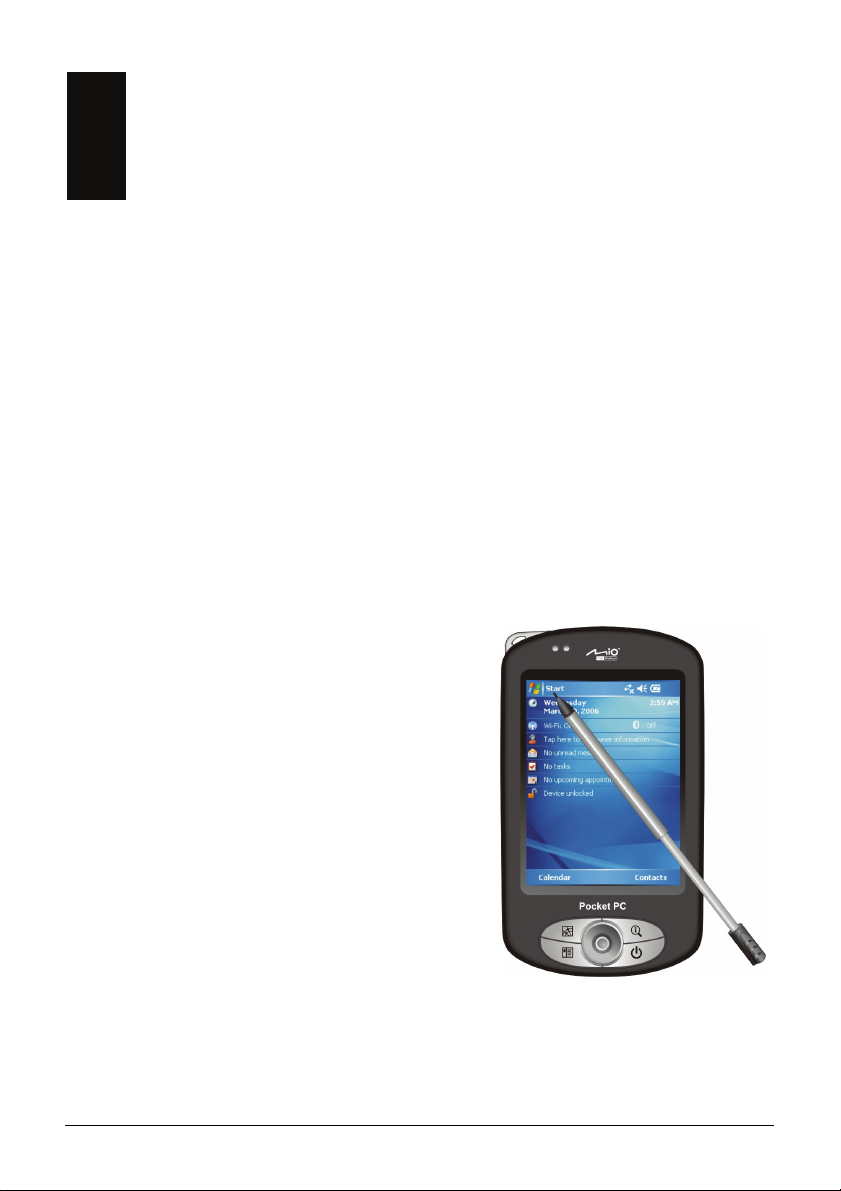
2 Βασικές Δεξιότητες
Αυτό το κεφάλαιο σας εξοικειώνει με τις βασικές λειτουργίες του Pocket PC σας
όπως είναι η χρήση της γραφίδας, του κουμπιού πλοήγησης, της οθόνης Toda
[Σήμερα], τα μενού και τα προγράμματα. Θα μάθετε επί
πληροφορίες και πώς να κλειδώνετε το Pocket PC σας.
σης πώς να εισάγετε
y
2.1 Χρήση της Γραφίδας
Χρησιμο
οθόνη.
Βγάλτε τη γραφίδα από την υποδοχή και επεκτείνετέ την για π
Αποθηκεύστε στην υποδοχή όταν δεν τη χρησιμοποιείτε.
z
z
z
ποιήστε τη γραφίδα για την πλοήγηση και την επιλογή στοιχείων στην
την
Ακούμπημα
Ακουμπήστε μια φορά την οθόνη με τη
γραφίδα για να αν
κάνετε επιλογές
Μεταφορά
Κρατήστε τη γραφίδα στην οθόνη και
μεταφέρετέ την κατά μήκος της οθ
να επιλέξετε κείμενο και εικόνες.
Μεταφέρετέ την σε μια λίστα για
επιλέξετε πολλαπλά στοιχεία
Ακούμπημα και κράτημα
Ακουμπήστε και κρατήστε τη γραφί
ένα στοιχείο για να δείτε μια λίστα
διαθέσιμων ενεργειών για εκείνο το
στοιχείο. Στο μενού συντομεύσεων που
εμφανίζεται, ακουμπήστε την ενέργεια
θέλετε να πραγματοποιήσετε.
οίξετε στοιχεία και να
.
όνης για
να
.
δα σε
που
ιο εύκολη χρήση.
14

2.2 Χρήση του Κουμπιού Πλοήγησης
ν
Με το κουμπί πλοήγησης, μπορείτε να
μετακινηθείτε προς τα πά
αριστερά και προς τα δεξιά μέσα σε ένα μενού.
Αυτό είναι ιδιαίτερα χρήσιμο για λειτουργία με το
ένα χέρι.
Για να μετακινηθείτε προς μια κατεύθυνση, απλά
πατήστε το κουμπί προς την αντίστοιχη
κατεύθυνση.
Για να ενεργοποιήσετε το επιλεγμένο στοιχείο, πατήστε το κουμπί.
ω, προς τα κάτω, προς τα
Αριστερή
Πάνω
Κάτω
Δεξιά
2.3 Οθόνη Σήμερα
Όταν ανάβετε το Pocket PC σας για πρώτη φορά κάθε ημέρα (ή μετά από 4 ώρες
αδράνειας), θα εμφανίζεται η οθόνη Today [Σήμερα]. Η οθόνη Today [Σήμερα]
εμφανίζει τις επόμενες συναντήσεις σας, τις ενεργές εργασίες και τις
πληροφορίες σχετικά με τα μηνύματα ηλεκτρονικού ταχυδρομείου. Κατά μήκος
του πάνω μέρους της οθόνης Today [Σήμερα], θα δείτε το εικονίδιο της έντασης
ήχου, το ρολόι και τις ενδείξεις συνδεσιμότητας. Μπορείτε να ακουμπήσετε ένα
τμήμα της οθόνης Today [Σήμερα] για να ανοίξετε το πρόγραμμα που
συσχετίζεται με εκείνο το τμήμα. Η οθόνη Today [Σήμερα] είναι προσπελάσιμη
από οπουδήποτε ακουμπώντας το
και έπειτα το
Today [Σήμερα].
15
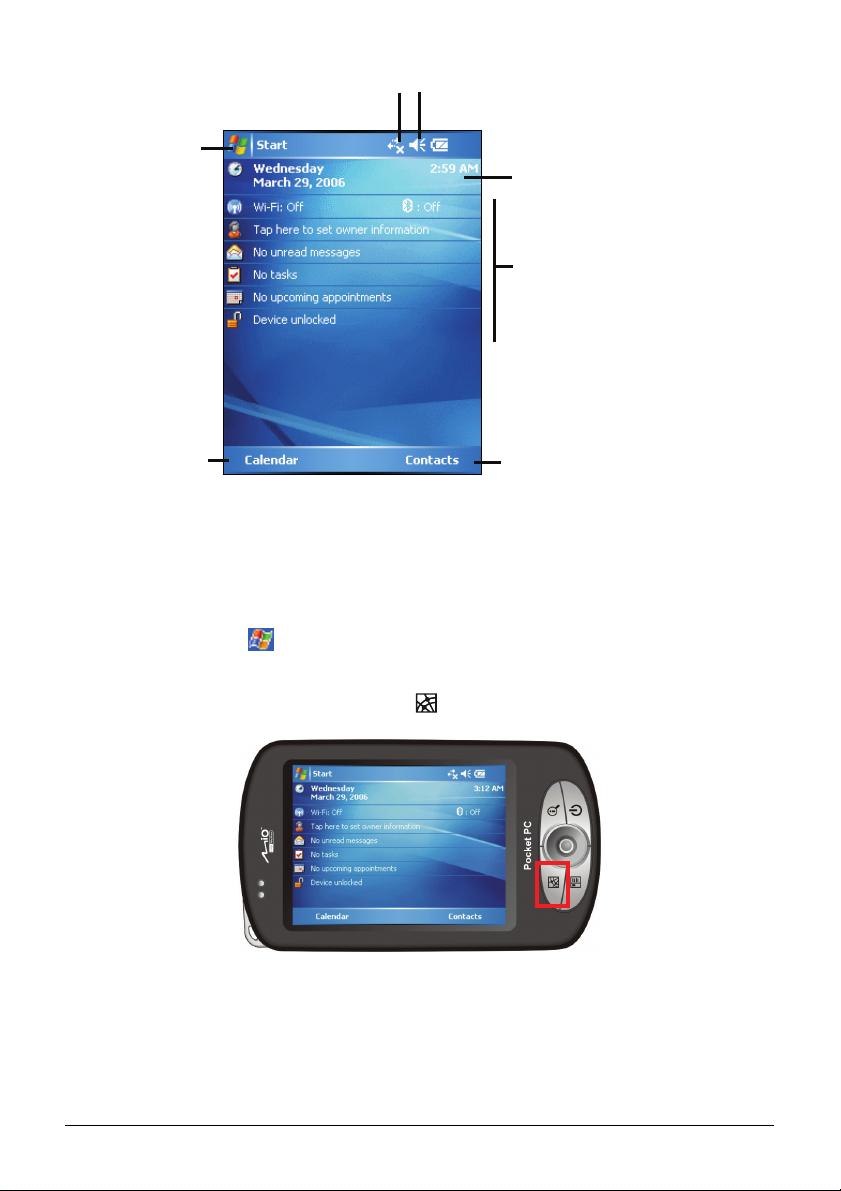
Ακουμπήστε για
αλλαγή σε ένα
πρόγραμμα
Ακουμπήστε για σύνδεση
Ακουμπήστε για να αλλάξετε την ένταση ή
να σιγάσετε όλους τους ήχους
Ακουμπήστε για να αλλάξετε την
ημερομηνία και ώρα
Η ημέρα σας με μια ματιά.
Ακουμπήστε ένα στοιχείο για να
προσπελάσετε το σχετικό πρόγραμμα
ώστε να μπορέσετε να προβάλλετε ή να
αλλάξετε τις πληροφορίες.
Αριστερό κουμπί
λογισμικού
Δεξί κουμπί λογισμικού
Οριζόντια Προβολή
Μπορείτε να χρησιμοποιήσετε το Pocket PC σας με οριζόντιο τρόπο. Υπάρχουν
δύο τρόποι αλλαγής της προβολής της οθόνης:
z Ακουμπήστε το Æ Settings [Ρυθμίσεις] Æ System [Σύστημα] Æ Screen
[Οθόνη] Æ Landscape [Κάθετη] ή Portrait [Οριζόντια].
z Πατήστε το κουμπί Περιστροφής ( ).
16

2.4 Γραμμή Πλοήγησης και Γραμμή Εργαλείων
Η γραμμή Πλοήγησης βρίσκεται στο πάνω μέρος της οθόνης. Εμφανίζει το
ενεργό πρόγραμμα και την τρέχουσα ώρα και σας επιτρέπει να αλλάζετε
προγράμματα και να κλείνετε οθόνες.
Η γραμμή Πλοήγησης και το μενού Έναρξης:
Ακουμπήστε για επιλογή ενός προγράμματος
Ακουμπήστε για γρήγορη επιλογή ενός
προγράμματος που χρησιμοποιήσατε πρόσφατα.
Ακουμπήστε για να δείτε πρόσθετα προγράμματα
Ακουμπήστε για προσαρμογή του Pocket PC.
Χρησιμοποιήστε τη γραμμή εργαλείων στο κάτω μέρος της οθόνης για να
πραγματοποιήσετε εργασίες στα προγράμματα. Η γραμμή εργαλείων
περιλαμβάνει ένα αριστερό κουμπί λογισμικού, ένα δεξό κουμπί λογισμικού,
και το κουμπί του πλαισίου Εισόδου μεταξύ τους. Το δεξί κουμπί λογισμικού
είναι συνήθως το
ανάλογα με το πρόγραμμα.
Menu [Μενού] ενώ το αριστερό κουμπί λογισμικού ποικίλει
Ένα παράδειγμα της γραμμής εργαλείων:
Αριστερό Κουμπί λογισμικού
Κουμπί
πλαισίου
εισόδου
Δεξί Κουμπί Λογισμικού
17

2.5 Εκτελούμενα Προγράμματα
Μπορείτε να αλλάζετε από το ένα πρόγραμμα στο άλλο δίχως να κλείνετε
οποιοδήποτε πρόγραμμα.
z Για να εκτελέσετε ένα πρόγραμμα, ακουμπήστε το
γωνία τα οθόνης και επιλέξτε το από το μενού Έναρξη.
z Για να προσπελάσετε επιπρόσθετα προγράμματα, ακουμπήστε το
Programs [Προγράμματα] και ακουμπήστε το εικονίδιο του προγράμματος.
z Μπορείτε να πατήστε ένα κουμπί προγραμμάτων στο μπροστινό μέρος του
Pocket PC σας. Τα εικονίδια πάνω στα κουμπιά προσδιορίζουν τα
προεπιλεγμένα προγράμματα με τα οποία σχετίζονται.
στην πάνω αριστερή
Æ
2.6 Μενού Συντομεύσεων
Με τα μενού συντομεύσεων, μπορείτε να επιλέξετε γρήγορα μια ενέργεια για
ένα στοιχείο. Για παράδειγμα, μπορείτε να χρησιμοποιήσετε το μενού
συντόμευσης στη λίστα επαφών για να διαγράψετε γρήγορα μια επαφή, για να
δημιουργήσετε ένα αντίγραφο μιας επαφής ή για να στείλετε ένα ηλεκτρονικό
μήνυμα σε μια επαφή. Οι ενέργειες των μενού συντομεύσεων ποικίλουν από
πρόγραμμα σε πρόγραμμα. Για να προσπελάσετε ένα μενού συντομεύσεων,
ακουμπήστε και κρατήστε τη γραφίδα στο όνομα του στοιχείου στο οποίο
θέλετε να πραγματοποιήσετε την ενέργεια. Όταν εμφανιστεί το μενού, σηκώστε
τη γραφίδα και ακουμπήστε την ενέργεια που θέλετε να πραγματοποιήσετε. Ή
ακουμπήστε οπουδήποτε εκτός του μενού για να κλείσετε το μενού δίχως να
εκτελέσετε κάποια ενέργεια.
18

Ακουμπήστε και κρατήστε για να προβληθεί το
μενού συντομεύσεων.
Σηκώστε τη γραφίδα και ακουμπήστε την ενέργεια
που θέλετε.
Ακουμπήστε εκτός του μενού για να το κλείσετε
χωρίς να εκτελέσετε κάποια ενέργεια.
2.7 Ειδοποιήσεις
Το Pocket PC σας υπενθυμίζει με πολλούς τρόπους όταν έχετε κάτι να κάνετε.
Για παράδειγμα, αν έχετε κανονίσει μια συνάντηση στο Ημερολόγιο, μια
εργασία με μια ημερομηνία παράδοσης στις Εργασίες ή ένα ξυπνητήρι στο
Ρολόι, θα ειδοποιηθείτε με οποιονδήποτε από τους παρακάτω τρόπους:
z Θα εμφανιστεί ένα μήνυμα στην οθόνη.
z Θα αναπαραχθεί ένας ήχος, τον οποίο μπορείτε να καθορίσετε εσείς.
z Αναβοσβήνει κόκκινη η ένδειξη ειδοποιήσεων.
Για να επιλέξετε τύπους και ήχους ειδοποιήσεων για το Pocket PC, ακουμπήστε
το
Æ Settings [Ρυθμίσεις] Æ Personal [Προσωπικές] Æ Sounds & Notifications [Ήχοι
& Ειδοποιήσεις].
2.8 Εισαγωγή Πληροφοριών
Έχετε αρκετές επιλογές για την εισαγωγή νέων πληροφοριών:
z Χρησιμοποιήστε το πλαίσιο Εισόδου για να εισάγετε δακτυλογραφημένο
κείμενο, χρησιμοποιώντας είτε το πληκτρολόγιο λογισμικού είτε άλλες
μεθόδους εισόδου.
z Γράψτε απευθείας πάνω στην οθόνη.
z Ζωγραφίστε εικόνες στην οθόνη.
z Μιλήστε στο μικρόφωνο για να γράψετε ένα μήνυμα.
19

Εισαγωγή Κειμένου με Χρήση του Πλαισίου Εισόδου
Χρησιμοποιήστε το πλαίσιο Εισόδου για την εισαγωγή πληροφοριών σε
οποιοδήποτε πρόγραμμα στο Pocket PC σας. Μπορείτε είτε να δακτυλογραφήσετε
χρησιμοποιώντας το πληκτρολόγιο λογισμικού, είτε να γράψετε χρησιμοποιώντας
το πληκτρολόγιο λογισμικού, το Αναγνώριση Τμημάτων, το Αναγνώριση
Γραμματων ή το Αναγνώριση Γραφής. Σε κάθε περίπτωση, οι χαρακτήρες
εμφανίζονται ως δακτυλογραφημένο κείμενο στην οθόνη.
Για να εμφανίσετε ή να κρύψετε το πλαίσιο Εισόδου, ακουμπήστε το κουμπί του
Input panel [πλαισίου Εισόδου]. Ακουμπήστε το βέλος δίπλα στο κουμπί του
πλαισίου Εισόδου για να δείτε τις επιλογές σας.
Επιλέξτε μια μέθοδο εισόδου.
Κουμπί πλαισίου εισόδου.
Όταν χρησιμοποιείτε το πλαίσιο Εισόδου, το Pocket PC σας μαντεύει τη λέξη
που δακτυλογραφείτε ή γράφετε και την εμφανίζει πάνω από το πλαίσιο
Εισόδου. Όταν ακουμπήσετε την εμφανιζόμενη λέξη, εισάγετε στο κείμενό σας
στο σημείο εισαγωγής. Όσο περισσότερο χρησιμοποιείτε το Pocket PC σας,
τόσες περισσότερες λέξεις μαθαίνει να μαντεύει.
Ακουμπήστε για να δείτε τις επιλογές σας.
Ακουμπήστε εδώ αν αυτή είναι
η σωστή λέξη.
20
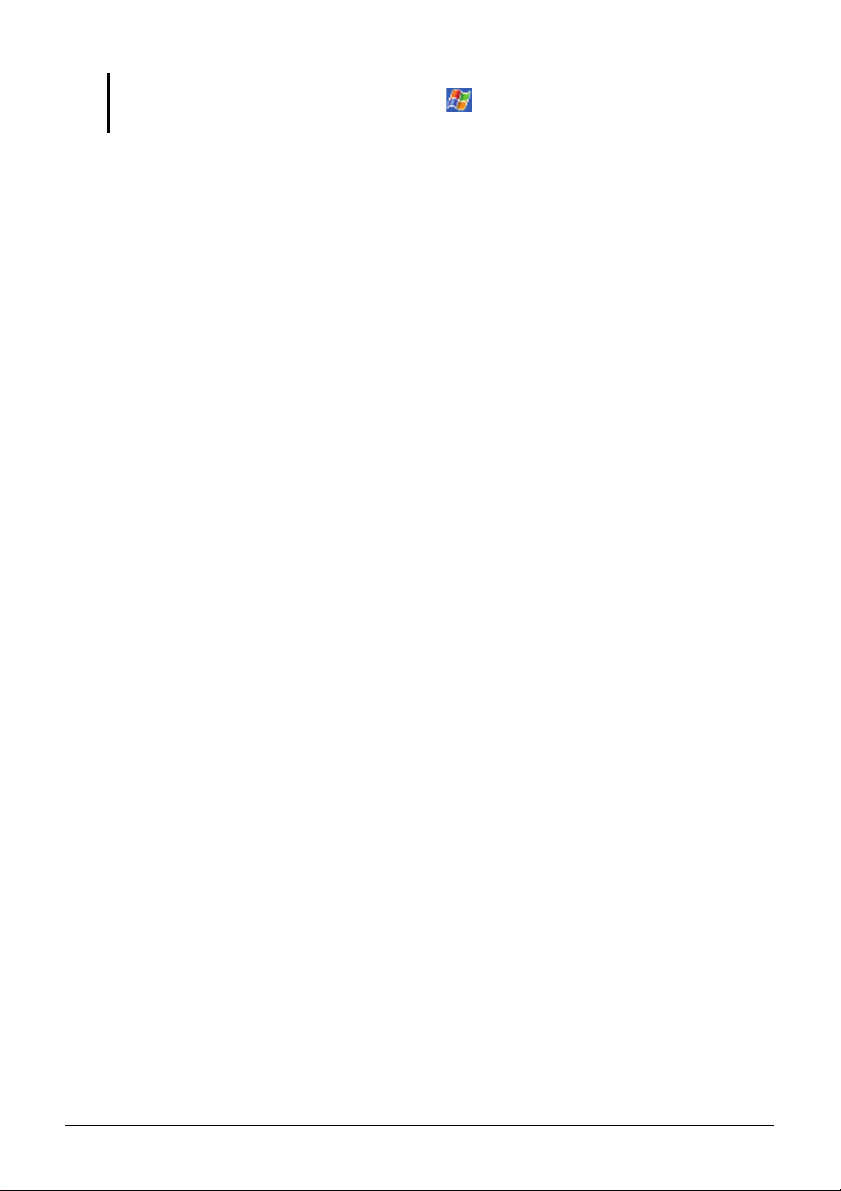
ΣΗΜΕΙΩΣΗ: Για να αλλάξετε τις επιλογές πρότασης λέξεων, όπως τον αριθμό των λέξεων
που προτείνονται ανά φορά, ακουμπήστε το
[Προσωπικές] Æ Input [Εισαγωγή] Æ Word Completion [Συμπλήρωση Λέξεων].
Æ Settings [Ρυθμίσεις] Æ Personal
Αναγνώριση Τμημάτων
Με τοΑναγνώριση Τμημάτων, μπορείτε να χρησιμοποιήσετε τη γραφίδα για την
εισαγωγή χαρακτήρων με τη χρήση χτυπημάτων που είναι παρόμοια με τη
μέθοδο Palm™ Graffiti®.
Για να δακτυλογραφήσετε με το Αναγνώριση Τμημάτων:
1. Ακουμπήστε το βέλος δίπλα στο κουμπί του πλαισίου Εισόδου και έπειτα
ακουμπήστε το
2. Γράψτε ένα γράμμα στο πλαίσιο.
Όταν γράψετε το γράμμα, μετατρέπεται σε δακτυλογραφημένο κείμενο που
εμφανίζεται στην οθόνη. Για συγκεκριμένες οδηγίες σχετικά με τη χρήση του
Αναγνώριση Τμημάτων και ανοίξτε το Αναγνώριση Τμημάτων και έπειτα
ακουμπήστε το ερωτηματικό δίπλα στην περιοχή γραφής.
Block Recognizer [Αναγνώριση Τμημάτων].
Αναγνώριση Γραμμάτων
Με το Αναγνώριση Γραμμάτων, μπορείτε να γράφετε γράμματα
χρησιμοποιώντας τη γραφίδα όπως θα χρησιμοποιούσατε ένα στυλό πάνω σε
ένα χαρτί.
Για να δακτυλογραφήσετε με το Αναγνώριση Γραμμάτων:
1. Ακουμπήστε το βέλος δίπλα στο κουμπί του πλαισίου Εισόδου και έπειτα
ακουμπήστε το
Letter Recognizer [Αναγνώριση Γραμμάτων].
2. Γράψτε ένα γράμμα στο πλαίσιο.
Όταν γράψετε το γράμμα, μετατρέπεται σε δακτυλογραφημένο κείμενο που
εμφανίζεται στην οθόνη. Για συγκεκριμένες οδηγίες σχετικά με τη χρήση του
Αναγνώριση Γραμμάτων και ανοίξτε το Αναγνώριση Γραμμάτων και έπειτα
ακουμπήστε το ερωτηματικό δίπλα στην περιοχή γραφής.
21

Αναγνώριση Γραφής
Με το Transcriber Αναγνώριση Γραφής μπορείτε να γράψετε οπουδήποτε στην
οθόνη χρησιμοποιώντας τη γραφίδα όπως θα κάνατε πάνω σε χαρτί. Σε αντίθεση
με το Αναγνώριση Γραμμάτων και το Αναγνώριση Τμημάτων, μπορείτε να
γράψετε μια πρόταση ή περισσότερες πληροφορίες. Στη συνέχεια, σταματάτε
και αφήνετε το Αναγνώριση Γραφής να αλλάξει τους γραμμένους χαρακτήρες
σε δακτυλγοραφημένους.
Για να δακτυλογραφήσετε με το Αναγνώριση Γραφής:
1. Ακουμπήστε το βέλος δίπλα στο κουμπί του πλαισίου Εισόδου και έπειτα
ακουμπήστε το
2. Γράψτε οπουδήποτε πάνω στην οθόνη.
Για συγκεκριμένες οδηγίες σχετικά με τη χρήση του Αναγνώριση Γραφής,
ανοίξτε το Αναγνώριση Γραφής και έπειτα ακουμπήστε το ερωτηματικό στην
κάτω δεξιά γωνία της οθόνης.
Transcriber [Αναγνώριση Γραφής].
Γράφοντας στην Οθόνη
Σε οποιοδήποτε πρόγραμμα που δέχεται γραφή, όπως είναι το πρόγραμμα
Σημειώσεις, μπορείτε να χρησιμοποιήσετε τη γραφίδα σας για να γράψετε
απευθείας πάνω στην οθόνη. Γράψτε όπως γράφετε σε χαρτί. Μπορείτε να
επεξεργαστείτε και να μορφοποιήσετε αυτά που έχετε γράψει και να
μετατρέψετε τις πληροφορίες σε κείμενο αργότερα.
Γράψιμο
Για να γράψετε στην οθόνη, ακουμπήστε το Menu [Μενού] Æ Draw [Ζωγραφική] για
να αλλάξετε σε λειτουργία ζωγραφικής. Αυτή η ενέργεια εμφανίζει γραμμές
στην οθόνη για να σας βοηθήσουν να γράψετε.
22

ΣΗΜΕΙΩΣΗ: Δεν υποστηρίζουν όλα τα προγράμματα τη λειτουργία ζωγραφικής.
Επεξεργασία Του Κειμένου Σας
Αν θέλετε να επεξεργαστείτε ή να μορφοποιήσετε το κείμενό σας, θα πρέπει
πρώτα να επιλέξετε το κείμενο και έπειτα να το επεξεργαστείτε.
1. Ακουμπήστε και κρατήστε τη γραφίδα δίπλα στο κείμενο που θέλετε να
επιλέξετε μέχρι να εμφανιστεί το σημείο εισαγωγής. Χωρίς να σηκώσετε τη
γραφίδα, μεταφέρετέ την κατά μήκος του κειμένου που θέλετε να επιλέξετε.
2. Ακουμπήστε και κρατήστε τις επιλεγμένες λέξεις και έπειτα ακουμπήστε
μια εντολή επεξεργασίας (αποκοπή, αντιγραφή ή επικόλληση) στο μενού
συντομεύσεων ή ακουμπήστε το μενού
Menu [Μενού] Æ Edit [Επεξεργασία].
Αν γράψετε κατά λάθος στην οθόνη, ακουμπήστε το
[Αναίρεση Γραφής]
και δοκιμάστε ξανά.
Menu [Μενού] Æ Undo Ink
Μετατροπή της Γραφής σε Κείμενο
1. Αν θέλετε να μετατρέψετε μόνο ορισμένες λέξεις, επιλέξτε τις πριν να
μεταβείτε στο επόμενο βήμα.
2. Για να μετατρέψετε τη γραφή σε κείμενο, ακουμπήστε το
Tools [Εργαλεία] Æ Recognize [Αναγνώριση]
επιλεγμένες λέξεις και έπειτα ακουμπήστε το
μενού συντομεύσεων. Η γραφή σας μετατρέπεται σε κείμενο.
ή ακουμπήστε και κρατήστε τις
Recognize [Αναγνώριση] στο
Menu [Μενού] Æ
23

Αν μια λέξη δεν μπορεί να αναγνωριστεί, παραμένει χειρόγραφη.
Επιλέξτε το κείμενο που θέλετε
να μετατρέψετε και
ακουμπήστε το Αναγνώριση
στο μενού συντομεύσεων.
Η γραφή μετατρέπεται σε
κείμενο.
Αν η μετατροπή είναι λανθασμένη, μπορείτε να επιλέξετε διαφορετικές λέξεις
από μια λίστα εναλλακτικών ή επιστρέψτε στην αρχική χειρόγραφη μορφή.
1. Ακουμπήστε και κρατήστε τη λανθασμένη λέξη (ακουμπάτε μια λέξη τη
φορά).
2. Στο μενού συντομεύσεων, ακουμπήστε το
Alternates [Εναλλακτικές].
Εμφανίζεται ένα μενού με μια λίστα εναλλακτικών λέξεων.
3. Ακουμπήστε τη λέξη που θέλετε να χρησιμοποιήσετε ή ακουμπήστε τη
γραφή στο πάνω μέρος του μενού για να επιστρέψετε στην αρχική
χειρόγραφη μορφή.
24

Ακουμπήστε για να επιστρέψετε
στην αρχική γραφή σας.
Ή, ακουμπήστε τη λέξη που θέλετε
να χρησιμοποιήσετε.
Μερικές συμβουλές για να έχετε καλή αναγνώριση αναφέρονται παρακάτω:
z Γράφετε νοικοκυρεμένα.
z Γράφετε πάνω στις γραμμές και ζωγραφίζετε τις ουρίτσες των γραμμάτων
κάτω από τη γραμμή. Γράψτε το σταυρό του “t” και τις αποστρόφους κάτω
από την πάνω γραμμή ώστε να μη μπερδευτούν με τη λέξη από πάνω.
Γράφετε τις τελείες και τα κόμματα πάνω από τη γραμμή.
z Για καλύτερη αναγνώριση, χρησιμοποιείτε το Menu [Μενού] Æ Zoom
[Μεγέθυνση]
z Γράψτε τα γράμματα μιας λέξης πιο κοντά μεταξύ τους και αφήστε μεγάλα
για να αυξήσετε τη μεγέθυνση στο 300%.
κενά ανάμεσα στις λέξεις.
z Οι λέξεις που ενώνονται με παύλα, οι λέξεις εκτός αγγλικών που
χρησιμοποιούν ειδικούς χαρακτήρες όπως είναι οι τόνοι, δε μπορούν να
μετατραπούν.
z Αν προσθέσετε γραφή σε μια λέξη για να την αλλάξετε (όπως η αλλαγή ενός
“3” σε ένα “8”) μετά που έχει επιχειρήσει να αναγνωρίσετε τη λέξη, η γραφή
που προσθέτετε δε θα περιληφθεί αν επιχειρήσετε να αναγνωρίσετε ξανά τη
γραφή.
25

Ζωγραφίζοντας στην Οθόνη
Μπορείτε να ζωγραφίζετε στην οθόνη με τον ίδιο τρόπο που γράφετε στην
οθόνη. Η διαφορά ανάμεσα στο γράψιμο και στη ζωγραφική στην οθόνη είναι το
πώς επιλέγετε αντικείμενα και πώς μπορείτε να τα επεξεργαστείτε. Για
παράδειγμα, μπορείτε να αλλάξετε μέγεθος στις επιλεγμένες ζωγραφιές, αλλά
όχι στη γραφή.
Δημιουργία μιας Ζωγραφιάς
1. Ακουμπήστε το Menu [Μενού] Æ Draw [Ζωγραφική] για να ενεργοποιήσετε την
κατάσταση λειτουργίας ζωγραφικής. Θα εμφανιστεί ένα τικ (√) πριν από την
εντολή.
2. Για να δημιουργήσετε μια ζωγραφιά, τείνετε τρεις οριζόντιες γραμμές με
την πρώτη σας πινελιά. Εμφανίζεται ένα πλαίσιο ζωγραφικής.
3. Οι επακόλουθες πινελιές μέσα στο πλαίσιο ή που το ακουμπάνε αποτελούν
μέρος της ζωγραφιάς. Οι ζωγραφιές που δεν τέμνουν τρεις οριζόντιες
γραμμές θα αντιμετωπίζονται ως γραφή.
Το πλαίσιο ζωγραφικής δηλώνει τα
όρια της ζωγραφιάς.
ΣΗΜΕΙΩΣΗ: Μπορεί να θέλετε να αλλάξετε το επίπεδο μεγέθυνσης ώστε να μπορείτε να
εργαστείτε πιο εύκολα ή να δείτε τη ζωγραφιά σας. Ακουμπήστε το Menu [Μενού] Æ
Zoom [Μεγέθυνση] και έπειτα επιλέξτε ένα επίπεδο μεγέθυνσης.
26

Επεξεργασία Της Ζωγραφιάς Σας
Αν θέλετε να επεξεργαστείτε ή να μορφοποιήσετε μια ζωγραφιά, θα πρέπει
πρώτα να την επιλέξετε.
1. Ακουμπήστε το
την κατάσταση λειτουργίας ζωγραφικής. Το τικ (√) πριν από την εντολή θα
πρέπει να εξαφανιστεί.
2. Ακουμπήστε και κρατήστε τη γραφίδα πάνω στη ζωγραφιά μέχρι να
εμφανιστεί ο δείκτης επιλογής.
3. Ακουμπήστε και κρατήστε την επιλεγμένη ζωγραφιά και έπειτα
ακουμπήστε μια εντολή επεξεργασίας (αποκοπή, αντιγραφή ή paste
επικόλληση) στο μενού συντομεύσεων.
4. Για να αλλάξετε το μέγεθος μιας ζωγραφιάς, μεταφέρετε το δείκτη επιλογής.
Menu [Μενού] Æ Draw [Ζωγραφική] για να απενεργοποιήσετε
Εγγραφή ενός Μηνύματος
Σε οποιοδήποτε πρόγραμμα όπου μπορείτε να γράψετε ή να ζωγραφίσετε στην
οθόνη, μπορείτε επίσης να καταγράψετε γρήγορα σκέψεις, υπενθυμίσεις και
αριθμούς τηλεφώνου καταγράφοντας ένα μήνυμα. Στο πρόγραμμα Σημειώσεις,
μπορείτε είτε να δημιουργήσετε μια ξεχωριστή εγγραφή ή να συμπεριλάβετε μια
εγγραφή σε ένα γραπτό σημείωμα. Αν θέλετε να συμπεριλάβετε την εγγραφή σε
ένα σημείωμα, ανοίξτε πρώτα το σημείωμα. Στο πρόγραμμα Μηνύματα,
μπορείτε να προσθέσετε μια εγγραφή σε ένα μήνυμα ηλεκτρονικού
ταχυδρομείου.
Για να δημιουργήσετε μια εγγραφή:
1. Ακουμπήστε το
μεταβείτε στο πρόγραμμα.
2. Κρατήστε το μικρόφωνο του Pocket PC κοντά στο στόμα σας ή σε μια άλλη
πηγή ήχου.
3. Επιλέξτε το κουμπί
(Εγγραφή) για να ξεκινήσετε την εγγραφή. Αν δεν έχετε κλείσει τον ήχο του
ηχείου, ένα μπιπ δηλώνει πως το Α701 σας καταγράφει.
Programs [Προγράμματα] Æ Notes [Σημειώσεις] για να
Æ
Record (Εγγραφή) στη γραμμή εργασιών Recording
27

4. Για να σταματήσετε την εγγραφή, επιλέξτε το κουμπί Stop (Διακοπή) στη
γραμμή εργασιών Recording (Εγγραφής). Θα ακουστούν δύο μπιπ. Η νέα
εγγραφή εμφανίζεται στη λίστα σημειωμάτων ή ως ένα ενσωματωμένο
εικονίδιο.
ΣΗΜΕΙΩΣΗ: Μπορείτε να κάνετε επίσης μια εγγραφή ακουμπώντας το κουμπί Record
[Εγγραφή] στη γραμμή εργαλείων Εγγραφή. (Ακουμπήστε το Menu [Μενού] Æ View
Recording Toolbar [Εμφάνιση Γραμμής Εργαλείων Εγγραφής] για να εμφανίσετε τη
γραμμή εργαλείων.)
Για αναπαραγωγή μιας εγγραφής, ακουμπήστε την στη λίστα ή ακουμπήστε το
εικονίδιό της σε ένα σημείωμα.
ενσωματώμενη εγγραφή.
Δηλώνει μια
Γραμμή εργαλείων εγγραφής
Μορφές Εγγραφής
Το Pocket PC σας υποστηρίζει αρκετές μορφές για σημειώματα φωνής. Οι
μορφές ποικίλουν τόσο στην ποιότητα της εγγραφής όσο και στο μέγεθος του
αρχείου ήχου. Όταν επιλέγετε μια μορφή εγγραφής, θα πρέπει να λάβετε υπόψη
την ποιότητα που απαιτείτε καθώς και το πόση μνήμη αποθήκευσης θα
χρησιμοποιήσει η εγγραφή στο Pocket PC σας.
Δεν είναι όλες οι μορφές εγγραφής συμβατές με το λογισμικό ή τους
υπολογιστές τρίτων. Αν θα μοιραστείτε τις εγγραφές σας με άλλους ή θα
μεταφέρετε μια εγγραφή στον επιτραπέζιο υπολογιστή σας, βεβαιωθείτε πως θα
επιλέξετε μια μορφή εγγραφής που υποστηρίζεται από το λογισμικό που
χρησιμοποιείται στον άλλο υπολογιστή για την αναπαραγωγή εγγραφών.
28

Η μορφή PCM προσφέρει την υψηλότερη ποιότητα εγγραφής και είναι συμβατή
με όλα τα μοντέλα Pocket PC, με άλλες φορητές συσκευές που χρησιμοποιούν
Windows και με επιτραπέζιους υπολογιστές που χρησιμοποιούν λειτουργικά
συστήματα Windows. Η μορφή GSM 6.10 είναι συμβατή με όλα τα μοντέλα
Pocket PC και με άλλες φορητές συσκευές που χρησιμοποιούν Windows, αλλά
ίσως να μη λειτουργήσει σε επιτραπέζιους υπολογιστές.
Για να επιλέξετε μια μορφή εγγραφής:
1. Ακουμπήστε το
2. Στην καρτέλα
Æ Settings [Ρυθμίσεις] Æ Input [Είσοδος].
Options [Επιλογές] στον πίνακα ελέγχου Εισόδου. επιλέξτε μια
μορφή εγγραφής φωνής από την αναδυόμενη λίστα.
Η λίστα των μορφών εγγραφής στο Pocket PC σας δηλώνει το ρυθμό
δειγματοληψίας, το αν η μορφή είναι στερεοφωνική ή μονοφωνική και πόση
μνήμη αποθήκευσης απαιτείται ανά δευτερόλεπτο εγγραφής. Μπορεί να
χρειαστεί να πειραματιστείτε με διαφορετικούς ρυθμούς δειγματοληψίας για να
καθορίσετε τη μορφή που ταιριάζει καλύτερα στη φωνή σας.
Χρήση του Το Κείμενό Μου
Όταν χρησιμοποιείτε το Μηνύματα ή το MSN Messenger, χρησιμοποιήστε το
My Text [Το Κείμενό Μου] για γρήγορη εισαγωγή προκαθορισμένων ή συχνά
χρησιμοποιούμενων μηνυμάτων στην περιοχή εισόδου του κειμένου. Για να
εισάγετε ένα μήνυμα, ακουμπήστε το
έπειτα ακουμπήστε ένα μήνυμα.
Menu [Μενού] Æ My Text [Το Κείμενό Μου] και
Ακουμπήστε για επιλογή ενός
προκαθορισμένου μηνύματος.
29

ΣΗΜΕΙΩΣΗ: Μετά την εισαγωγή ενός μηνύματος Το Κείμενό Μου, μπορείτε να
προσθέσετε κείμενο πριν να αποστείλετε το μήνυμα.
Για να επεξεργαστείτε ένα μήνυμα Το Κείμενό Μου, ακουμπήστε το
[Μενού]
Μηνυμάτων Κειμένου Μου]
Æ My Text [Το Κείμενό Μου] Æ Edit My Text Messages [Επεξεργασία Των
. Επιλέξτε το μήνυμα που θέλετε να επεξεργαστείτε και
Menu
πραγματοποιήστε τις επιθυμητές αλλαγές.
2.9 Κλείδωμα του Pocket PC Σας
Όταν δε χρησιμοποιείτε το Pocket PC σας, μπορείτε να χρησιμοποιήσετε τη
λειτουργία κλειδώματος ώστε το τυχαίο ακούμπημα της συσκευής να μην
προκαλέσει τη λειτουργία του Pocket PC σας.
Για να κλειδώσετε το Pocket PC σας, ακουμπήστε το
Ξεκλείδωτη]
στην οθόνη Σήμερα. Το Pocket PC σας δε θα ανταποκριθεί σε
Device unlocked [Συσκευή
οποιοδήποτε ακούμπημα της οθόνης ή πάτημα των κουμπιών (εκτός από το
κουμπί τροφοδοσίας).
Ακουμπήστε
για κλείδωμα
της συσκευής.
Ακουμπήστε για ξεκλείδωμα.
Για ξεκλείδωμα, ακουμπήστε το
λογισμικού) και ακουμπήστε το
Unlock [Ξεκλείδωμα] (αριστερό κουμπί
Unlock [Ξεκλείδωμα].
30

3 Διαχείριση του Pocket PC Σας
Αυτό το κεφάλαιο σας μαθαίνει πώς να διαχειρίζεστε αποτελεσματικά την
ενέργεια,
PC σας.
3.1 Διαχείριση Ενέργειας
τη μνήμη, τις ρυθμίσεις, τα δεδομένα και τα προγράμματα του Pocket
Μια πλήρως φορτισμένη μπαταρία θα πρέπει να προσφέρει ενέργεια για έω
ώρες χρήσης. Ο χρόνος λειτουργίας μιας πλήρως φορτισμένης μπαταρίας
εξαρτάται από το πώς χρησιμοποιείτε το Pocket PC σας. Μερικές λειτουργίε
όπως η χρήση πολυμέσων ή η λειτουργία μιας κάρτα
καταναλώσει σημαντική ενέργεια από τη μπαταρία.
ς SD/MMC, μπορεί να
Ενδείξεις Χαμηλής Μπαταρίας και Ενέργειες
ΠΡΟΣΟΧΗ:
z Όταν η μπαταρία είναι πολύ πεσμένη, η συσκευή σας χαμηλώνει αυτόματα την ένταση
του ήχου για προστασία. Υπό αυτές τις συνθήκες, δε θα μπορέσετε να ανεβάσετε την
ένταση εκτός αν η μπαταρία φορτιστεί μέχρι κάποια ορισμένη ισχύ.
z Όταν επαναφορτίζετε τη μπαταρία μετά από προειδοποίηση χαμηλού φορτίου, θα
πρέπει να τη φορτίζετε για τουλάχιστον 30 λεπτά. Αν αποσυνδέσετε το μετασχηματιστή
πιο σύντομα, μπορεί να μην έχετε επαρκές ρεύμα στη μπαταρία για τη λειτουργία που
θέλετε.
Μπορείτε να παρακολουθείτε το ρεύμα της μπαταρίας ακουμπώντας το
Settings [Ρυθμίσεις] Æ System [Σύστημα] Æ Power [Ενέργεια]. Η ενέργεια που
απομένει ε
Ενέργεια.
μφανίζεται σε μια γραμμή κατάστασης στον πίνακα ελέγχου
ς 8
Æ
ς,
31

Όταν η μπαταρία είναι σχεδόν αποφορτισμένη, το P
ένα μήνυμα προειδοποίησης. Θα πρέπει να αποθηκε
φορτίσετε τη μπαταρία αμέσως μόλις εμφανιστεί το προειδοποιητικό μήνυμα
ocket PC σας θα εμφανίσει
ύσετε τα δεδομένα σας και να
,
αλλιώς το Pocket PC θα σβήσει αυτόματα. Θα πρέπει να συνδέσετε το Pocket PC
σε εξωτερική πηγή ενέργειας για να φορτιστεί πρι
σιμοποιήσετε ξανά.
χρη
Συ
μβουλές Εξοικονόμησης Ενέργειας
Ακο
λουθήστε τις παρακάτω προτάσεις για να μεγιστοποιήσετε το χρόνο
λειτ ς
ουργίας της μπαταρίας, ειδικά όταν στηρίζεστε αποκλειστικά στο ρεύμα τη
μπα
ταρίας για εκτεταμένα χρονικά διαστήματα.
z
Να αναστέλλετε συχνά τη λειτουργία.
Από προεπιλογή, ο οπίσθιος φωτισμός της οθόνης θα σβήνει αυτόμα
το Pocket PC θα σβήνει επίσης όταν έχει μείνει
ν να μπορέσετε να το
τα και
αδρανές για ένα χρονικό
διάστημα. Μπορείτε να μειώσετε το διάστημα της αδράνειας
χρ σ
η ιμοποιώντας το
[Ενέργεια] Æ Advanced [Για Προχωρημένους]
Settings [Ρυθμίσεις] Æ System [Σύστημα] Æ Power
Æ
για να το ρυθμίσετε.
Πατήστε το κουμπί τροφοδοσίας για να σβήσετε το Pocket PC σας όταν δεν
ρησιμοποιείτε, ακόμα και για σύντομο χρονικό διάστημα. Μπορείτ
το χ ε
ης να σβήσετε χειροκίνητα τον οπίσθιο φωτισμό πατώντας και
επίσ
τώντας πατημένο το κουμπί
κρα τροφοδοσίας.
z ρυθμίσεις.
Σβήστε τις λειτουργίες που δε χρειάζονται ή προσαρμόστε τις
9 Χαμηλώστε την ένταση του ήχου.
9 Μην ενεργοποιείτε τους
τις πιο απαραίτητες ειδοποιήσεις. (Ακουμπήστε το
[Ρυθμίσεις] Æ Personal [Προσωπικές] Æ Sounds & Notifications [Ήχοι &
Ειδοποιήσεις]
Αποφύγετε καταστάσεις κατανάλωσης ενέργειας όπως:
z
για ρύθμιση.)
ήχους ή το αναβόσβημα των φώτων εκτός για
Æ Settings
9 Όταν χρησιμοποιείτε ένα μόντεμ ή άλλο περιφερειακό
9 Κατά την αναπαραγωγή ήχου ή μουσικής
9 Κατά την εγγραφή.
32

3.2 Προσαρμογή του Pocket PC Σας
ΣΗΜΕΙΩΣΗ: Οι λανθασμένες ρυθμίσεις μπορεί να προκαλέσουν τη δυσλειτουργία του
συστήματός σας. Σιγουρευτείτε πως καταλαβαίνετε πλήρως τη λειτουργία ενός
συγκεκριμένου στοιχείου πριν να κάνετε οποιαδήποτε ρύθμιση.
Μπορείτε να προσαρμόσετε τις ρυθμίσεις του Pocket PC σας σύμφωνα με τις
δικές σας προτιμήσεις. Ακουμπήστε το
ακουμπήσετε οποιοδήποτε από τα εικονίδια στις καρτέλες
System [Σύστημα] ή Connections [Συνδέσεις] για τις επιλογές. Τα στοιχεία που
μπορείτε να προσαρμόσετε περιγράφονται παρακάτω:
Καρτέλα Στοιχεία: Περιγραφές
Personal
(Προσωπικές)
System
(Σύστημα)
Buttons
(Κουμπιά)
Input
(Εισαγωγή)
Menus
(Μενού)
MSN Options
(Επιλογές του
MSN)
Owner
Information
(Στοιχεία
Ιδιοκτήτη)
Password
(Κωδικός)
Sounds &
Notification
(Ήχοι &
Ειδοποιήσεις)
Today
(Σήμερα)
About
(Πληροφορίες)
Για να εκχωρήσετε προγράμματα στα κουμπιά
υλικού και ρυθμίστε το ρυθμό επανάληψης του
κουμπιού κύλισης.
Για να ρυθμίσετε στοιχεία που σχετίζονται με
τις μεθόδους εισόδου του Αναγνώριση
Τμημάτων, του πληκτρολόγιου λογισμικού,
τουΑναγνώριση Γραμμάτων, του Αναγνώριση
Γραφής και τη μορφή της εγγραφής φωνής.
Για να προσαρμόσετε το τι θα εμφανίζεται στο
μενού Start [Έναρξη].
Για τη διαχείριση των ρυθμίσεων των κωδικών
σας για το MSN.
Για εισαγωγή των προσωπικών σας στοιχείων.
Για να ορίσετε έναν κωδικό ασφαλείας.
Για να ρυθμίσετε τις συνθήκες και τους τύπους
των ήχων, την ένταση ήχου του συστήματος και
τους τρόπους ειδοποιήσεων.
Για να επιλέξετε τις πληροφορίες που θέλετε να
εμφανίζονται στην οθόνη Today [Σήμερα] και
για να επιλέξετε ένα θέμα που θέλετε για το
φόντο.
Για την εμφάνιση των πληροφοριών υλικού για το
Pocket PC και τον καθορισμό του ονόματος της
συσκευής που θα χρησιμοποιεί το Pocket PC σας
για να προσδιορίζεται σε άλλους υπολογιστές.
Settings [Ρυθμίσεις]. Μπορείτε να
Æ
Personal [Προσωπικές],
33

Καρτέλα Στοιχεία: Περιγραφές
Backlight
(Οπίσθιος
Φωτισμός)
Certificates
(Πιστοποιητικά)
Clock & Alarms
(Ρολόι &
Ξυπνητ
Error
(Αναφ
Σφαλμά
ήρια)
Reporting
ορά
των)
SysInfo
GPS
Memory
(Μνήμη)
Power
(Ενέργεια)
Regional Se
ttings
(Τοπικές
Ρυθμίσεις)
Για να ρυθμίζετε το επίπεδο φωτεινότητας της
οθόνης και για να ρυθμίζετε το αυτόματο κλείσιμο
για λόγους εξοικονόμησης ενέργειας.
Για τον καθορισμό της ταυτότητάς σας ή της
ταυτότητας άλλων υπολογιστών. Τα πιστοποιητικά
βοηθούν στον καθορισμό της ταυτότητάς σας όταν
συνδέεστε σε ένα ασφαλές δίκτυο, όπως είναι ένα
εταιρικό δίκτυο. Τα πιστοποιητικά βοηθούν επίσης
στον καθορισμό της ταυτ
υπολογιστών, όπως είναι οι διακομιστές, με τους
οποίους συνδέεστε. Αυτό βοηθάει στο να απ
χρήστες που δεν έχουν εξουσιοδότηση από το να
προσπελάσουν το Pocket PC και τις πληροφορίε
σας.
Για να αλλάξετε την ώρα και την ημερομηνία και
να βάλετε ξυπνητήρια.
Ενεργοποιεί ή απενεργοποιεί την αναφορά
σφαλμάτων.Αναφορά Σφαλμάτων αποστέλει τις
πληροφο
τεχνικής υποστήριξης για να διαγνώσουν
σφάλμα προγράμματος μιας συσκευής που εκτε
το λογισμικό Windows Mobile.
ρίες που χρειάζονται από τις ομάδες
Ανατρέξτε στην Ενότητα 5,8 για περισσότερες
πληροφορ
Ρυθμίζει τις ρυθμίσεις του υλικού του GPS και διαχειρίζεται
το GPS.
Για να προβάλλει τη
αποθήκευσης (αν είναι εγκαταστημένη) και να
σταματήσει χειροκίνητα ένα πρόγραμμα αν γίνει
ασταθές ή αν η μνήμη του προγράμματος
χαμηλή.
Προβάλει το ρεύμα που μένει στη μπαταρία και
ρυθμίζει το διάστημα μετά
σβήνει αυτόματα.
Προσδιορίζει την περιοχή σας και τις μορφές των
αριθμών, του νομίσματος, την ώρας και της
ημερομηνίας.
ίες.
μνήμη στην κάρτα
Remove Programs
(Αφαίρεση
RAM του Pocket PC σας
Προγραμμάτων)
ότητας των άλλων
οτρέψει
ς
ένα
λεί
είναι
το οποίο το Pocket PC
ήμη Αφαιρεί προγράμματα που προσθέσατε στη μν
34

Καρτέλα Στοιχεία: Περιγραφές
Screen
(Οθόνη)
Connections
(Συνδέσεις)
Beam
(Υπέρυθρες)
Bluetooth Ρυθμίζει ή αλλάζει τη σύνδεση Bluetooth.
Connections
(Συνδέσεις)
Network Cards
(Κάρτες
Δικτύου)
Wireless
Manager
(Διαχείριση
Ασύρματων
Συνδέσεων)
WLAN Tool
(Εργαλείο
WLAN)
Ρυθμίζει τον προσανατολισμό της οθόνης σε οριζόντιο ή
κάθετο.
Ρυθμίζει την οθόνη αφής για ακριβή ακουμπήματα στην
οθόνη.
Ενεργοποιεί τη λειτουργία ClearType για πιο
εύκολη ανάγνωση του κειμένου σε προγράμματα
που υποστηρίζουν το ClearType.
Ρυθμίζει το μέγεθος του κειμένου για να βλέπετε
περισσότερο περιεχόμενο ή για να αυξήσετε την
αναγνωσιμότητα σε πολλά προγράμματα.
Για τη λήψη πληροφοριών και αρχείων με τη
χρήση της τεχνολογίας Bluetooth.
(Ανατρέξτε στην Ενότητα 6.2 για περισσότερες
πληροφορίες.)
Ρυθμίζει ή αλλάζει πληροφορίες των
συνδέσεων. (Ανατρέξτε στην Ενότητα 6,1 για
περισσότερες πληροφορίες.)
Ρυθμίζει την κάρτα δικτύου, αν είναι
εγκαταστημένη. (Ανατρέξτε στην Ενότητα 6,1
για περισσότερες πληροφορίες.)
Για την αλλαγή της κατάστασης του
ραδιοφώνου Wi-Fi και Bluetooth. (Ανατρέξτε
στην Ενότητα 6.1 και 6.2 για περισσότερες
πληροφορίες.)
Για τη ρύθμιση της μονάδας ασύρματου
δικτύου.
3.3 Αναζήτηση και Οργάνωση Πληροφοριών
Η λειτουργία Αναζήτηση στο Pocket PC σας βοηθάει να εντοπίσει γρήγορα
πληροφορίες.
Για να αναζητήσετε ένα αρχείο, ακουμπήστε το
Search [Αναζήτηση].
δεδομένων και έπειτα ακουμπήστε το
Εισάγετε το κείμενο που θέλετε να βρείτε, επιλέξτε έναν τύπο
Search [Αναζήτηση] για να ξεκινήσετε την
αναζήτηση.
Programs [Προγράμματα]
Æ
35
Æ

Μπορείτε επίσης να χρησ η Αρχείων για να
μοποιήσετε τοΕξερεύνησι
αναζητήσετε αρχεία στο Pocket PC σας και για να οργανώσετε αυτά τα αρχεία
σε φακέλους.
[Εξερεύνηση Αρχ
Ακουμπήστε το
είων]
.
Ακουμπήστε για αλλαγή φακέλων.
Programs [
Æ
Προγράμματα] Æ File Explorer
Επιλέξτε τη σειρά ταξινόμησης για
Ακουμπήστε το όνομα του φακέλου
τον ανοίξετε.
Ακουμπήστε και κρατήστε για να
δημιουργήσετε ένα νέο φάκελο.
Η η Αρχείων] Σ ΜΕΙΩΣΗ: Μπορείτε να μετακινήσετε αρχεία στο File Explorer [Εξερεύνησ
α ουμπώντας και κρατώντας το στοιχείο που θέλετε να μετακινήσετε, ακουμκ πώντας το
Cut [Αποκοπή] ή το Copy [Αντιγραφή] στο μενού συντομεύσεων, αν πλοηγηθείτε στη
νέα τοποθεσία και έπειτα ακουμπήσετε το Paste [Επικόλληση].
τη λίστα.
για να
3.4 Προσθήκη ή Αφαίρεση Προγραμμάτων
Τα προγράμματα που προστίθενται στο Pocket PC σας στο εργοστάσιο
αποθηκεύονται στη μνήμη ROM (Μόνο ανάγνωσης μνήμη). Δε μπορείτε να
αφαιρέσετε αυτά τα προγράμματα και δεν πρόκειται ποτέ να χάσετε από
ατύχημα τα περιεχόμενα της μνήμης ROM. Όλα τα άλλα προγράμματα και τα
αρχεία δεδομένων που προστίθενται στο Poc
του εργοστασίου αποθηκεύονται στη
μνήμη RAM.
ket PC σας μετά τις εγκαταστάσεις
Μπορείτε να εγκαταστήσετε οποιοδή
ποτε πρόγραμμα έχει δημιου
Pocket PC σας εφόσον το Pocket PC σας έχει αρκετή μνήμη. Το
ργηθεί για το
πιο δημοφιλές
μέρος για την αναζήτηση λογισμικού για το Pocket PC σας είναι η τοποθεσία
του Pocket PC (http://www.pocketpc.com).
36

Προσθήκη Προγραμμάτων
Προσθήκη Προγραμμάτων με τη Χρήση του ActiveSync
Για
χρειαστεί να εγκαταστήστε το κατάλληλο λογισμικό για το Pocket P
Θα C σας στον
ραπέζιο υπολογιστή
επιτ σας πριν να το εγκαταστήσετε στο Pocket PC σας.
1. Καθορίστε τον τύπο του Pocket PC και του επεξεργαστή σας ώστε να
γνωρίζετε ποια έκδοση του λογισμικού πρέπει να εγκαταστήσετε.
Ακουμπήστε το
[Πληροφορίες]
στοΕπεξεργαστής.
2. στή σας ή αν έχετε
Κάντε λήψη του προγράμματος στον επιτραπέζιο υπολογι
ένα δίσκο CD ή μια δισκέττα που περιέχει το πρόγραμμα, εισάγετε το δίσκο
CD ή τη δισκέττα στον επιτραπέζιο υπολογιστή σας. Μπορείτε να δείτε ένα
αρχείο *.xip, *.exe *.zip, ένα αρχείο Setup.exe ή αρκετές εκδόσεις των
αρχείων για διαφορετικούς τύπου
πως επιλέγετε το πρόγραμμα που έχει σχεδιαστεί για τον τύπο το
σας και τον τύπο του επεξεργαστή του Pocket PC σας.
3. Διαβάστε τις οδηγίες εγκατάστασης
αν υπάρχουν, τα αρχεία Read Me ή την
τεκμηρίωση που συνοδεύει το πρόγραμμα. Πολλά προγράμματα παρέχουν
ειδικές οδηγίες εγκατάστασης.
4. Συνδέστε το Pocket PC σας και τον επιτραπέζιο υπολογιστή.
Æ Version [Έκδοση] και σημειώστε τις πληροφορίες
Settings [Ρυθμίσεις] Æ System [Σύστημα] Æ About
Æ
ς συσκευών και επεξεργαστών. Βεβαιωθείτε
υ Pocket PC
5. Κάντε διπλό κλικ στο αρχείο *.exe.
Αν το αρχείο είναι πρόγραμμα εγκατάστασης, ξεκινάει ο οδηγός εγκατάστασης.
Ακολουθήστε τις οδηγίες στην οθόνη. Αφού έχει εγκατασταθεί το λογισμικό
στον υπολογιστή σας, το πρόγραμμα εγκατάσταση μεταφέρει αυτόματα το
λογισμικό στο Pocket PC σας.
Αν το αρχείο δεν είναι πρόγραμμα εγκατάστασης, θα δείτε ένα μήνυμ
σφάλματος που δηλώνει πως το πρόγραμμα είναι έγκυρο αλλά έχει σχεδιαστεί
για διαφορετικό τύπο υπολογ
ocket PC σας. Αν δεν μπορείτε να βρείτε οδηγίες εγκατάστασης για το
στο P
αμμα στο αρχείο Read Me file ή στην τεκμηρίωση, χρησιμοποιήστε το
πρόγρ
ύνηση του ActiveSync για να αντιγράψετε το αρχείο του προγράμματος στο
Εξερε
άκελο Προγράμματα
φ
πληροφορίες σχετικά με την αντιγραφή αρχείων με τη χρή η του ActiveSync, δείτε
το Βοήθεια του ActiveSync.
ιστή. Θα χρειαστεί να μετακινήσετε αυτό το αρχείο
Αρχείων στο Pocket PC σας. Για περισσότερες
σ
α
37

ΣΗΜΕΙΩΣΗ: Μπορείτε επίσης να χρησιμοποιήσετε το Pocket Internet Explorer για τη
λήψη ορισμένων προγραμμάτων απευθείας από το Internet στο Pocket PC σας αν το
Pocket PC σας είναι συνδεδεμένο στο Internet.
Αφότου ί η μπήστε έχει ολοκληρω εγκατάσταση, ακου το θε
ι
κα ακουμπήστε το εικονίδιο του προγράμματος για να μεταβείτε σε αυτό.
να Προσθέσετε ένα Πρόγραμμα στο Μενού ‘Εναρξη
Για
Programs [Προγράμματα
Æ
Χρησιμοποιήστε μια από τις ακόλουθες μεθόδους για να προσθέσετ
πρό
γραμμα στο μενο Έναρξη.
ύ
]
ε ένα
z
Ακουμπήστε το
Settings [Ρυθμίσεις] Æ Menu [Μενού] και ακουμπήστε το
Æ
πλαίσιο ελέγχου για το πρόγραμμα. Αν δεν δείτε το πρόγραμμα να αναγράφ
χρησιμοποιήστε οποιαδήποτε από τις δύο παρακάτω μεθόδους.
Αν χρησιμοποιείτε το Εξερεύνηση Αρχείων στο Pocket PC:
z
Ακουμπήστε το
Αρχείων]
και εντοπίστε το πρόγραμμα (ακουμπήστε τη λίστα των φακέ
που ονομάζονται
ακουμπήστε το
M
Program [Πρόγραμμα] Æ File Explorer [Εξερεύνηση
Æ
My Documents [Τα Έγγραφά Μου] από προεπιλογή και
y Device [Η Συσκευή Μου] για να δείτε μια λίστα όλων των
φακέλων στο Pocket PC). Ακουμπήστε και κρατήστε το πρόγραμμα
ακουμπήστε το
Cut [Αποκοπή] στο μενού συντομεύσεων. Ανοίξτε το φάκελ
Μενού Έναρξη που βρίσκεται μέσα στο φάκελο Windows, ακουμπήστε και
κρατήστε μια κενή περιοχή του παραθύρου και ακουμπήστε το
[Επικόλληση]
στο μενού συντομεύσεων. Το πρόγραμμα εμφανίζεται στο
Paste
μενού Έναρξη.
z Αν χρησιμοποιείτε το ActiveSy
Χρησιμοποιήστε το Εξερεύνηση
αρχεία του Pocket PC σας και να εντοπίσετε το πρόγραμ
στο πρόγραμμα και έπειτα κάντε κλικ στο
Συντόμευσης]
. Μετακινήστε τη συντόμευση στο φάκελο Μενού Έναρξη στο
φάκελο των Windows. Η συντόμευ
nc στον επιτραπέζιο υπολογιστή:
στο ActiveSync για να εξερευνήσετε τα
μα. Κάντε δεξί κλικ
Create Shortcu
t [Δημιουργία
ση εμφανίζεται στο μενού Έναρξη.
ετε,
λων,
και
ο
38

ΑφαίρεσηΓ Προγραμμάτων
ια να αφαιρέσετε ένα πρόγραμμα από το Pocket PC σας:
1.
Ακουμπήστε το
Programs [Αφαίρεση Προγραμμάτων]
2. Επιλέξτε το πρόγραμμα στη λίστα και έπειτα κάντε κλικ στο
[Αφαίρεση]
Αν το πρόγραμμα δεν εμφανιστεί στη λίστα των εγκαταστημένων προγραμμάτων,
χρησιμοποιήστε το Εξερεύνηση Αρχείων στο Pocket PC σας για να εντοπίσετε το
πρόγραμμα, ακουμπήστε και κρατήστε το πρόγραμμα και έπειτα ακουμπήστε το
Delete [Διαγραφή] στο μενού συντομεύσεων.
.
Æ Settings [Ρυθμίσεις] Æ System [Σύστημα] Æ Remove
.
Remove
39

4
Microsoft Pocket Outlook
Αυτό το κεφάλαιο του Microsoft Pocket Outlook
που περιλαμβάνει Επαφές, Εργασίες, Σημειώσεις,
και Μηνύματα. αυτά τα προγράμματα ξεχωριστά
ή μαζί. Για παρά που αποθηκεύονται στο
Επαφές μπορούν να
ταχυδρομείου ματα. ύ
4.1 Ημερολόγιο: Προγραμ
σας ενημερώνει για τη χρήση
τι λειτουργίες Ημερολόγιο,
Μπορείτε να χρησιμοποιήσετε
δειγμα, οι ηλεκτρονικές διευθύνσεις
χρησιμοποιηθούν για τα μηνύματα ηλεκτρονικού
στο Μην
ματισμός Συναντήσεων
και Συσκέψεων
Χρη για τον προγραμματισμό συναντήσεων,
σιμοποιήστε το Ημερολόγιο
περιλαμβανομένων των συσκέψεων και άλλων συμβάντων. Μπορείτε να
τις συναντήσεις σας σε μια από αρκετές προβολές (Ημερήσια Διάταξη, Ημέρα,
δομά ετε το Ημερολόγιο ώστε να σας
Εβ
υπ
την ημέρα
Ακουμπήστε το
δα, Μήνας και Έτος) και να ρυθμίσ
ενθυμ ήχο ή άλλη μέθοδο. Οι συναντήσεις για
ίζει τις συναντήσεις με ένα
μπορούν να εμφανίζονται στην Σήμερα. οθόνη
Calendar [Ημερολόγιο για ν ραμμα. α μεταβείτε στο πρόγ]
Æ
μια
ελέγξετε
40

Ακουμπήστε για αλλαγή σε άλλη προβολή.
Ακουμπήστε για να
σημερινή ημερομηνί
Ακουμπήστε για να εμφανίσετε ή
να επεξεργαστείτε τις λεπτομέρειες
της συνάντησης.
μεταβείτε στη
α.
Δημιουργία
1. Στην προβολ
μιας Συνάντησης
ή Ημέρα ή Εβδομάδα,
ακουμπήστε την επιθυμητή ημερομηνία
και ώρα για τη συνάντηση.
2. Ακουμπήστε το
Ακουμπήστε για επιστροφή στο ημερολόγιο (η
συνάντηση αποθηκεύεται αυτόματα)
Menu [Μενού] Æ New A .
ppointment [Νέα Συνάντηση]
Ακουμπήστε για επιλογή από
προκαθορισμένο κείμενο.
Ακουμπήστε για να επιλέξετε
προηγούμενες εισηγμένες τοποθεσίες.
Ακουμπήστε για να επιλέξετε μια ώρα.
Ακουμπήστε για να επιλέξετε μια
ερομηνία.
ημ
41

3. Χρησιμοποιώντας το πλαίσιο Εισόδου, ακουμπήστε πρώτα για
πεδίου και έπειτα εισάγετε μια περιγραφή και μια τοποθεσία
.
επιλογή του
4. Αν τε την ημερομηνία και την ώρα για να τις αλλάξετε.
5. Εισάγετε τις άλλες επιθυμητές πληροφορίες. Θα χρειαστεί να αποκρύψε
χρειαστεί, ακουμπήσ
τε
το πλαίσιο Είσοδος για να δείτε όλα τα διαθέσιμα πεδία.
OK
6. Ακουμπήστε το
ΣΗΜΕΙΩΣΗ: Για περισσότερες πληροφορίες, ακουμπήστε το Æ Help [Βοήθεια].
για αποθήκευση και επιστροφή στο Ημερολόγιο.
Χ όν
ρήση της Οθ ης Περίληψης του Ημερολογίου
Όταν ακουμπήσετε μια συνάντηση στο Ημερολόγιο, εμφανίζεται μια οθόνη
Edit [Επεξεργασία].
περίληψης. Για να αλλάξετε τη συνάντηση, ακουμπήσ
τε το
Εμφάν ν συνάντησης.
ιση λεπτομερειώ
Εμφάνιση σημειώσεων.
Ακουμπήστε για αλλαγή συνάντησης.
42

4.2 Επαφές: Παρακολούθηση Φίλων και
Συνεργατών
Επαφές ι των συνεργατών σας ώστε να
Το
ορείτε να βρείτε εύκολα τις πληροφορίες τις οποίες ψάχνετε, είτε είστε το
μπ
σπίτι είστε στο
διατηρεί μια λίστα των φίλων κα
δρόμο.
Ακουμπήστε το
Ακουμπήστε μια
αλφαβητική ομάδα για
κύλιση στη λίστα
επαφών.
Contacts [Επαφές] για μετάβαση στο πρόγραμμα.
Æ
Ακουμπήστε και εισάγετε μέρος
ενός ονόματος ή ενός αριθμού
για γρήγορη εύρεση μιας επαφής
στη λίστα.
Ακουμπήστε για να εμφανίσετε ή
να επεξεργαστείτε τα στοιχεία
της επαφής.
Ακουμπήστε και κρατήστε για να
προβληθεί το μενού
συντομεύσεων.
Ακουμπήστε για να δημιουργήσετε μια νέα επαφή.
43

Δημιουργία μιας Επαφής
1. Στο Επαφές, ακουμπήστε το
Ακουμπήστε για επιστροφή στη λίστα
επα
φών (η επαφή αποθηκεύεται αυτόματα)
New [Νέα].
2. Χρησιμοποιώντας σιο Εισόδου, εισάγετε ένα όνομα και άλλα
στοιχεία για την επαφή. Θα χρειαστεί να κυλίσετε προς τα κάτω για να δείτε
το πλαί
όλα τα διαθέσιμα πεδία.
Ακουμπήστε το
3.
OK για αποθήκευση και επιστροφή στη λίστα επαφών.
ΣΗΜΕΙΩΣΗ: Για περισσότερες πληροφορίες, ακουμπήστε το
Æ Help [Βοήθεια].
44

Χρήση της Οθόνης Περίληψης των Επαφών
ουμπήσετε μια επαφή στΌταν ακ η λίστα επαφών, εμφανίζεται μια οθόνη
περίληψης. Για να αλλάξετε τα στοιχεία της επαφής, ακουμπήστε το
[Επεξεργασία]
.
Ακουμπήστε για την εμφάνιση των
σημειώσεων.
Ακουμπήστε για αλλαγή των στοιχείων της
επαφής.
Edit
45

4.3 Εργασίες: Διατήρηση μιας Λίστας
Υποχρεώσεων
σιμοποιήστε το Εργασίες για να παρακολουθείτε τις υποχρεώσεις σας. Χρη
Ακουμπήστε το
Tasks [Εργασίες] για να μεταβείτε στο πρόγραμμα.
Æ
Ακουμπ γρήγορη δημιουργία
ήστε για
μιας εργασίας μόνο από ένα θέμα.
Ακουμπήστε για να
επεξεργαστείτε τις
εργασίας.
Ακουμπήστε και κρατήστε για να
προβληθεί το μενού συντομεύσεων.
εμφανίσετε ή να
λεπτομέρειες της
Δημιουργία μιας Εργασίας
1. Στο Εργασίες, ακουμπήστε το Menu [Μενού] Æ New Task [Νέαεργασία].
Ακουμπήστε για επιστροφή στη
λίστα εργασιών (η εργασία
αποθηκεύεται αυτόματα)
Ακουμπήστε για επιλογή από
προκαθορισμένα θέματα.
46

2. Χρησιμοποιώντας το πλαίσιο Εισόδου, εισάγετε μια περιγραφή.
3. Μπορείτε να εισάγετε μια ημερομηνία έναρξης και μια ημερομηνία
παράδοσης ή να εισάγετε άλλα στοιχεία ακουμπώντας πρώτα το πεδίο. Αν
είναι ανοιχτό το πλαίσιο Εισόδου, θα χρειαστεί να το κρύψετε για να δείτε
όλα τα διαθέσιμα πεδία.
4. Ακουμπήστε το
ΣΗΜΕΙΩΣΗ: Για περισσότερες πληροφορίες, ακουμπήστε το Æ Help [Βοήθεια].
OK για αποθήκευση και επιστροφή στη λίστα εργασιών
Χρήση της Οθόνης Περίληψης των Εργασιών
Όταν ακουμπήσετε εργασιών, εμφανίζεται μια οθόνη
περίληψης. Για ακουμπήστε το
μια εργασία στη λίστα
να αλλάξετε την εργασία,
Edit [Επεξεργασία].
Ακουμπήστε για εμφάνιση και απόκρυψη
πρόσθετων
Εμφάνιση σημειώσεων.
πληροφοριών περίληψης.
.
Ακουμπήστε για αλλαγή των πληροφοριών της εργασίας.
47

4.4 Σκέ
Σημειώσεις: Καταγραφή ψεων και Ιδεών
Καταγράψτε γρήγορα σκέψεις, υπενθυμίσεις, ιδέες, ζωγραφιές και αριθμούς
τηλεφώνου με το Σημειώσεις. Μπορείτε να δημιουργήστε μια γραπτή σημείωση
ή μια φωνητική εγγραφή. Μπορείτε επίσης να συμπεριλάβετε μια φωνητική
εγγραφή σε μια σημείωση. Αν μια σημείωση είναι ανοιχτή όταν δημιουργείτε τη
φωνητική εγγραφή, θα συμπεριληφθεί στη σημείωση ως εικονίδιο. Αν δεν
εμφανίζεται η λίστα σημειώσεων, θα δημιουργηθεί ως ξεχωριστή φωνητική
εγγραφή.
Ακουμπήστε το
Programs [Προγράμματα] Æ Notes [Σημειώσεις] για να
Æ
μεταβείτε στο πρόγραμμα.
Ακουμπήστε για να δημιουργήσετε μια νέα σημείωση.
Δημιουργία
. Στο Σημειώσεις, ακουμπήστε το New [Νέα].
1
μιας Σημείωσης
Επιλέξτε για αλλαγή της σειράς
ταξινόμησης της λίστας.
Ακουμπή για να ανοίξετε μια
στε
σημείωση για την αναπαραγωγή μια
ή ς
εγγραφής.
Ακουμπήστε και κρατήστε για να
προβληθεί το μενού συντομεύσεων.
2
. Δημιουργήστε τη σημείωσή σας γράφοντας, ζωγραφίζοντας,
δακτυλογραφώντας ή με εγγραφή φωνής. Για περισσότερες πληροφορίες
σχετικά με τη χρήση του πλαισίου Εισόδου, με τη γραφή και τη ζωγραφική
στη οθόνη και τη δημιουργία φωνητικών εγγραφών, ανατρέξτε στην
ενότητα 2.8.
48

Ακουμπήστε για επιστροφή στη
λίστα σημειώσεων (η σημείωση
αποθηκεύεται αυτόματα)
3. Ακουμπήστε το
ΣΗΜΕΙΩΣΗ: Για περισσότερες πληροφορίες, ακουμπήστε το . Æ Help [Βοήθεια].
OK για αποθήκευση και επιστροφή στη λίστα σημειώσεων
49

4.5 Μηνύματα: Αποστολή και Λήψη Μηνυμάτω
Ηλεκτρονικού Ταχυδν ρομείου
Μπορείτε να χρησιμοποιήσετε το Μηνύματα για την αποστολή και λήψη
μηνυμάτων ηλεκτρονικού ταχυδρομείου με δύο τρόπους:
z Με συγχρονισμό των μηνυμάτων ηλεκτρονικού ταχυδρομείου με
Microsoft Exchange ή το Microsoft Outlook στον επιτραπέζιο υπολογιστή
σας.
z Με απευθείας σύνδεση σε έναν διακομιστή μηνυμάτων ηλεκτρονικού
ταχυδρομείου μέσω ενός ISP (Παρόχου Υπηρεσιών Internet) ή ενός
δικτύου. Αυτή η μέθοδος απαιτεί ένα προαιρετικό μόντεμ ή μια κάρτα
δικτύου.
Messaging [Μηνύματα] για μετάβαση στο πρόγραμμα.
Ακουμπήστε το
Æ
το
Συγχρονισμός Μηνυμάτων Ηλεκτρονικού Ταχυδρομείου
Τα μηνύματα ηλεκτρονικού ταχυδρομείου μπορούν να συγχρονιστούν ως τμήμα
της γενικής διαδικασίας συγχρονισμού ια να γίνει αυτό, θα πρέπει να
ενεργοποιήσετε το συγχρονισμό του Εισερχόμενα στο ActiveSync. Για
πληροφορίες σχετικά με την ενεργοποίηση του συγχρονισμού του Εισερχόμενα,
ανατρέξτε στο Βοήθεια του ActiveSync στον επιτραπέζιο υπολογιστή.
Κατά τη διάρκεια του συγχρονισμού, λαμβάνουν χώρα τα παρακάτω:
z Τα μηνύματα αντιγράφονται από τους φακέλους αλληλογρα
Exchange ή του Outlook στον επιτραπέζιο υπολογιστή σας στο φάκελο
ActiveSync στο Εισερχόμενα στο Pocket PC σας. Από προεπιλογή,
λαμβάνετε μηνύματα μόνο από τις τελευταίες τρεις μέρες, τις πρώτες 100
γραμμές κάθε μηνύματος και συνημμένα μικρότερα από 100 KB σε
μέγεθος.
. Γ
φία του
z Τα μηνύματα ηλεκτρονικού ταχυδρομείου στο φάκελο Εξερχόμενα στο
Pocket PC σας μεταφέρονται στο Exchange ή στο Outlook και έπε
αποστέλλονται από εκείνα τα προγράμματα.
z Τα μηνύματα στους δύο υπολογιστές είναι συνδεδεμένα. Όταν διαγράφετε
ένα μήνυμα στο Pocket PC σας, διαγράφεται από τον επιτραπέζιο
υπολογιστή σας στον επόμενο συγχρονισμό.
z Τα μηνύματα ηλεκτρονικού ταχυδρομείου σε υποφακέλους σε
φακέλους μηνυμάτων ηλεκτρονικού ταχυδρομείου στο Outlook
συγχρονίζονται μόνο αν έχουν επιλεγεί για συγχρονισμό στο ActiveSync.
ιτα
άλλους
50

Απευθείας Σύνδεση με έναν Διακομιστή Μηνυμάτων Ηλεκτρονικού Ταχυδρομείου
Μπορείτε να αποστείλετε και να λάβετε μηνύματα ηλεκτρονικού ταχυδρομείου
με σύνδεση σε έναν POP3 ή IMAP4 διακομιστή μηνυμάτων ηλεκτρονικού
ταχυδρομε
πληροφορίες σχετικά με τη σύνδεση, ανατ
Ρύθμιση μιας Υπηρεσίας Μηνυμάτων Ηλεκτρονικού Ταχυδρομείου
Μπορείτε να χρησιμοποιήσετε πολλαπλές υπηρεσίες μηνυμάτων ηλεκτρον
ταχυδρομείου για να λαμβάνετε τα μηνύματά σας. Για κάθε υπηρεσία
μηνυμάτων ηλεκτρονικού να χρησιμοποιήσετε,
πρώτα ρυθμίστε και ο α. Αν χρησιμοποιείτε την ίδια
υπηρεσία για να συνδεθείτε με διαφορετικές θυρίδες, ρυθμίστε και ονομάστε
την κάθε σύνδ
ίου αν μπορέιτε να συνδεθείτε στον ISP ή στο τοπικό δίκτυο. (Για
ρέξτε στην Ενότητα 6.1.)
ικού
ταχυδρομείου που σκοπεύετε
ομάστε την υπηρεσί
ν
εση θυρίδας.
Στο Μηνύματα,
[Νέος Λογαριασμός]
εξήγηση μιας οθόνης, ακουμπήστε το
Όταν συνδεθείτε στον διακομιστή μηνυμάτων ηλεκτρονικού ταχυδρομείου, τα
νέα μηνύματα λαμβάνονται στο φάκελο Εισερχόμενα] στο Pocket PC σας, τα
μηνύματα στο φάκελο Pocket PC Εξερχόμενα αποστέλλονται, τα μηνύματα που
έχουν διαγραφεί στο διακομιστή μηνυμάτων ηλεκτρονικού ταχυδρομείου
διαγράφονται από το φάκελο Εισερχόμενα στο Pocket PC σας.
Τα λαμβάνεται απευθείας απ έναν διακομιστή μηνυμάτων
μηνύματα που ό
ηλε ρο υδρομείου συνδέονται στον διακομιστή μηνυμάτων
κτ νικού ταχ
ηλεκτρονικού ταχυδρομείου σας αντί για τον επιτραπέζιο υπολογι
διαγράφετε ένα μήνυμα στο Pocket PC σας, διαγράφεται επίσης απ
διακομιστή μηνυμάτων ηλεκτρονικού ταχυδρομείου την επόμενη φορά που
συνδέεστε με βάση τις ρυθμίσεις που έχετε επιλέξει στο ActiveSync.
Μπορείτε να εργαστείτε με σύνδεση ή χωρίς. Όταν εργάζεστε με σύνδεση, διαβάζετε
και απαντάτε σε μηνύματα ενώ είστε συνδεδεμένοι στο διακομιστή μηνυμάτων
ηλεκτρονικού ταχυδρομείου. Τα μηνύματα αποστέλλονται μόλις ακουμπήσετε το
Send [Αποστολή], γεγονός που εξοικονομεί χώρο στο Pocket PC σας.
ακουμπήστε το
. Ακολουθήστε τις Νέας Υπηρεσίας. Για
Menu [Μενού] Æ Tools [Εργαλεία] Æ New Accoun
οδηγίες στο Οδηγός
άνω δεξιά γωνία της οθόνη
στην π ς.
στή. Όταν
ό το
t
51

Όταν εργάζεστε έχετε λάβει τις κεφαλίδες των νέων
μηνυμάτων ή το
διακομιστή και έπειτα να αποφασίσετε ποια μηνύματα πλήρως. Την
χωρίς σύνδεση, μετά που
τμήματα των μηνυμάτων, μπο
ρείτε να αποσυνδεθείτε από
να λάβετε
επόμενη φορά που θα συνδεθείτε, το Εισερχόμενα λαμβάνει τα πλήρη μηνύματα
που έχετε σημειώσει για ανάκτηση και αποστέλλει τα μηνύματα που έχετε
συνθέσει.
Χρήση της Λίστας Μηνυμάτων
Τα μηνύματα που λαμβάνετε εμφανίζονται στη λίστα μηνυμάτων. Από
προεπιλογή, τα πιο πρόσφατα μηνύματα εμφανίζονται πρώτα στη λίστα.
Επιλέξτε την υπηρεσία και τ άκελο ο φ
που θέλετε να εμφανίσετε.
Επιλέξτε τη σειρά ταξινόμησης για τα
μηνύματα.
Ακουμπήστε για να ανοίξετε ένα μήνυμα
Ακουμπήστε και κρατήστε για να
προβληθεί το μενού συντομεύσεων.
Όταν λαμβάνετε ένα μήνυμα, ακουμπήστε το για να το ανοίξετε.
52

Ακουμπήστε για επιστροφή στη
λίστα μηνυμάτων.
Όταν συνδέεστε ηλεκτρονικού ταχυδρομείου ή
κάνετε συγχρονισμό υπολογιστή σας ή με το διακομιστή,
από προεπιλογή, τελευταίων τριών ημερών, τις
πρώτες 100 γραμμέ συνημμένα αρχεία μικρότερα
των 100KB σε ατα παραμένουν στο διακομιστή ή
τον επιτραπέζιο
Μπορείτε να σημε να ανακτήσετε πλήρως κατά τη
διάρκεια του επόμε ς με το διακομιστή μηνυμάτων
ηλεκτρονικού ν, ακουμπήστε και κρατήστε το
μήνυμα που θέλετε να ανακτ
Download [Επισήμανση για Λήψη]
στο διακομιστή μηνυμάτων
με τον επιτραπέζιο
θα λάβετε μηνύματα μόνο των
ς κάθε νέου μηνύματος και
μέγεθος. Τα πρωτότυπα μηνύμ
υπολογιστή σας.
ιώσετε τα μηνύματα που θέλετε
νου συγχρονισμού ή της σύνδεση
ταχυδρομείου. Στη λίστα μηνυμάτω
ήσετε. Στο μενού συντομεύσεων, ακουμπήστε το
. Τα εικονίδια στη λίστα μηνυμάτων του Εισερχόμ
Mark for
ενα
σας δίνουν οπτικές ενδείξεις της κατάστασης των μηνυμάτων.
Καθ για τις λήψεις όταν ρυθμίζετε την υπηρεσία ή
ορίζετε τις προτιμήσεις σας
επιλέγετε τις επιλογές συγχρονισμού. Μπορείτε να τις αλλάξετε οποιαδήποτε στιγμή.
Αλλάξτε τις επιλογές για
z το συγχρονισμό του Εισερχόμενα
χρησιμοποιώντας τις επιλο
γές του ActiveSync. Για περισσότερες
πληροφορίες, δείτε το Βοήθεια του ActiveSync.
Αλλάξτε τις επιλογές για τις απευθείας συνδέσεις με διακομισ
z τές
μηνυμάτων σας.
κουμπήστε το
Α
πηρεσία που
υ θέλετε να αλλάξετε. Ακουμπήστε και κρατήστε το
λογαριασμό και ακουμπήστε το
ηλεκτρονικού ταχυδρομείου στο Μηνύματα στο Pocket PC
Menu [Μενού] Æ Options [Επιλογές] και ακουμπήστε την
Delete [Διαγραφή] για να αφαιρέσετε ένα
λογαριασμό.
53

Σύνθεση και Αποστολή Μηνυμάτων
1. Στη λίστα μηνυμάτων, ακουμπήστε το Menu [Μενού] Æ Switch Accounts
[Αλλαγή Λογαριασμών]
Ακουμπήστε το
2.
και επιλέξτε το λογαριασμό.
New [Νέος].
3. Στο πεδίο
έναν ή περισσότερους παραλήπτες, χωρίζοντάς του
To [Προς], εισάγετε μια διεύθυνση ηλεκτρονικού ταχυδρομείο με
ς με ένα ελληνικό
ερωτηματικό. Αν η διεύθυνση είναι ήδη στη λίστα επαφών σας, μπορείτε να
ακουμπήστε το
To [Προς] για να την επιλέξετε.
4. Εισάγετε το μήνυμά σας. Για να εισάγετε γρήγορα κοινά μηνύματ
ακουμπήστε το
Menu [Μενού] Æ My Text [Το Κείμενό Μ
ου] και επιλέξτε το
α,
μήνυμα που επιθυμείτε.
5.
Για να ελέγξετε την ορθογραφία, ακουμπήστε το
[Ορθογραφικός Έλεγχος]
.
Menu [Μενού] Æ Spell Che
ck
Αν θέλετε να επισυνάψετε ένα αρχείο στο μήνυμα, ακουμπήστε το
6.
[Μενού]
Æ Insert [Εισαγωγή] και επιλέξτε το επιθυμητό αρχείο.
ΣΗΜΕΙΩΣΗ: Τα αντικείμενα OLE δεν μπορούν να επισυναφθούν σε μηνύματα του
Εισερχόμενα.
7.
Ακουμπήστε το
εργάζεστε χωρίς σύνδεση, το μήνυμα μετακινείται
Send [Αποστολή] όταν έχετε ολοκληρώσει το μήνυμα. Αν
στο φάκελο Εξερχόμενα
στην επόμενη φορά που θα συνδεθείτε.
Menu
54

Το μήνυμα τοποθετείται στο φάκελο Εξερχόμενα στο Pocket PC σας και θα
αδοθούν με έναν από τους παρακάτω δύο τρόπους:
παρ
z
Το μήνυμα μεταφέρεται στο φάκελο Εξερχόμενα στο Exchange ή στο
Outlook στον επιτραπέζιο υπολογιστή σας και θα αποσταλεί στον επόμενο
συγχρονισμό.
Το μήνυμα μεταφέρεται στο διακομιστή σας μηνυμάτων ηλεκτρονικ
z
ταχυδρομείου την επόμενη φορά που συνδέεστε.
ια
Δ χείριση Μηνυμάτων και Φακέλων Ηλεκτρονικού
Τα
χυδρομείου
Ο κ
άθε λογαριασμός υπηρεσίας μηνυμάτων ηλεκτρονικού ταχυδρομείου έχει τη
δική
του ιεραρχία φακέλων με πέντε προεπιλεγμένους φακέλους: Εισερχόμενα,
Εξε
ρχόμενα, Διαγραμμένα, Πρόχειρα και Απεσταλμένα. Τα μηνύματα που
λαμ
βάνεται και αποστέλλονται μέσω της υπηρεσίας μηνυμάτων ηλεκτρονικού
ταχ
υδρομείου αποθηκεύονται σε αυτούς του φακέλους. Μπορείτε επίσης να
δημιουργήσετε φακέλους μέσα σε κάθε ιεραρχία.
Ο φάκελος Διαγραμμένα περιέχει μηνύματα που έχουν διαγραφεί από το Pocke
PC σας. Η συμπεριφορά των φακέλων Διαγραμμέν
εξαρτάται από τις επιλογές
πρόσθετους
α και Απεσταλμένα
που έχετε κάνει.
ού
Συμπεριφορά Φακέλων
Η συμπεριφορά των φακέλων που δημιουργείτε εξαρτάται από το αν
χρησιμοποιείτε το ActiveSync, το POP3 ή το IMAP4.
z Αν χρησιμοποιείτε το ActiveSync, τα μηνύματα ηλεκτρονικού
ταχυδρομείου στο φάκελο Εισερχόμενα στο Outlook συγχρονίζονται
αυτόματα με το Pocket PC σας. Μπορείτε να επιλέξετε να συγχρονίσετε
επιπλέον φακέλους καθορίζοντάς τους στο ActiveSync. Οι φάκελοι που
δημιουργείτε και τα μηνύματα που μετακινείτε αντανακλώνται στο
διακομιστή. Για παράδειγμα, αν μετακινήσετε δύο μηνύματα από το φάκελο
Εισερχόμενα σε ένα φάκελο που ονομάζεται Οικογένεια και έχετε
καθορίσει τον Οικογένεια για συγχρονισμό, ο διακομιστής δημιουργεί ένα
αντίγραφο του φακέλου Οικογένεια και αντιγράφει τα μηνύματα σε εκείνο
το φάκελο. Μπορείτε έπειτα να διαβάσετε τα μηνύματα όσο είστε μακριά
από τον επιτραπέζιο υπολογιστή σας.
t
55

z Αν χρησιμοποιείτε POP3 και μετακινήσετε μηνύματα σε ένα φάκελο που
έχετε δημιουργήσει, ο σύνδεσμος σπάει ανάμεσα στα μηνύματα στο Pocket
PC και τα αντίγραφά τους στο διακομιστή αλληλογραφίας. Την επόμενη
φορά που θα συνδεθείτε, ο διακομιστής αλληλογραφίας βλέπει πως τα
μηνύματα λείπουν από το Εισερχόμενα του Pocket PC και τα διαγράφει από
το διακομιστή. Αυτό σας αποτρέπει να έχετε διπλά αντίγραφα ενός
μηνύματος, αλλά σημαίνει επίσης πως δεν μπορείτε να έχετε πλέον
πρόσβαση σε μηνύματα που έχετε μετακινήσει σε φακέλους που έχετε
δημιουργήσει από οπουδήποτε αλλού εκτός του Pocket PC.
z Αν χρησιμοποιείτε IMAP4, οι φάκελοι που δη
μιουργείτε και τα μηνύματα
ηλεκτρονικού ταχυδρομείου που μετακινείτε αντανακλώνται στο
διακομιστή. Συνεπώς, τα μηνύματα είναι
συνδεθείτε στο διακομιστή αλληλογρ
ή. Αυτός ο συγχρονισμός φακέλων
σας είτε από τον επιτραπέζιο υπολογιστ
λ
αμβάνει χώρα όποτε συνδέεστε στο διακομιστή αλληλογραφίας σας,
δ
ημιουργείτε νέους φακέλους ή μετονομάζετε/διαγράφετε φακέλους κατά
τη
σύνδεση.
διαθέσιμα όποια στιγμή
αφίας σας, είτε είναι από το Pocket PC
Για όλες τις υπηρεσίες εκτός του ActiveSync, μπορείτε να προσπελάσετε τις
επιλογές φακέλων ακουμπώντας το
Folders [Διαχείριση Φακέλων]
στη λίστα μηνυμάτων.
Menu [Μενού] Æ Tools [Εργαλεία] Æ Manage
56

5 Περισσότερα Προγράμματα
Εκτός από το Microsoft Pocket Outlook, άλλα πρ
ενσωματωμένα στο Pocket PC σας. Αυτό το κεφάλαιο σας ενημερώνει σχετ
με τον τρόπο χρήσης αυτών των προγραμμάτων.
υπάρχουν ογράμματα που είναι
ικά
5.1 Microsoft ActiveSync
ΣΗΜΕΙΩΣΗ: Το ActiveS Pocket PC σας. Θα χρειαστεί να
εγκαταστήστε το ActiveSyn σας. (Για πληροφορίες σχετικά c στον επιτραπέζιο υπολογιστή
με την εγκατάσταση του 1.4.) ActiveSync, ανατρέξτε στην Ενότητα
Όταν έχετε δημιουργήσει Pocket PC σας και στον
επιτραπέζιο υπολογιστή τις πληροφορίες μεταξύ
των δύο με το ActiveSync. τα δεδομένα στις δύο
πλευρές και ενημερώνει τις πιο πρόσφατες
πληροφορίες. Για παράδειγ
z Να διατηρείτε ενημερωμένες τις βάσεις δεδομένων των Επαφών του Pocke
Outlook, του Ημερολογίου και των Εργασιών συγχρονίζοντας το Pocket PC
σας με τα δεδομένα του Microsoft Outlook στον επιτραπέζιο υπ
σας.
z Να συγχρονίζετε μηνύματα ηλ
[Εισερχόμενα] του Pocket PC σας με μηνύματα ηλεκτρονικού ταχυδρομείου
στο Microsoft Outlook στον επιτραπέζιο υπολογιστή σας.
z
Να συγχρονίζετε αρχεία Microsoft Word και Microsoft Excel μεταξύ του
Pocket PC σας και του επιτραπέζιου υπολογιστή. Τα αρχεία σας
μετατρέπονται αυτόματ
ync είναι ήδη εγκαταστημένο στο
τη σύνδεση ανάμεσα στο
σας, μπορείτε να συγχρονίσετε
Ο συγχρονισμός συγκρίνει
και τους δύο υπολογιστές με
μα, μπορείτε:
ολογιστή
εκτρονικού ταχυδρομείου στο Inbox
α στη σωστή μορφή.
t
Με το ActiveSync, μπορείτε επίσης:
z ς
Να αντιγράφετε (αντί να συγχρονίσετε) αρχεία μεταξύ του Pocket PC σα
και του επιτραπέζιου υπολογιστή.
z Να προσθέτετε και να αφαιρείτε προγράμματα στο Pocket PC σας.
z Να περνάτε μέσω του επιτραπέζιου υπολογιστή σας σε ένα δίκτυο ή στο
Internet.
57

Συγχρονισμός Δεδομένων
Αφότου έχετε δημιουργήσει μια σχέση συγχρονισμού και έχετε ολοκληρώσει
τον πρώτο συγχρονισμό, μπορείτε να ξεκινάτε το συγχρονισμό από το Pocket
PC σας.
1. Συνδέστε το Pocket PC σας στον επιτραπέζιο υπολογιστή χρησιμοπ
το καλώδιο/τη άση, ή Bluetooth.
2. Στο Pocket PC
3. Ακουμπήστε το
Από προεπιλογή, το όλους τους τύπους
πληροφοριών. Χρησιμοποιήστε
ενεργοποιήσετε και να απενεργοποιήσετε το συγχρονισμό για συγκεκριμένους
τύπους πληροφοριών. Μπορείτε:
β
σας, ακουμπήστε το
Sync [Συγχρονισ υγχρονισμό. μός] ια να ξεκινήσετε το σγ
ActiveSync δε συγχρονίζει αυτόματα
τις επιλογές του ActiveSync για να
Æ ActiveSync.
οιώντας
z ο συγχρονισμός επιλέγοντας μια
Να ελέγξετε πότε λαμβάνει χώρα
λειτουργία συγχρονισμού. Για παράδειγμα, μπ
σ
υνέχεια όσο το Pocket PC είναι συνδεδεμένο ή μόνο όταν επιλέξετε την
ε
ντολή συγχρονισμού.
α επιλέξετε ποιοι τύποι πληροφοριών συγχρονίζονται και να ελέγξ
z Ν ετε
πόσα δεδομένα συγχρονίζονται. Για παράδειγμα, μπορείτε να επιλέξετε
πόσες εβδομάδες περασμένων συναντήσεων θέλετε να συγχρονιστούν.
πληροφορίες σχετικά με τι ρύθμιση των επιλογών του ActiveSync και τη
Για
ση του ActiveSyn
χρή c στον επιτραπέζιο υπολογιστή σας, ανατρέξτε στο
Βοήθεια του ActiveSync στον επιτραπέζιο υπολογιστή.
ορείτε να συγχρονίζετε
58

5.2 Word Mobil
e
Το Microsoft
υπολογιστή σας για σας προσφέρει εύκολη πρόσβα
Word Mobile λειτουργεί με το Microsoft Word στον επιτραπέζιο
να
ση σε αντίγραφα των
εγγράφων σας. Μπορείτε να δημιουργήσετε νέα έγγραφα στο Pocket PC σας ή
μπορείτε να αντιγράψετε έγγραφα από τον επιτραπέζιο υπολογιστή σας.
Ακουμπήστε το
Programs [Προγράμματα] Æ Word Mobile για να μεταβείτε
Æ
στο πρόγραμμα.
Επιλέξτε τον τύπο του φακέλου που
θέλετε να προβληθεί στη λίστα.
Επιλέξτε για αλλαγή της
σειράς ταξινόμησης της
λίστας.
Ακουμπήστε για να ανοίξετε
ένα έγγραφο.
Ακουμπήστε και κρατήστε
ένα στοιχείο για να
προβληθεί το μ
συντομεύσεω
ενεργειών.
ενού
ν των
Ακουμπήστε για να δημιουργήσετε ένα νέο έγγραφο.
Δημιουργία ενός Εγγράφου
1. Στο Word Mobile, ακουμπήστε το New [Νέο].
ΣΗΜΕΙΩΣΗ: Για να ανοίξετε ένα πρότυπο αντί για ένα κενό έγγραφο, επιλέξτε ένα
πρότυπο για νέα έγγραφα. Ακουμπήστε το Menu [Μενού] Æ Options [Επιλογές] και
επιλέξτε το επιθυμητό πρότυπο. Όταν ακουμπήσετε το New [Νέο], το πρότυπο
εμφανίζεται με το κατάλληλο κείμενο και την κατάλληλη μορφοποίηση.
. Εισάγετε τις πληροφορίες. (Για περισσότερες πληροφορίες σχετικά με τη
2
χρήση του πλαισίου εισόδου, ανατρέξτε στην ενότητα 2.8 ή στη Βοήθεια
του Pocket PC.)
59

Ακουμπήστε για
μορφοποίηση του
κειμένου.
Ακου
μπήστε και κρατήστε για να προβληθεί
το με
νού συντομεύσεων των ενεργειών.
Ακουμπήστε για επιστροφή στη
λίστα εγγράφων (οι αλλαγές
αποθηκεύονται αυτόματα).
ταν έχετε ολοκληρώσει την εισαγωγή πληροφοριών και ακουμπήσετε το
3. Ό
O υς
K, το έγγραφο αποθηκεύεται αυτόματα και ονομάζεται σύμφωνα με το
π φο.
ρώτους χαρακτήρες κειμένου που έχουν εισαχθεί στο έγγρα
ΣΗΜΕΙΩΣΗ: Για περισσότερες πληροφορίες, ακουμπ Æ Help [Βοήθεια].
ήστε το
οιγμα ενός Εγγράφου Άν
Όποτε μεταβαίνετε στο Word Mobile, θα βλέπετε μια λίστα εγγράφων.
Ακο
υμπήστε το επιθυμητό έγγραφο για να το ανοίξετε. Μπορείτε να ανοίξετε
μόν
ο ένα έγγραφο ανά φορά, όταν ανοίγετε ένα δεύτερο έγγραφο, θα σας
ζητ
ηθεί πρώτα να αποθηκεύσετε το πρώτο.
60

5.3 Excel Mobile
Το Microsoft Excel Mobile επιτραπέζιο
υπολογιστή σας για να σας προσφέρει εύκολη πρόσβαση αντίγραφα των
φύλλων εργασίας σας. Μπορείτε να δημιουργήσετε νέα φύλλα εργασίας στο
Pocket PC σας ή μπορείτε να αντιγράψετε φύλλα εργασία από τον επιτραπέζιο
υπολογιστή σας. Το Excel Mobile προσφέρει θεμελιώδη εργαλεία των φύλλων
εργασίας, όπως είναι οι τύποι, οι συναρτήσεις, η
τα οποία σας επιτρέπουν να δημιουργήσετε απλά φύλλα εργασίας όπως
αναφορές εξόδων και αρχεία καταγραφής αποστάσεων.
Ακουμπήστε το
στο πρόγραμμα.
Æ
λειτουργεί με το Microsoft Excel στον
σε
ς
ταξινόμηση και φιλτράρισμα,
Programs [Προγράμματα] Æ Excel Mobile για να μεταβείτε
Δημιουργία ενός Φύλλου Εργασίας
ΣΗΜΕΙΩΣΗ: Για να ανοίξετε ένα πρότυπο αντί για ένα κενό φύλλο εργασίας, επ
πρότυπο για νέα φύλλα εργασίας. Ακουμπήστε το Menu [Μενού] Æ Options [Επιλογές]
και επιλέξτε το επιθυμητό πρότυπο. Όταν ακουμπήσετε το New Νέο], το πρότυπο [
εμφανίζεται με το κατάλληλο κείμενο και την κατάλληλη μορφοποίηση.
1. Στο Excel Mobile, ακουμπήστε το
2. Για να χρησιμοποιήσετε τη γραμμή εργαλείων του Excel, ακουμπήστε το
View [Προβολή] Æ Toolbar [Γραμμή Εργαλείων].
3. Μπορείτε να χρησιμοποιήσετε το Excel Mobile με τον ίδιο σχεδόν τρόπο
που χρησιμοποιείτε το Excel στον επιτραπέζιο υπολογιστή
να εισάγετε τύπους και συναρτήσεις και έπειτα να φιλτράρετε τα δεδομένα
για να προβάλετε το υποσύνολο των πληροφοριών που θέλετε. (Για
περισσότερες πληροφορίες σχετικά με την εισαγωγή πληροφοριών,
ανατρέξτε στην ενότητα 2.8 ή στη Βοήθεια του Pocket PC.)
New [Νέο].
σας. Μπορείτε
ιλέξτε ένα
61

Τα περιεχόμενα του κελιού
εμφανίζονται εδώ όπως τα
εισάγετε.
Γραμμή Εργαλείων του Ex
. Όταν έχετε ολοκληρώσει ριών και ακουμπήσετε το
4 την εισαγωγή πληροφο
OK, το φύλλο εργασίας α οθηκεύεται αυτόματα και ονομάζεται σύμφωνα με
τους πρώτους εισαχθεί
χαρακτήρες κειμένου που στο φύλλο
π
έχουν
εργασίας.
cel.
ΣΗΜΕΙΩΣΗ: Για περισσότερες πληροφορίες, ακουμπήσ
τε το Æ He
lp [Βοήθεια].
Άνοιγμα ενός Φύλλου Εργασίας
Όποτε μεταβαίνετε στο Excel Mobile, θα βλέπετε μια λίστα φύλλων εργασίας.
Ακουμπήστε το επιθυμητό φύλλο εργασίας για να το ανοίξετε. Μπορείτε να
ανοίξετε μόνο ένα φύλλο εργασίας ανά φορά, όταν ανοίγετε ένα δεύτερο φύλλο
εργασίας, θα σας ζητηθεί πρώτα να αποθηκεύσετε το πρώτο.
62

5.4 PowerPoint Mobile
Με το PowerPoint Mobile, μπορείτε να ανοίξετε και να προβάλλετε παρουσιάσεις
που έχουν δημιουργηθεί στον επιτραπέζιο υπολογιστή σας. Οι προβολές
παρουσιάσεων που έχου
w α προβληθούν στο Pocket PC σας.
Po erPoint ’97 και μετέπειτα μπορούν ν
ν δημιουργηθεί σε μορφή *.ppt και *.pps με το
1. Ακουμπήστε το
Æ Programs [Προγράμματα] Æ PowerPoint Mobile για
μετάβαση στο πρόγραμμα.
που θέλετε να
2. Στη λίστα παρουσιάσεων, ακουμπήστε την παρουσίαση
προβάλετε.
Επιλέξτε τον τύπο του φακέλου που
θέλετε να προβληθεί στη λίστα.
Επιλέξτε για αλλαγή της σειράς
ταξινόμησης της λίστας.
Ακουμπήστε για να ανοίξετε μια
προβολή σλάιντ.
3. Ακουμπήστε την ρήσετε στην επόμενη.
τρέχουσα διαφάνεια για να προχω
Αν η παρουσίαση έχει παρουσίαση, οι
διαφάνειες θα προχω
ΣΗΜΕΙΩΣΗ: Για περισσότερες το Æ Help [Βοήθεια].
ρυθμιστεί ως χρονομετρημένη
ρούν αυτόματα.
πληροφορίες, ακουμπήστε
63

5.5 Pocket MSN
Το Pocket MSN στο Pocket PC σας προσφέρει το ίδιο περιβάλλον συζητήσεων
όπως το MSN Messenger στον επιτραπέζιο υπολογιστή σας. Οι λειτουργίες
αυτές περιλαμβάνουν:
z Βλέπετε ποιο είναι συνδεδεμένος. ς
z μηνύματα
Στέλνετε και λαμβάνετε άμεσα .
z Έχετε μια συζήτηση άμεσων μηνυμάτων .
z Ενημερώνετε τις επαφές σας πως δεν
z Αποκλείετε τις επαφές σας από το να ή να σας
με μια ομάδα επαφών σας
είστε διαθέσιμοι.
βλέπουν την κατάστασή σας
στέλνουν μηνύματα.
Για να χρησιμοποιήσετε το MSN Mess σύνδεση
στο Internet. (Για πληροφορίες σχετικά με
enger, θα πρέπει να έχετε μια
τις συνδέσεις, ανατρέξτε στην
Ενότητα 6.1.)
Επιπλέον, θα πρέπει να έχετε ένα λογαριασμό ένα
λογαριασμό ηλεκτρονικού ταχυδρομείου ει να
έχετε ένα Passport για να χρησιμοποιήσετε Αν
®
ή M ήδη ένα Passport. Αν έχετε ήδη
έχετε έναν λογαριασμό Hotmail
έ ν ό αυτούς τους λογαριασ ού τε έτοιμοι να ρυθμίσετε το λο
να απ μ ς, είσ γαριασμό
SN, έχετε
Microsoft Passport™ ή
Microsoft Exchange. Θα πρέπ
την Υπηρεσία MSN Messenger.
σας.
Programs [Προγράμματα] Æ Pocket MSN για να μεταβείτε
Ακουμπήστε το
Æ
στο πρόγραμμα.
ΣΗΜΕΙΩΣΗ: Για περισσότερες πληροφορίες, ακουμπήστε το Æ Help [Βοήθεια].
64

5.6 Windows Media Player για Pocket PC
Χρησιμοποιήστε το Microsoft Windows Media Player για Pocket PC για την
αναπαραγωγή ψηφιακών αρχείων ήχου και εικόνας που είναι αποθηκευμένα στο
Pocket PC σας ή σε ένα δίκτυο, όπως είναι μια τοποθεσία στο Web.
Ακουμπήστε το
Οθόνη Οθόνη Playback [Αναπαραγωγή]
Μπορείτε να μορφή Windows Media είτε σε MP3
αναπαραγάγετε αρχεία είτε σε
(αυτό περιλαμβάνει asf, wma, wmv, και mp3). Για να
βρείτε περιεχόμενο δείτε την τοποθεσία
WindowsMedia.com edia.com).
Χρησιμοποιήστε το Microsoft Windows
υπολογιστή σας για την αρχείων
Pock
et PC σας.
Windows Media για μετάβαση στο πρόγραμμα.
Æ
Library [Βιβλιοθήκη]
αρχεία με την επέκταση
σε Μορφή Windows Media,
(http://www.windowsm
Media Player στον επιτραπέζιο
αντιγραφή ψηφιακών ήχου και εικόνας στο
ΣΗΜΕΙΩΣΗ: Για περισσότερες πληροφορίες, ακουμπήστε το
Æ Help [Βοήθεια].
65

5.7 Εικόνες & Βίντεο
Χρησιμοποιήστε το Εικόνες & Βίντεο για την προβολή και την επεξεργασία
εικόνων καθώς και για την εκκίνηση βίντεο κλιπ που είναι αποθηκευμένα στο
Pocket PC σας ή σε μια κάρτα αποθήκευσης. Μπορείτε
ες και βίντεο κλιπ σε άλλους, ή να ορίσετε μια εικόνα ως φόντο στην ο
εικόν θόνη
ρα. Μπορείτε να δείτε τις εικόνες σας ξεχωριστά, ως μικρογραφίες, ή ως
Σήμε
μιας παρουσίασης. Μπορείτε να επεξεργαστείτε τις εικόνες σας με
μέρος
οπή, περιστροφή, και ρύθμιση της φωτεινότητας
περι
κ και της αντίθεσης.
επίσης να στείλετε
Ακουμπήστ
για να
Βίντεο]
ε το
μεταβείτε στο πρόγραμμα.
Programs [Προγράμματα] Æ Pictures and Videos [Εικόνες &
Æ
Επιλέξτε τον τύπο του φακέλου που
θέλετε να προβληθεί στη λίστα.
Επιλέξτε για αλλαγή της σειράς
ταξινόμησης της λίστας.
Ακουμπήστε για να εμφανίσετε
μια εικόνα σε πλήρη οθόνη.
ΣΗΜΕΙΩΣΗ: Για περισσότερες πληροφορίες, ακουμπήστε το Æ Help [Βοήθεια].
66

5.8 Πρόσθετα Προγράμματα
Εκτός από το λογισμικό της Microsoft, ο κατασκευαστής του Pocket PC σας
μπορεί να προσφέρει επιπλέον προγράμματα για να βελτιώσει το Pocket PC
ή για να σας διευκολύνει κατά τη χρήση του.
ΣΗΜΕΙΩΣΗ: Ανάλογα με τη συνεχιζόμενη εξέλιξη του προϊόντος, το
προσφέρεται μαζί με το Pocket PC σας μπορεί να αλλάξει ή να ενημερωθεί. Αν υπάρχουν
διαφορές ανάμεσα στις πληροφορίες σε αυτό το εγχειρίδιο και στο προϊόν σας, η
λειτουργία θα πρέπει να βασιστεί στο προϊόν που έχετε.
λογισμικό που
SysInfo
Ακουμπήστε το
εργαλείο αποτελείται από τέσσερις καρτέλες:
[Καθαρή Εκκίνηση]
παρακάτω.
System (Σύστημα)
Αυτή η σελίδα εμφανίζει τις πληροφορίες προϊόντος
Clean Boot (Καθαρή Εκκίνηση)
Χρησιμοποιήστε αυτή τη λειτουργία αν θέλετε να επα
σας στην προεπιλεγμένη εργοστασιακή κατάσταση
εργοστασιακών ρυθμίσ
μνήμη RAM, περιλαμβανομένων όλων των αρχείων, των ρυθμίσεων
συστήματος και των επιπλέον προγραμμάτων που έχετε εγκαταστήσει, θα
διαγραφούν.
Settings [Ρυθμίσεις] Æ System [Σύστημα] Æ SysInfo. Το
Æ
System [Σύστημα], Clean Boot
, και AutoLock [Αυτόματο Κλείδωμα]. Αυτές περιγράφονται
.
ναφέρετε το Pocket PC
. Η επαναφορά των
εων σημαίνει πως όλα τα δεδομένα που έχετε εισάγει στη
σας
Αν το Mio Map είναι προεγκαταστημένο στη συσκευή σας, έχετε την επιλογή να
κρατήσετε το λογισμικό. Για να πραγματοποιήσετε μία “Clean Boot,”(Καθαρή
Εκκίνηση) επιλέξτε το
utoLock (Αυτόματο Κλείδωμα)
A
Ίσως να μη θέλετε να ανάψει η συσκευή σας από λάθος πάτημα των κουμπιών.
Αυτό μπορεί να συμβεί όταν, για παράδειγμα, τοποθετήσετε τη συσκευή σας σε
μια τσάντα και κάτι άλλο στην τσάντα πιεστεί πάνω στη συσκευή σας.
Start (Έναρξη ) και ακολουθήστε τις οδηγίες στην οθόνη.
67

Αυτή η λειτουργία Αυτόματου Κλειδώματος επιτρέπει το αυτόματο κλείδωμα
της συσκευής σας όποτε . Ακόμα και αν η συσκευή σας ανάψει κατά
λάθος, ένα μήνυμα θα σα ήσει να την ξεκλε
δευτερόλεπτα. Εφόσον δεν υπάρξει απάντηση μέσα
συσκευή σβήνει ξανά. Αυτό βο
(Ανατρέξτε στην Ενότητα 2.9 για τον τρόπο ξεκλειδώματος
σβήνει
ς ζητ ιδώσ
ηθάει στην εξοικονόμηση της μπαταρίας.
ετε μέσα σε 5
σε 5 δευτερόλεπτα, η
.)
Ηλεκτρονικός Μετατροπέας
Ακουμπήστε το
Μετατροπέας]
Θα δείτε την οθόνη της αριθμομηχανής. Για μετάβαση
ακουμπήστε ένα από τα κουμπιά στην
Το Ηλεκτρονικός Μετατροπέας προσφέρει τρεις λειτουργίες
Μετατροπέας Συναλλάγματος, και Μετατροπέας Μον
χρησιμοποιήσετε αυτές τις λειτουργίες για να πραγμα
αριθμητικές πράξεις και για τη μετατροπή συναλλάγματος
μέτρησης.
για να μεταβείτε στο πρόγραμμα.
Programs [Προγράμματα] Æ
Æ
πάνω δεξιά γωνία της οθόνης.
eConverter [Ηλεκτρονικός
σε άλλη λειτουργία,
άδων. Μπορείτε να
τοποιήσετε βασικές
και μονάδων
Χρήση της Λειτουργίας Αριθμομηχανής
Η λειτουργία Αριθμομηχανή σας επιτρέπει να
εκτελέσετε οποιαδήποτε από τις τυπικές λειτουργίες
για τις οποίες θα χρησιμοποιούσατε κανονικά
αριθμομηχανή χειρός
.
μια
: Αριθμομηχανή,
68

Χρήση της Λειτουργίας Μετατροπής Συναλλάγματος
Ακουμπήστε το κουμπί
αριθμομηχανής για μετάβαση στη λειτουργία
Μετατροπής Συναλλάγμα
Ακουμπήστε το κάτω βελάκι δίπλα στο πεδίο
εισόδου για να εμφανιστεί μια λίστα συναλλαγμάτω
και για να επιλέξετε το συνάλλαγμα από το οποίο θα
γίνει η μετατροπή. Ακουμπήσ
δίπλα στο πεδίο εξόδου για να εμφανιστεί μια
συναλλαγμάτων και για να επιλέξετε το συνάλλαγμα
προς το οποίο θα γίνει η μετατροπή.
Εισάγετε την τιμή του συναλλάγματος στο πεδίο
εισόδου ακουμπώντας τα κουμπιά αριθμών στο
αριθμητικό πληκτρολόγιο. Θα εμφανιστεί αμέσως η
μετατροπή του συνα
Πριν να πραγματοποιήσετε τη μετατροπή
συναλλάγματος, μπορείτε να αλλάξετε την ισοτιμία
σε μια πιο ενημερωμένη. Ακουμπήστε το κουμπί
[Επεξεργασίατ] στην οθόνη συναλλάγματος. Εισάγετε
ην ισοτιμία και ακουμπήστε το κουμπί √ για να την
ποθηκεύσετε και να επιστρέψτε στην οθόνη
α
συναλλάγματος
λλάγματος στο πεδίο εξόδου.
.
στην οθόνη της
τος.
τε το κάτω βελάκι
ν
λίστα
Edit
69

ΧρήσηΑ της Λειτουργίας Μετατροπής Μονάδων
κουμπήστε το κουμπί
ριθμομηχανής για μετάβαση στη λειτουργία
α
Μετατροπής Μονάδων.
Ακουμπήστε το κουμπί μέτρησης στην οθόνη της
μετατροπής μονάδων για να εμφανιστεί μια λίστα
κύλισης μονάδων μέτρησης και επιλέξετε τη μονάδα
που επιθυμείτε από τη λίστα.
Ακουμπήστε το κάτω βελάκι δίπλα στο πεδίο
εισόδου για να εμφανιστεί μια λίστα μονάδων και για
να επιλέξετε τη μονάδα από την οποία θα γίνει
μετατροπή. Ακουμπήστε το κάτω βελάκι δίπλα στο
πεδίο ε όδου για να εμφανιστεί μια λίστα μονάδων
και για να επιλέξετε την μονάδα προς την οποία θα
γίνει η μετατροπή.
Εισάγετε την τιμή στο πεδίο εισόδου ακουμπώντας τα
κουμπιά αριθμών στο αριθμητικό πληκτρ
εμφανιστεί αμέσως η μετατροπή στο πεδίο εξόδου.
ξ
στην οθόνη της
ολόγιο. Θα
η
70

6 Πραγματοποίηση Σύνδεσης
Για να εκμεταλλευτείτε πλήρως το Pocket PC σας, θα θελήσετε να συνδεθείτε
στο Internet. Αυτό το κεφάλαιο σας ενημερώνει για τους τρόπους με τους
οποίους μπορείτε να συνδέσετε το Pocket PC σας, που την ενσωματωμένη
μονάδα ασύρματου δικτύου, Bluetooth και μόντεμ. Περιγράφει επίσης τον
Internet Explorer για αναζήτηση στο Web.
6.1 Σύνδεση Ασύρματου Δικτύου
Το Pocket PC σας έχει μια ενσωματωμένη μονάδα ασύρματου δικτύου. Για όσο
βρίσκεστε σε ένα περιβάλλον που υπάρχει ασύρματο δίκτυο LAN, μπορείτε να
συνδεθείτε στο δίκτυο χωρίς καλώδια.
Ενεργοποίηση και Απενεργοποίηση του Ραδιόφωνου Wi-Fi
Από προεπιλογή, το ραδιόφωνο Wi-Fi είναι απενεργοποιημένο. Για να
ενεργοποιήσετε το ραδιόφωνο Wi-Fi, ακολουθήστε την παρακάτω διαδικασία:
1. Επιλέξτε το εικονίδιο του Wi-Fi
προσπελάσετε το Wireless Manager (Διαχείριση Ασύρματων Συνδέσεων).
στην οθόνη Today (Σήμερα) για να
71

2. Επιλέξτε το πλαίσιο
Wi-Fi από το
Off (Απενεργοποιημένο) σε Available (Διαθέσιμο).
Η κατάσταση ραδιοφώνου Wi-Fi στην οθόνη Today (Σήμερα) δηλώνει
(Διαθέσιμο)
.
Wi-Fi για να αλλάξετε την κατάσταση του ραδιόφωνου
Available
Για να απενεργοποιήσετε το ραδιόφωνο Wi-Fi, ακολουθήστε την παραπάνω
διαδικασία, αλλά επιλέξτε το πλαίσιο
ραδιοφώνου Wi-Fi από
Available (Διαθέσιμο) σε Off (Απενεργοποιημένο). Η
κατάσταση ραδιοφώνου Wi-Fi στην οθόνη Today (Σήμερα) δηλώνει
(Απενεργοποιημένο)
.
Wi-Fi για να αλλάξτε την κατάσταση του
Off
Δημιουργία μιας Ασύρματης Σύνδεσης σε ένα Δίκτυο
1. Ενεργοποίηση του ραδιόφωνου Wi-Fi, (Ανατρέξτε στο “Ενεργοποίηση και
Απενεργοποίηση του ραδιοφώνου Wi-Fi” προηγουμένως σε αυτό το
κεφάλαιο.)
2. Από προεπιλογή, το Pocket PC θα εντοπίσει αυτόματα τα διαθέσιμα
ασύρματα δίκτυα.
3. Αν εντοπιστούν περισσότερα από ένα δίκτυα, θα εμφανιστεί μια λίστα
δικτύων στην οθόνη. Επιλέξτε το επιθυμητό δίκτυο και επιλέξτε το κουμπί
OK.
4. Επιλέξτε να συνδεθείτε στο Ίντερνετ ή στο ιδιωτικό δίκτυο και έπειτα
επιλέξτε το κουμπί
Connect (Σύνδεση).
72

5. Αν το επιλεγμένο δίκτυο απαιτεί ένα κλειδί δικτύου, εισάγετε το κλειδί και
επιλέξτε το κουμπί
ΣΗΜΕΙΩΣΗ: Για αλλαγή των ρυθμίσεων δικτύου, επιλέξτε το Æ Settings (Ρυθμίσεις)
Æ Connections (Συνδέσεις) Æ Network Cards (Κάρτες Δικτύου). Επιλέξτε το
επιθυμητό δίκτυο και αλλάξτε τις ρυθμίσεις.
Connect (Σύνδεση).
Έναρξη και Ολοκλήρωση μιας Ασύρματης Σύνδεσης Δικτύου
Μετά την εγκατάσταση της ασύρματης κάρτας δικτύου και τη ρύθμιση του
ασύρματου δικτύου, χρησιμοποιήστε το επιθυμητό πρόγραμμα όταν είστε εντός
εμβέλειας του ασύρματου δικτύου. Για παράδειγμα, μεταβείτε στο Internet
Explorer Mobile και περιηγηθείτε σε μια τοποθεσία στο Web. Το Α701 σας θα
συνδεθεί αυτόματα και θα εμφανιστεί το εικονίδιο
στη γραμμή περιήγησης.
Για να κλείσετε τη σύνδεση, επιλέξτε το εικονίδιο
Wireless Manager (Διαχείριση Ασύρματων Συνδέσεων) Æ Wi-Fi.
ΣΗΜΕΙΩΣΗ: Όταν έχετε ολοκληρώσει τη χρήση του ασύρματου δικτύου, ολοκληρώστε τις
ενέργειες για το κλείσιμο της σύνδεσης. Αν αφήσετε τη μονάδα ασύρματου δικτύου ενεργή
θα υπάρχει μεγαλύτερη κατανάλωση ενέργειας.
στη γραμμή περιήγησης Æ
73

6.2 Λειτουργία Bluetooth
Το Α701 σας έχει ενσωματωμένη δυνατότητα Bluetooth. Τεχνολογία Bluetooth
είναι μία μικρού βεληνεκούς τεχνολογία ασύρματης επικοινωνίας. Οι συσκευές
με τη δυνατότητα Bluetooth μπορούν να ανταλλάξουν πληροφορίες σε μια
απόσταση περίπου 10 μέτρων (30 ποδιών) χωρίς να χρειάζονται φυσική
σύνδεση.
Σε αντίθεση με τις υπέρυθρες, δε χρειάζεται να ευθυγραμμίσετε τις συσκευές για
τη μεταφορά πληροφοριών με την
να μεταβιβάσετε πληροφορίες σε μια συσκευή σε διαφορετικό δωμάτιο, εφόσον
βρίσκεται εντός εύρους.
Μπορείτε να χρησιμοποιήσετε την τεχνολογία Bluetooth ως εξής:
z Μεταβίβαση πληροφοριών, όπως αρχεία, συναντήσεις, εργασίες και κάρτες
επαφών, μεταξύ συσκευών που έχουν δυνατότητα Bluetooth.
z Δημιουργία μιας σύνδεσης μεταξύ του Α701 σας και ενός τηλεφώνου
Bluetooth για χρήση του τηλεφώνου ως μόντεμ.
z Χρήση μιας υπηρεσίας Bluetooth. Μετά τη σύνδεση σε άλλη συσκευή ή
υπολογιστή με τη χρήση της τεχνολογίας Bluetooth, μπορείτε να εντοπίσετε
και να χρησιμοποιήσετε οποιαδήποτε από τις διαθέσιμες υπηρεσίες σε
εκείνη τη συσκευή.
τεχνολογία Bluetooth. Μπορείτε ακόμα και
Ενεργοποίηση και Απενεργοποίηση του Ραδιοφώνου Bluetooth
Από προεπιλογή, το ραδιόφωνο Bluetooth είναι απενεργοποιημένο. Για να
ενεργοποιήσετε το ραδιόφωνο Bluetooth, ακολουθήστε την παρακάτω
διαδικασία:
1. Επιλέξτε το
Wireless Manager (Διαχείριση Ασύρματων Συνδέσεων).
στην οθόνη Today (Σήμερα) για να προσπελάσετε το
74

2. Επιλέξτε το πλαίσιο
ραδιοφώνου Bluetooth από το
Bluetooth για να αλλάξετε την κατάσταση του
Off (Απενεργοποιημένο) σε On (Ενεργοποιημένο).
Για να μπορέσουν άλλες συσκευές με δυνατότητα Bluetooth να εντοπίσουν
το Pocket PC σας και να επιχειρήσουν στείλουν πληροφορίες σε αυτό, για
τη δημιουργία μιας συνεργασίας ή για τη χρήση μίας υπηρεσίας Bluetooth,
επιλέξτε το
device discoverable to other devices (Να είναι η συσκευή ανακαλύψιμη από άλλες
συσκευές)
(Ανακαλύψιμη)
Menu (Μενού) Æ Bluetooth Settings (Ρυθμίσεις Bluetooth) Æ Make this
. Η κατάσταση του ραδιοφώνου Bluetooth δηλώνει Discoverable
.
Η κατάσταση του ραδιοφώνου Bluetooth στην οθόνη Today (Σήμερα) δηλώνει
On (Ενεργοποιημένο).
Για να απενεργοποιήσετε το ραδιόφωνο Bluetooth, ακολουθήστε την παραπάνω
διαδικασία, αλλά επιλέξτε το πλαίσιο
του ραδιοφώνου Bluetooth από
σε
Off (Απενεργοποιημένο). Η κατάσταση του ραδιοφώνου Bluetooth στην οθόνη
Today (Σήμερα) δηλώνει
ΣΗΜΕΙΩΣΗ:
z Από προεπιλογή, το ραδιόφωνο Bluetooth είναι απενεργοποιημένο. Αν το
ενεργοποιήσετε και έπειτα απενεργοποιήσετε το Pocket PC σας, το ραδιόφωνο
Bluetooth απενεργοποιείται. Όταν ενεργοποιήσετε ξανά το Pocket PC σας, το
ραδιόφωνο Bluetooth ενεργοποιείται αυτόματα.
z Όταν έχετε ολοκληρώσει τη χρήση του ραδιοφώνου Bluetooth, ολοκληρώστε τις
ενέργειες για την απενεργοποίησή του. Αν αφήσετε το Bluetooth ενεργό θα υπάρχει
μεγαλύτερη κατανάλωση ενέργειας.
Off (Απενεργοποιημένο).
Bluetooth για να αλλάξτε την κατάσταση
On (Ενεργοποιημένο) ή Discoverable (Ανακαλύψιμη)
75

Μεταφορά Αρχείων μέσω Τεχνολογίας Bluetooth
Αποστολή Αρχείων μέσω Τεχνολογίας Bluetooth
1. Ενεργοποιήστε το ραδιόφωνο Bluetooth. (Ανατρέξτε στο “Ενεργοποίηση
και Απενεργοποίηση του Ραδιοφώνου Bluetooth” προηγουμένως σε αυτό το
κεφάλαιο.)
2. Βεβαιωθείτε πως είναι ενεργοποιημένες οι δύο συσκευές και βρίσκονται
εντός εμβέλειας.
3. Από το πρόγραμμα, επιλέξτε και κρατήστε το στοιχείου που θέλετε να
μεταβιβάσετε, όπως είναι μια συνάντηση στο Ημερολόγιο, μια εργασία στις
Εργασίες
, μια κάρτα επαφής στις Επαφές, ή ένα αρχείο στο File Explorer.
4. Επιλέξτε το
5. Το Pocket PC σας αναζητάει άλλες συσκευές με δυνατότητα Bluetooth που
να βρίσκονται εντός εμβέλειας και τις εμφανίζει στη λίστα. Επιλέξτε τη
συσκευή στην οποία θέλετε να στείλετε το στοιχείο.
ΠΡΟΣΟΧΗ: Τα αρχεία αποθηκεύονται αυτόματα πριν να μεταβιβαστούν. Αν ένα έγγραφο
Word ή ένα βιβλίο εργασίας Excel δημιουργήθηκαν σε έναν επιτραπέζιο υπολογιστή,
μπορεί να υπάρξει απώλεια του περιεχομένου και της μορφοποίησης που δεν
υποστηρίζεται κατά την αποθήκευση των αρχείων.
Beam (Μεταβίβαση) (τύπος στοιχείου) στο μενού συντομεύσεων.
Λήψη Αρχείων μέσω Τεχνολογίας Bluetooth
1. Επιλέξτε το Æ Settings (Ρυθμίσεις) Æ Connections (Συνδέσεις) Æ Beam
(Μεταβίβαση)
(Λήψη εισερχόμενων μεταβιβάσεων)
2. Βεβαιωθείτε πως είναι επιλεγμένο το
devices (Να είναι η συσκευή ανακαλύψιμη από άλλες συσκευές)
Bluetooth. (Ανατρέξτε στο “Ενεργοποίηση και Απενεργοποίηση του
Ραδιοφώνου Bluetooth” προηγουμένως σε αυτό το κεφάλαιο.)
3. Βεβαιωθείτε πως είναι ενεργοποιημένες οι δύο συσκευές και βρίσκονται
εντός εμβέλειας.
4. Όταν ερωτηθείτε αν θέλετε να δεχτείτε μια εισερχόμενη μεταβίβαση,
επιλέξτε το
. Βεβαιωθείτε πως είναι επιλεγμένο το Receive all incoming beams
.
Make this device discoverable to other
στις ρυθμίσεις του
Yes (Ναι) για να λάβετε τις πληροφορίες μεταβίβασης.
76

Συνεργασία Bluetooth
Μια συνεργασία είναι μια σχέση που δημιουργείτε μεταξύ του Α701 σας και
μιας άλλης συσκευής με δυνατότητες Bluetooth για να βοηθήσετε την αλλαγή
πληροφοριών με ασφαλής τρόπο. Η δημιουργία μιας συνεργασία περιλαμβάνει
την εισαγωγή του ίδιου κωδικού Bluetooth και στις δύο συσκευές. Μετά τη
δημιουργία συνεργασίας, οι συσκευές χρειάζεται να έχουν απλά
ενεργοποιημένο
χρειάζεται να είναι ανακαλύψιμες.
Δημιουργία μιας Συνεργασίας Bluetooth
1. Βεβαιωθείτε πως είναι ενεργοποιημένες οι δύο συσκευές και βρίσκονται
εντός εμβέλειας. (Ανατρέξτε στο “Ενεργοποίηση και Απενεργοποίηση του
Ραδιοφώνου Bluetooth” προηγουμένως σε αυτό το κεφάλαιο.)
το ραδιόφωνο Bluetooth για την ανταλλαγή πληροφοριών, δε
2. Επιλέξτε το
Wireless Manager (Διαχείριση Ασύρματων Συνδέσεων).
3. Επιλέξτε το
(Συσκευές) Æ New Partnership (Δημιουργία Συνεργασίας).
4.
Το Pocket PC σας αναζητάει άλλες συσκευές με δυνατότητα Bluetooth και τις
εμφανίζει στη λίστα.
5. Επιλέξτε το όνομα της άλλης συσκευής και επιλέξτε το
6. Στο
7. Εισάγετε τον ίδιο κωδικό στην άλλη συσκευή.
8. Για να δώσετε στη συνεργασία ένα όνομα που να έχει περισσότερο νόημα,
9. Επιλέξτε το
Passkey (Κωδικός), εισάγετε έναν αλφαριθμητικό κωδικού μεταξύ 1 και
16 χαρακτήρων και επιλέξτε το
αλλάξτε το όνομα της συσκευής στο
στην οθόνη Today (Σήμερα) για να προσπελάσετε το
Menu (Μενού) Æ Bluetooth Settings (Ρυθμίσεις Bluetooth) Æ Devices
Next (Επόμενο).
Next (Επόμενο).
Name (Όνομα).
Finish (Τέλος).
77

Αποδοχή μιας Συνεργασίας Bluetooth
1. Βεβαιωθείτε πως είναι ενεργοποιημένες οι δύο συσκευές και βρίσκονται
εντός εμβέλειας. (Ανατρέξτε στο “Ενεργοποίηση και Απενεργοποίηση του
Ραδιοφώνου Bluetooth” προηγουμένως σε αυτό το κεφάλαιο.)
2. Όταν σας ζητηθεί να αποδεχτείτε τη συνεργασία Bluetooth με μια άλλη
συσκευή, επιλέξτε το
Yes (Ναι).
3. Στο
Passkey (Κωδικός), εισάγετε έναν αλφαριθμητικό κωδικού μεταξύ 1 και
16 χαρακτήρων και επιλέξτε το
Next (Επόμενο). Θα πρέπει να εισάγετε τον
ίδιο κωδικό Bluetooth με την άλλη συσκευή.
4. Για να δώσετε στη συνεργασία ένα όνομα που να έχει περισσότερο νόημα,
αλλάξτε το όνομα της συσκευής στο
5. Επιλέξτε το
Finish (Τέλος). Είστε τώρα έτοιμοι να ανταλλάξετε αρχεία με
Name (Όνομα).
εκείνη τη συσκευή.
Μετονομασία μιας Συνεργασίας Bluetooth
1. Επιλέξτε το στην οθόνη Today (Σήμερα) για να προσπελάσετε το
Wireless Manager (Διαχείριση Ασύρματων Συνδέσεων).
2. Επιλέξτε το
(Συσκευές).
Menu (Μενού) Æ Bluetooth Settings (Ρυθμίσεις Bluetooth) Æ Devices
3. Επιλέξτε και κρατήστε το όνομα της συνεργασίας για να το μετονομάσετε.
4. Επιλέξτε το
5. Στο
Display Name (Εμφανιζόμενο Όνομα), εισάγετε έναν νέο όνομα για τη
Edit (Επεξεργασία) στο μενού συντομεύσεων.
συνεργασία.
6. Επιλέξτε το κουμπί
Save (Αποθήκευση).
Τερματισμός μιας Συνεργασίας Bluetooth
1. Επιλέξτε το στην οθόνη Today (Σήμερα) για να προσπελάσετε το
Wireless Manager (Διαχείριση Ασύρματων Συνδέσεων).
2. Επιλέξτε το
(Συσκευές).
Menu (Μενού) Æ Bluetooth Settings (Ρυθμίσεις Bluetooth) Æ Devices
3. Επιλέξτε και κρατήστε το όνομα της συνεργασίας που θέλετε να
τερματίσετε.
4. Επιλέξτε το
Delete (Διαγραφή) στο μενού συντομεύσεων.
78

6.3 Σύνδεση μέσω μόντεμ
Με ένα μόντεμ, μπορείτε να συνδεθείτε μέσω τηλεφώνου με τον ISP σας ή με το
εταιρικό σας δίκτυο. Πριν τη δημιουργία της σύνδεσης, θα πρέπει να:
z Έχετε ένα μόντεμ (κάρτα SD IO). (Για πληροφορίες εγκατάστασης, δείτε
την τεκμηρίωση που συνοδεύει το προϊόν.)
z Προμηθευτείτε τις παρακάτω πληροφορίες από τον ISP σας ή από το
διαχειριστή του δικτύου σας: αριθμό τηλεφώνου του διακομιστή, όνομα
χρήστη, κωδικό, όνομα τομέα και ρυθμίσεις TCP/IP.
Δημιουργία μιας Σύνδεσης μέσω Μόντεμ
1. Επιλέξτε το Æ Settings (Ρυθμίσεις) Æ Connections (Συνδέσεις) Æ
Connections (Συνδέσεις)
.
2. Στο
My ISP (Ο ISP Μου) ή το My Work Network (Το Δίκτυο Εργασίας Μου), επιλέξτε
το
Add a new modem connection (Προσθήκη νέας σύνδεσης μόντεμ). Για προβολή
πρόσθετων ρυθμίσεων, επιλέξτε το
ΣΗΜΕΙΩΣΗ: Για την αλλαγή των ρυθμίσεων σύνδεσης μέσω μόντεμ, είτε στο My ISP (Ο
ISP Μου) είτε στο My Work Network (Το Δίκτυο Εργασίας Μου), επιλέξτε το Manage
existing connections (Διαχείριση υφιστάμενων συνδέσεων). Επιλέξτε την επιθυμητή
σύνδεση μόντεμ, επιλέξτε το Settings (Ρυθμίσεις) και ακολουθήστε τις οδηγίες που
εμφανίζονται στην οθόνη.
.
Έναρξη και Ολοκλήρωση μιας Σύνδεσης μέσω Μόντεμ
Για να ξεκινήσετε τη σύνδεση, εγκαταστήστε το μόντεμ και συνδέστε το
καλώδιό του. Έπειτα, χρησιμοποιήστε το επιθυμητό πρόγραμμα. Για
παράδειγμα, μεταβείτε στο Internet Explorer Mobile και περιηγηθείτε σε μια
τοποθεσία στο Web. Το Pocket PC σας θα συνδεθεί αυτόματα.
Για να κλείσετε τη σύνδεση, επιλέξτε το εικονίδιο
και έπειτα επιλέξτε το
Disconnect (Αποσύνδεση).
στη γραμμή περιήγησης
79

6.4 Χρήση του Internet Explorer Mobile
Χρησιμοποιήστε το Internet Explorer Mobile για την προβολή τοποθεσιών Web
με οποιονδήποτε από τους παρακάτω τρόπους:
z Συνδεθείτε σε έναν ISP ή ένα δίκτυο και περιηγηθείτε στο Web.
z Κατά τη διάρκεια του συγχρονισμού με τον επιτραπέζιο υπολογιστή σας,
λάβετε τους αγαπημένους σας συνδέσμους που είναι αποθηκευμένα στον
υποφάκελο Mobile Favorites (Φορητά Αγαπημένα) στον Internet Explorer
στον επιτραπέζιο υπολογιστή.
Όσο είστε συνδεδεμένοι σε έναν ISP ή σε ένα δίκτυο, μπορείτε επίσης να λάβετε
αρχεία και προγράμματα από το Internet ή ένα intranet.
Επιλέξτε το
αρχική σελίδα του Internet Explorer Mobile:
Æ
Internet Explorer για μετάβαση στο πρόγραμμα. Εμφανίζεται η
Περιήγηση στο Internet
1. Επιλέξτε το Æ Internet Explorer.
2. Επιλέξτε το κουμπί
Αγαπημένα.
Favorites (Αγαπημένα) για να εμφανιστεί η λίστα με τα
80

Επιλέξτε για να επισκεφτείτε τον
ιστότοπο.
Επιλέξτε για προσθήκη ή
διαγραφή ενός συνδέσμου.
3. Επιλέξτε τη σελίδα που θέλετε να προβάλλετε.
ΣΗΜΕΙΩΣΗ: Αν ένας σύνδεσμος αγαπημένων είναι απενεργοποιημένος ή αν λάβετε ένα
μήνυμα πως η σελίδα δεν είναι διαθέσιμη, θα πρέπει να πραγματοποιήσετε λήψη της
σελίδας στη συσκευή σας μέσω συγχρονισμού ή με σύνδεση στο Ίντερνετ.
Για να επισκεφτείτε σελίδες που δεν περιλαμβάνονται στα Αγαπημένα, εισάγετε
τη διεύθυνσή που θέλετε να επισκεφτείτε στη γραμμή που εμφανίζεται στο πάνω
μέρος της οθόνης και έπειτα επιλέξτε το
. Ή, επιλέξτε το βέλος για να
διαλέξετε από διευθύνσεις που είχαν εισαχθεί στο παρελθόν.
Διαχείριση Αγαπημένων
Προσθήκη ενός Αγαπημένου
1. Επιλέξτε το Æ Internet Explorer.
2. Πηγαίνετε στη σελίδα που θέλετε να προσθέσετε.
3. Επιλέξτε και κρατήστε τη σελίδα και επιλέξτε το
στα Αγαπημένα)
στο μενού συντομεύσεων.
Add to Favorites (Προσθήκη
4. Επιβεβαιώστε ή αλλάξτε το όνομα και επιλέξτε ένα φάκελο για την
αποθήκευση του αγαπημένου.
5. Επιλέξτε το
ok για την αποθήκευση της ρύθμισης.
81

Adding a Folder in Favorites
1. Επιλέξτε το Æ Internet Explorer.
2. Επιλέξτε από το
(Προσθήκη/Διαγραφή)
3. Επιλέξτε το
4. Εισάγετε ένα όνομα για το φάκελο και επιλέξτε το
Menu (Μενού) το κουμπί Æ Favorites (Αγαπημένα) Æ Add/Delete
.
New Folder (Δημιουργία Φακέλου)
Add (Προσθήκη).
Deleting a Favorite or Folder
1. Επιλέξτε το Æ Internet Explorer.
2. Επιλέξτε από το
Add/Delete (Προσθήκη/Διαγραφή)
3. Επιλέξτε το στοιχείο που θέλετε να διαγράψετε και έπειτα επιλέξτε το
(Διαγραφή)
.
4. Επιλέξτε το
Menu (Μενού) το κουμπί Æ Favorites (Αγαπημένα) Æ
.
Delete
Yes (Ναι) για τη διαγραφή του στοιχείου.
Συγχρονισμός ενός Αγαπημένου Συνδέσμου
Μπορείτε να συγχρονίσετε τα αγαπημένα του Internet Explorer στον
επιτραπέζιο υπολογιστή σας με το Α701 σας ώστε να τα χρησιμοποιείτε και με
το Internet Explorer Mobile.
1. Στο ActiveSync στον επιτραπέζιο υπολογιστή σας, επιλέξτε το Tools
(Εργαλεία) Æ Options (Επιλογές) Æ Favorite (Αγαπημένο) και κάντε
κλικ στο OK. Για περισσότερες πληροφορίες σχετικά με τη χρήση του
ActiveSync, ανατρέξτε στη Βοήθεια του ActiveSync.
2. Στον Internet Explorer στον επιτραπέζιο υπολογιστή σας, αποθηκεύστε έναν
ή περισσότερους αγαπημένους συνδέσμους στον υποφάκελο Mobile
Favorites (Αγαπημένα κινητής συσκευής) στη λίστα Αγαπημένων. Για
περισσότερες πληροφορίες σχετικά με τη χρήση του Internet Explorer,
ανατρέξτε στη Βοήθεια του Internet Explorer στον επιτραπέζιο υπολογιστή
σας.
3. Συνδέστε το Pocket PC στον επιτραπέζιο υπολογιστή σας. Αν ο
συγχρονισμός δεν ξεκινήσει αυτόματα, επιλέξτε το Sync (Συγχρονισμός)
στο ActiveSync στον επιτραπέζιο υπολογιστή σας.
ΣΗΜΕΙΩΣΗ: Θα πρέπει να δημιουργήσετε μια συνεργασία μεταξύ του Α701 σας και του
επιτραπέζιου υπολογιστή για συγχρονισμό δεδομένων.
82

Αντιμετώπιση Προβλημάτων
7 Αντιμετώπιση Προβλημάτων και Συντήρηση
Αυτό το κεφάλαιο δίνει λύσεις σε συχνά προβλήματα του Pocket PC που μπορεί
να σ ς οδηγίες για τη φροντίδα του Pocket PC σας.
7.1 Επαναφορά
Η επαναφορά του Pocket PC την επανεκκίνηση του
επιτραπέζιου υπολογιστή ινεί το λειτουργικό σύστημα, αλλά θα
χάσετε τυχόν μη αποθηκευμένα δεδομένα.
Περιστασιακά, μπορεί να χρειαστεί να επαναφέρετε Pocket PC σας, για
παράδειγμα, θα πρέπει να κάνετε επαναφορά:
z Μ
z
και Συντήρηση
υναντήσετε. Προσφέρει επίση
με ΣΗΜΕΙΩΣΗ: Αν συναντήσετε ένα πρόβλημα που δε μπορείτε να λύσετε, επικοινωνήστε
το κατάστημα αγοράς για βοήθεια.
του Pocket PC Σας
ΠΡΟΣΟΧΗ: Η επαναφορ δεδομένων που δεν έχουν
αποθηκευτεί.
ετά την επαναφορά δεδομένων από τον επιτραπέζιο υπολογιστή σας.
Όταν το Pocket PC σας, με άλλα λόγια, όταν
σταματήσει να ανταποκρίνεται
“παγώσει” ή “κολλήσει.”
ά θα προκαλέσει την απώλεια των
σας είναι παρόμοια με
σας. Επανεκκ
το
Χ
ρησιμοποιήστε τη γραφίδα για να πατήσετε το κουμπί επαναφοράς στο Pocket
PC
σας.
83

7.2 Επαναφορά Τελευταίας Κατάστασης
Ακολουθήστε αυτή τη διαδικασία για να επαναφέρετε το Pocket P
τελευταία
επαναφορά.
1.
2.
3. νά στη θέση
κατάσταση όταν το Pocket PC σας δεν ανταποκρίνεται μετά την
Αποσυνδέστε όλα τα καλώδια, περιλαμβανομένου του μετασχηματιστή,
από το Pocket PC σας.
Μετακινήστε το διακόπτη ON/OFF[ΑΝΑΜΜΑΤΟΣ / ΣΒΗΣΙΜΑΤΟΣ]
θέση OFF[ΣΒΗΣΙΜΑΤΟΣ].
Περιμένετε 1 λεπτό και έπειτα μετακινήστε το διακόπτη ξα
ON[ΑΝΑΜΜΑΤΟΣ].
Περιμένετε 1 λεπτό.
αν έχετε ορίσει κάποιον κωδικό αλλά τον έχετε ξεχάσει. (Ανατρέξτε στην Ενότητα 5,8 για
περισσότερες πληροφορίες)
C σας στην
στη
ς ΣΗΜΕΙΩΣΗ: Θα πρέπει να επαναφέρετε το Pocket PC σας στην εργοστασιακές ρυθμίσει
84

7.3 Προβλήματα Ενέργειας
ανάβει η τροφοδοσία όταν χρησιμοποιείται η μπαταρία
Δεν
Μπορεί το ρεύμα που μένει στη μπαταρία να είναι πολύ λίγο για να ανάψει το
z
Pocket PC σας. Συνδέστε το μετασχηματιστή στ Pocket PC σας και σε μια
εξωτερική πηγή εναλλασσόμενου ρεύματος. Έπειτα, ανάψτε το Pocket
παταρία τελειώνει γρήγορα
Η μ
Μπορεί να χρησιμοποιείτε το Pocket PC σας με τρόπο που να καταναλώνει
z
γρήγορα το ρεύμα της μπαταρίας. (Ανατρέξτε στο “Συμβουλές Εξοικονόμησης
Ενέργειας” στην ενότητα 3.1 για περισσότερες πληροφορίες.)
Προβλήματα Μνήμης
7.4
ο
PC σας.
Αν εμφανιστεί ένα προειδοποιητικό μήνυμα πως δεν υπάρχει αρκετή μνήμη
εξαιτίας προβλήματος στην εκχώρηση μνήμης, δοκιμάστε τα παρακάτω για
ελευθερώσετε μνήμη στο Pocket PC σας.
ΠΡΟΣΟΧΗ: Να ε τε διακριτικοί όταν διαγράφετε αρχεία. Αν διαγράψετε αρχεία τωνίσ
οποία η λειτουργία σας είναι άγνωστη μπορεί να προκαλέσει κάποια προγράμματα ή
κάποιες λειτουργίες να δυσλειτουργήσουν. Είναι καλό να δημιουργείτε ένα αντίγραφο
ασφαλείας πριν να διαγράψετε αρχεία.
z Διαγράψτε αρχεία που δε χρειάζεστε πια. Ακουμπήστε το
[Προγράμματα]
κρατήστε το αρχείο που θέλετε να διαγράψετε και έπειτα ακουμπήστε το
Delete [Διαγραφή] στο μενού συντομεύσεων. Για να αναζητήσετε τα
μεγαλύτερα αρχεία σας, ακουμπήστε το
Search [Αναζήτηση]. Στη λίστα Type [Τύπος], ακουμπήστε το Larger than 64KB
[Μεγαλύτερα των 64KB
Αφαιρέστε προγράμματα που δε χρειάζεστε πια. Ακουμπήστε το Æ
z s
[Ρυθμίσεις]
Ακουμπήστε το πρόγραμμα που θέλετε να διαγράψετε και έπειτα
ακουμπήστε το
z Στις επιλογές του Internet Explorer, διαγράψτε όλα τα αρχεία και καθαρίστε
το ιστορικό. Στον Internet Explorer, ακουμπήστε το
[Εργαλεία]
[Διαγραφή Αρχείων]
Æ File Explorer [Εξερεύνηση Αρχείων]. Ακουμπήστε και
Programs [Προγράμματα] Æ
Æ
] Æ Go [Έναρξη].
Æ System [Σύστημα] Æ Remove Programs [Αφαίρεση Προγραμμάτων].
Remove [Διαγραφή].
Menu [Μενού] Æ Tools
Æ Options [Επιλογές] Æ Memory [Μνήμη]. Ακουμπήστε το Delete Files
και Clear History [Καθαρισμός Ιστορικού].
Æ
Pro
να
grams
Setting
85

z Σταματήστε τα προγράμματα που δε χρησιμοποιείτε. Στις περισσότερες
περιπτώσεις, τα προγράμματα σταματούν αυτόματα για να ελευθερώ
μνήμη που χρειάζεται. Όμως, σε μερικές καταστάσεις, όπως όταν περιμ
κάποια πλαίσια διαλόγου μια απάντηση από ένα χρήστη, το πρόγραμμ
να μη μπορεί
ενεργών προγραμμάτων σας, ακουμπήστε το
System [Σύστημα] Æ Memory [Μνήμη] Æ
Προγράμματα]
έπειτα ακουμπήστε το
ή μηνύματα και επιστ
να σταματήσει αυτόματα. Για να ελέγξετε την κατάσταση των
Settings [Ρυθμίσεις] Æ
Æ
Running Programs [Εκτελούμενα
. Ακουμπήστε το πρόγρα
Activate [Ενεργοποίηση]. Κλείσετε τα ανοιχτά παράθυρα
μμα που θέλετε να εμφανίσετε και
ρέψτε το πρόγραμμα στην προβολή λίστας. Αν αυτό δε
σουν τη
ένουν
α ίσως
λειτουργήσει, μπορείτε να σταματήσετε το πρόγραμμα χειροκίνητα. Πρώτα
βεβαιωθείτε πως έχετε αποθηκεύει την εργασία σα κλείνοντας τα ανοιχτά
αντικείμενα και επιστρέφοντας το πρόγραμμα στην προβολή λίστας. Έπειτα,
σταματήστε το πρ
[Διακοπή Όλων]
z σας όπως περιγράφεται στην ενότητα 7.1.
Επαναφέρετε το Pocket PC
όγραμμα ακουμπώντας το
Stop [Διακοπή] ή το Stop All
στην καρτέλα Running Programs [Εκτελούμενα Προγράμματα].
,
Αν έχετε μια κάρτα αποθήκευσης, μετακινήστε δεδομένα στην κάρτα
αποθήκευσης όπως περιγράφεται
z Ακουμπήστε το
ρχείων]
Α
κ
αι ακουμπήστε το
Έ
[Επεξεργασία] Æ
. Ακουμπήστε και κρατήστε το αρχείο που θέλετε να μετακινήσετε
γγραφά Μου]
στο φάκελο της κάρτας αποθήκευσης, ακουμπήστε το Edit
φακέλους εκτός τ
α ]
ποθηκευμένα σε υποφακέλους μέσα στο My Documents [Τα Έγγραφά Μου
μπορεί να μην εμφανίζονται στην προβολ
Όταν χρησιμοποιείτε το Notes, το Word
ε ώντας
πίσης να μετακινήσετε αρχεία ανοίγοντας το αντικείμενο και ακουμπ
τ
ο
Menu [Μενού] Æ File [Αρχείο] Æ Rename/Move [
z Μετακίνηση ταχυδρομείου. Στο
συνημμένων μηνυμάτων ηλεκτρονικού
Messaging [Μηνύματα], ακουμπήστε το
Options [Επιλογές] Æ Storage [Αποθήκευση] και επιλέξτε το Store attachments on
storage card [Αποθήκευση συνημμένων στην κάρτα αποθήκευσης]
Programs [Προγράμματα] File Explorer [Εξερεύνηση
Æ
Cut [Αποκοπή]. Μεταβείτε στο φάκελο My Documents [Τα
P
aste [Επικόλληση]
ου My Documents [Τα Έγγραφά Μου] ή που είναι
παρακάτω.
Æ
. Τα αρχεία που έχουν αποθηκευτεί σε
ή λίστας ορισμένων προγραμμάτων.
Mobile Pocket ή το Excel, μπορείτε
Μετονομασία/Μετακίνηση].
Menu [Μενού] Tools [Εργαλεία] Æ
. Όλα τα
συνημμένα μετακινούνται στην κάρτα αποθήκευσης και τα νέα συνημμένα
αποθηκεύονται αυτόματα στην κάρτα αποθήκευσης.
86

z υθμίστε τα προγράμματα όπως το Σημειώσεις, το Word Mobile και το Ex
Ρ cel
obile να αποθηκεύουν αυτόματα τα νέα αντικείμενα στην κάρτα
M
α
ποθήκευσης. Στο πρόγραμμα, ακουμπήστε το
[Ε ο
πιλ γές]
Αποθή
7.5
Προβλήματα Οθόνης
Η ο
θόνη είναι σβηστή
. Στο Save to [Αποθήκευση σε], επιλέξτε το Storage Card [Κάρτα
κευσης]
.
Menu [Μενού] Æ Options
Αν η οθ ά που θα πατήσετε το κουμπί
τροφοδοσίας, δοκιμάστε τα παρακάτω με τη σειρά που αναφ
λυθεί το πρόβλημα:
z υνδέστε το μετασχηματιστή στο Pocket PC σας και σε μια εξωτερική πηγή
z Ε
Η ο
z Βεβαιωθείτε πως δεν τελειώνει η μπαταρία στο Pocket PC σας ή πως δεν
όνη δεν ανταποκρίνεται ακόμα και μετ
έρονται μέχρι να
Σ
ε
ναλλασσόμενου ρεύματος.
παναφέρετε το Pocket PC σας όπως περιγράφεται στην ενότητα 7.1.
θόνη ανταποκρίνεται αργά
εκτελούνται πολλά ενεργά προγράμματα
επαναφέρετε το Pocket PC σας όπως περιγράφεται
. Αν το πρόβλημα δεν επιλυθεί,
στην ενότητα 7.1.
Η οθόνη παγώνει
z
Επαναφέρετε το Pocket PC σας όπως περιγράφεται στην ενότητα 7.1.
Είν
αι δύσκολο να διαβάσετε την οθόνη
z
Βεβαιωθείτε πως είναι αναμμένος ο οπίσθιος φωτισμός της οθόνης.
z
Μετακινηθείτε σε μια θέση με αρκετό φως.
87

z Αν δυσκολεύεστε να διαβάσετε ένα έγγραφο στην οθόνη, δοκιμάστε να
αλλάξετε το ποσοστό της μεγέθυνσης ή το μέγεθος του κειμένου.
9 Ακουμπήστε το
[Οθόνη]
Æ Te
Æ Settings [Ρυθμίσεις] Æ System [Σύστημα] Æ Scree
xt Size [Μέγεθος Κειμένου]
και επιλέξτε το μέγεθος του
κειμένου.
9 Στο Σημειώσεις, ακουμπήστε το
Menu [Μενού] Æ Zoom [Μεγέθυνση]
και
επιλέξτε ένα ποσοστό μεγέθυνσης.
9 Στο Word Mobile και στο Excel Mobile, ακουμπήστε το
Æ Zoom [Μεγέθυνση]
9 Στο Pocket Internet Explorer,
[Μεγέθυνση]
Μη δας
ακριβής απόκριση στα ακουμπήματα της γραφί
και επιλέξτε ένα μέγεθος.
και επιλέξτε ένα ποσοστό μεγέθυνσης.
ακουμπήστε το
Menu [Μενού] Zoom
View [Προβολή]
Æ
n
z Ευθυγραμμίστε ξανά την οθόνη αφής. Ακουμπήστε το
[Ρυθμίσεις[
Οθόνης]
το Pocket PC. Πατήστε το κουμπί κύλισης
πατήστε το κουμπί τροφοδοσίας για να ανάψετε
έπειτα να ξεκινήσει την ευ
7.6
Προβλήματα Σύνδεσης
Æ System [Σύστημα] Æ Screen [Οθόνη] Æ Align Screen [Ευθυγράμμιση
. Αν δεν μπορείτε να ακουμπήσετε σωστά την επιλογή σας, σβήστε
και, όσο το κρατάτε πατημένο,
το Pocket PC. Μπορείτε
θυγράμμιση της οθόνης αφής.
Æ
Settings
Προβλήματα Σύνδεσης με Καλώδιο
z Σε ορισμένες περιπτώσεις μπορεί να εμφανιστούν προβλήματα σύνδεσης με
το ActiveSync. Κατά πάσα πιθανότητα αυτά προκαλούνται από προ
διαλειτουργικότητας με εφαρμογές τείχους προστ
ασίας ή εφαρμογές
διαχείρισης της κίνησης στο δίκτυο. Για πληροφορίες σχετικά με την
αντιμετώπιση προβλημάτων, επισκεφτείτε την τοποθεσία της Microsoft στη
διεύθυνσ
z Βεβαιωθείτε πως έχετε εγκαταστήσει τη σωστή έκδοση του Active
η: www.microsoft.com/windowsmobile/help/activesync.
στον επιτραπέζιο υπολογιστή σας. Εγκαταστήστε την έκδοση του
ActiveSync που συνόδευε το Pocket PC σας.
z Βεβαιωθείτε πως το Pocket PC σας και ο επιτραπέζιος υπ
ολογιστής σας
είναι και τα δύο αναμμένα πριν να δημιουργήσετε τη σύνδεση.
βλήματα
Sync
88

z Βεβαιωθείτε πως το καλώδιο είναι καλά συνδεδεμένο στη USB θύρα του
επιτραπέζιου υπολογιστή σας. Συνδέστε το USB καλώδιο
επιτραπέζιο υπολογιστή σας—μην περάσετε πρώτα το καλ
απευθείας στον
ώδιο από ένα
διανομέα USB.
z Βεβαιωθείτε πως είναι ενεργοποιημένη
στον επιτραπέζιο υπολογιστή σας. Αν η
η USB σύνδεση στο ActiveSync
USB σύνδεση είναι ήδη
ενεργοποιημένη, απενεργοποιήστε τη USB σύνδεση, κλείστε το παράθυρο
Connection Settings [Ρυθμίσεις Συνδέσεων] και έπειτα ανοίξτε το ξανά
και
ενεργοποιήστε τη σύνδεση USB.
Επαναφέρετε το Pocke
z t PC σας πριν να συνδέσετε το καλώδιο. (Ανατρέξτε
στην ενότητα 7.1.) Πάντα να αποσυνδέετε το Pocket PC σας πριν να
επανεκκινήσετε τον επιτραπέζιο υπολογιστή σας.
Να συνδέετε μόνο ένα Pocket PC ή ψηφιακό προσωπικό βο
z ηθό στον
επιτραπέζιο υπολογιστή σας τη φορά.
Προβλήματα
Δεν
είναι δυνατή η κλήση
z να
Μην τοποθετείτε το Pocket PC σας στη βάση του. Δε μπορείτε
Σύνδεσης με Μόντεμ
πραγματοποιήσετε κλήση αν το Pocket PC σας έχει ενεργή σύνδεση με τον
επιτραπέζιο υπολογιστή σας
z Βεβαιωθείτε πως η τηλεφωνική γραμμή είναι σωστά συνδεδεμένη.
Βεβαιωθείτε πως η τηλ
z εφωνική γραμμή είναι αναλογική. Μη συνδέσετε ένα
.
μόντεμ σε μια ψηφιακή τηλεφωνική γραμμή εκτός αν είναι ειδικά
σχεδιασμένο για χρήση με μια ψηφιακή γραμμή.
Πρ
αγματοποιείται η κλήση αλλά δεν είναι δυνατή η δημιουργία κανονικής
σύνδεσης
z
Βεβαιωθείτε πως το δίκτυο στο οποίο προσπαθείτε να συνδεθείτε
υποστηρίζει το π τόκολλο Point-to-Point Protocol (PPP). Ο ISP ή ο
διαχειριστής του δικτύου σας μπορούν να το επιβεβ
z Βεβαιωθείτε πως είναι σωστή η τοποθεσία κλήσης σας.
z Βεβαιωθείτε πως ο αριθμός τηλεφώνου που προσπαθείτε να καλέσετε είναι
σωστός.
ρω
αιώσουν αυτό.
89

Δεν είναι αξιόπιστη η σύνδεση με μόντεμ
z Βεβαιωθείτε πως το μόντεμ είναι σωστά εγκαταστημένο.
z Βεβαιωθείτε πως η τηλεφωνική γραμμή είναι σωστά συνδεδεμένη.
Προβλήματα Σύν
z Βεβαιωθείτε πως η κάρτα δικτύου είναι συμβατή με το Pocket PC σ
z αστήσει τα κατάλληλα προγράμματα οδήγησης
Βεβαιωθείτε πως έχετε εγκατ
δεσης Δικτύου
ας.
για το Pocket PC σας.
z είτε πως έχετε κάνει σωστά
Στις ιδιότητες της κάρτας δικτύου σας, βεβαιωθ
τις ρυθμίσεις IP, και τις διευθύνσεις των διακομιστών DNS και/ή WINS
διαχειριστής δικτύου σας μπορεί να το
z Βεβαιωθείτε πως έχετε προσθέσει τις απαραίτητες πληροφορίες για
επιβεβαιώσει αυτό.
. Ο
το
διακομιστή.
z Αν το Network Connection [Σύνδεση Δικτύου] δεν αναφέρεται ως μια μέθοδος
σύνδεσης στο πλα
συγχρονισμό, περιμένετε μερικά λεπτά και δοκιμάστε ξανά. Επίσης, αν
ίσιο διαλόγου του ActiveSync όταν ξεκινάτε το
ο
συγχρονισμός δεν ξεκινήσει αμέσως, το δίκτυο είναι πιθανώς
απασχολημένο, και μπορεί να χρειαστεί λίγος χρόνος ώστε να συνδεθεί το
Pocket PC σας στο δίκτυο.
Επιβεβαιώ
z στε με το διαχειριστή του δικτύου σας πως το όνομα χρήστη και ο
κωδικός είναι σωστά.
Επιβεβαιώστε με το διαχειριστή του δικτύου σας πως το δίκτυο στο οποίο
z
προσπαθ
είτε να συνδεθείτε είναι διαθέσιμο, δοκιμάστε να συνδεθείτε στο
δίκτυο αυτό από άλλον υπολογιστή.
Μπορεί να χρειαστεί να αλλάξετε το όνομα της συσκευής αν προσπαθείτε να
z
συνδεθείτε σε ένα δίκτυο και δεν μπορείτε γιατί μια άλλη συσκευή
με το ίδιο
όνομα είναι ήδη συνδεδεμένη. Για να αλλάξετε το όνομα της συσκευής,
ακουμπήστε το
[Πληροφορίες]
Æ Device ID [Αναγνωριστικό Συσκευής].
Settings [Ρυθμίσεις] Æ System [Σύστημα] Æ About
Æ
90

7.7 Φροντίδα του Pocket PC σας
οντίζοντας το Pocket PC σας θα εξασφαλίσετε λειτουργία χωρίς προβλήματα
Φρ
θα μειώσετε τον κίνδυνο ζημιάς στο Pocket PC σας.
και
Γεν
ικές Οδηγίες
z Φυλάσσετε το Pocke
υπερβολικές θερμοκ
z Αποφύγετε την έκθεση του Pocket PC σας σε άμεσο ηλιακό φως ή σε ισχυρό
t PC σας μακριά από υπερβολική υγρασία και
ρασίες.
υπεριώδες φως για παρατεταμένα διαστήματα.
z
Μην τοποθετείτε αντικείμενα πάνω στο Pocket PC σας και μη ρίχνετε
αντικείμενα πάνω στο Pocket PC σας.
z Μη ρίχνετε το Pocket PC σας και μην το υποβάλλετε σε
ισχυρούς
κραδασμούς.
z λυμμα όταν δεν το
Φυλάσσετε το Pocket PC σας σε ένα προστατευτικό κά
χρησιμοποιείτε.
Μην υποβάλλετε το Pocket PC σας
z σε απότομες και ακραίες αλλαγές
θερμοκρασίας. Κάτι τέτοιο μπορεί να προκαλέσει συμπύκνωση υγρασίας
μέσα στη μονάδα που θα μπορούσε να καταστρέψ
ει το Pocket PC σας. Στην
περίπτωση συμπύκνωσης υγρασίας, αφήστε το Pocket PC σας να στεγνώσει
τελείως.
z τό μπορεί
Μη μεταφέρετε το Pocket PC σας με τοποθετημένη μια κάρτα. Αυ
να έχει ως αποτέλεσμα την καταστροφή ή την απώλεια των δεδομένων της
κάρτας.
Η επιφάνεια της οθ
z όνης μπορεί να γδαρθεί εύκολα. Να χρησιμοποιείτε μόνο
τη γραφίδα για να ακουμπάτε την οθόνη. Αποφεύγετε να την ακουμπάτε με
τα δάκτυλά σας, με στυλό, μολύβια ή άλλα αιχμηρά αντικείμενα
z Μη καθαρίζετε ποτέ το Pocket PC σας όσο είναι αναμμένο. Χρησιμοποιείτε
ένα μαλακό πανί χωρίς χνούδια βρεγμένο με νερό για να σκουπίσετε την
οθόνη και το εξωτερικό του Pocket PC σας.
z Μη χρησιμοποιείτε χαρτοπετσέτες για να καθαρίσετε την οθόνη.
91

z Ποτέ μην επιχειρήσετε να αποσυναρμολογήσετε, να επισκευάσετε ή να
τροποποιήσετε το Pocket PC σας. Η αποσυναρμολόγηση, η τροποποίηση ή η
οποιαδήποτε προσπάθεια επισκευής μπορεί να προκαλέσει ζημιά στο Pocket
PC σας και ακόμα και σωματικό τραυματισμό ή καταστροφή περιουσίας.
z Μη φυλάσσετε ή κουβαλάτε εύφλεκτα υλικά, αέρια ή εκρηκτικές ύλες στον
ίδιο χώρο με το Pocket PC σας, με τα μέρη του ή με τα παρελκόμενα.
Οδη
γίες Ταξιδιού
z Π
ριν να ταξιδέψετε με το Pocket PC σας, δημιουργήστε αντίγραφο
α νων σας. Ως επιπλέον προφύλαξη, έχετε μαζί σας ένα
σφαλείας των δεδομέ
αντίγραφο ασφαλείας.
z Σβήστε το Pocket PC σας και αποσυνδέστε
z Βεβαιωθείτε πως η μπαταρία είναι πλήρ
z Πάρτε μαζί σας το μετασχηματιστή. Χρησιμοπ
όλες τις εξωτερικές συσκευές.
ως φορτισμένη.
οιήστε το μετασχηματιστή ως
πηγή τροφοδοσίας και για τη φόρτιση της μπαταρίας.
z Φυλάσσετε το Pocket PC σας μέσα στο προστατευτικό κάλυμμά τ
ου όταν δε
το χρησιμοποιείτε όσο ταξιδεύετε.
z Κουβαλάτε μαζί σας στο αεροπλάνο το Pocket PC σας σε ένα προστατευτικ
ό
κάλυμμα. Μην το δώσετε μαζί με τις αποσκευές.
z Αν σκοπεύετε να ταξιδέψετε στο εξωτερικό με το Pocket PC σας,
συμβουλευτείτε το κατάστημα αφοράς για τον κατάλληλο μετασχημα
που θα πρέπει να χρησιμοποιή
z Αν σκοπεύετε να πραγματοποιήσετε συνδέσεις μέσω μόντεμ στο εξωτερικό,
σετε στη χώρα προορισμού σας.
τιστή
βεβαιωθείτε πως έχετε το σωστό μόντεμ και καλώδιο για τη χώρα
προορισμού σας.
92
